Innehåll. Förord Packa upp telefonen. Komma igång. Skärm och visning. Nätverk och delning. Säkerhet och backup
|
|
|
- Niklas Gustafsson
- för 8 år sedan
- Visningar:
Transkript
1 Bruksanvisning
2 Innehåll Förord Packa upp telefonen Komma igång Skärm och visning Nätverk och delning Säkerhet och backup Sätta i SIM-kortet och mikrosd-kortet 2 Laddar enheten 2 Se batteristatus 4 Inledande inställning 5 Aktivera eller inaktivera ett SIM-kort 5 Namnge ett SIM-kort 6 Ange standardmobildata SIM 6 Ange standard-sim-kort 7 Ansluta till internet 7 Överföring av data från annan enhet 8 Startsida 10 Låsa och låsa upp skärmen 19 Meddelandepanel och statusfält 21 Navigeringsfält 24 Teman 26 Global sökning 26 Skärmdump 28 Skärminspelning 33 Delat skärmläge 35 Använda rörelsegester 39 Ögonvänligt läge 39 Displayinställningar 40 Mobilt internet 43 WiFi 45 Bluetooth 47 Multiskärm 49 VPNer 49 HiSuite 50 Använd Huawei Share för att överföra filer mellan två Huaweienheter 51 Använda en portabel USB för att överföra data 52 i
3 Kamera och galleri Samtal och kontakter Meddelande och e-post Innehåll Fingeravtrycksigenkänning 55 Säkerhetsinställningar 56 Säkerhetskopiering och återställning av data 57 Filhantering 59 Kameraalternativ 63 Foton och videoinspelningar 63 Objektidentifiering och Pro kamera-läge 67 Perfekt selfie-läget 68 Inspelning i slow motion 69 Läget tidsförlopp 69 Lägg till vattenstämplar till foton 69 Ljudanteckningar 70 Hantera bildtagningslägen 70 Konfigurera kamerainställningarna 71 Visar foton och videor 72 Organisera album 73 Dela foton och videor 74 Redigera ett foto 75 Redigerar videor 77 Konfigurerar Galleri 78 Ringa samtal 79 Besvara samtal 81 Ringa ett konferenssamtal 83 Pågående samtal 84 Hantera samtalsloggar 85 Samtalsinställningar 86 Skapa ett kontaktkort 89 Skapa en ny kontakt 89 Importera och exportera kontakter 90 Hantera kontakter 92 Söka efter kontakter 93 Dela kontakter 94 Lägga till en kontakt i dina favoriter 95 Byta kontaktfoton 95 Se samtalslistor för enskilda kontakter 95 Tilldela en ringsignal till en kontakt 96 Kontaktgrupper 96 Skickar ett meddelande 98 ii
4 Innehåll Svara på ett meddelande 98 Söka efter meddelanden 99 Ta bort meddelandetrådar 99 Hantera meddelanden 99 Gå tillbaka till toppen av meddelandelistan 99 Fäst olästa meddelanden överst i listan 100 Markera meddelanden som lästa 100 Blockera skräppostmeddelanden 100 Lägga till en meddelandesignatur 100 Konfigurera meddelanderingtonen 101 Identifierar skadliga webbadresser i textmeddelanden 101 Lägga till ett e-postkonto 101 Skickar e-postmeddelanden 102 Svarar på e-postmeddelanden 102 Hantera e-postmeddelanden 102 Söker e-postmeddelanden 103 Hanterar VIP-kontakter 103 Hanterar e-postkonton 104 Konfigurerar e-post 104 Kalender och anteckningar Musik och video Hanterar för telefonoch Ändrar kalendervy 106 Visar globala helgdagar 106 Födelsedagspåminnelser 106 Synkroniserar händelser 107 Skapa en händelse 107 Delar händelser 107 Ta bort en händelse 108 Söker efter händelser 108 Skickar händelseinbjudningar 108 Skapa en anteckning 108 Hanterar anteckningar 109 Säkerhetskopierar anteckningar 110 Lyssna på musik 111 Sök efter musik 111 Ta bort låtar 112 Skapa en spellista 112 Spelar en spellista 112 Spelar en video 112 Optimera prestanda 114 iii
5 Innehåll Öka hastigheten 114 Hantera dataanvändning 114 Integritetsfilter 115 Batterihantering 116 Hantera appbehörigheter 117 Virusskanner 117 Kryptera appar 117 Ställ in program för att stänga dem automatiskt när skärmen är låst 118 Konfigurera hanteringen av telefonoch 118 Verktyg Logga in på två sociala medie-konton samtidigt 119 Klocka 119 Ljud-inspelare 122 Systemfunktioner och inställningar Påslagnings- och avstängningstimer 124 Omstart av enheten 124 Byta systemspråk 124 Ändra inmatningsmetoden 124 Inställningar för inmatningsmetod 125 Redigera text 125 Flygläge 126 Konfigurera ljudinställningarna 126 Enhandsläge 128 Stör ej-läge 129 Ställa in ett konto 130 Visa minnes- och lagringsinformation 130 Ställa in datum och tid 131 Aktivera platsåtkomst 131 Återställa fabriksinställningar 132 OTA-uppdateringar 132 Visa produktinformation 133 Hjälpmedelsfunktioner 133 Få hjälp Personlig information och datasäkerhet Lista över säkerhetsfunktioner Juridisk information iv
6 Förord Läs denna guide noga innan du använder enheten. Alla bilder och illustrationer i dokumentet är endast avsedda som referens och kan skilja sig från den slutgiltiga produkten. Vissa funktioner i den här handboken kanske inte stöds av vissa enheter eller operatörer. Symboler och definitioner Beskrivning Påminnelse Varning Lyfter fram viktiga punkter och tips samt ger ytterligare information. Anger vilka problem som kan uppstå om man inte handhar telefonen på rätt sätt, till exempel att den blir skadad eller att information går förlorad. Varnar dig om potentiella risker som kan orsaka allvarliga skador. 1
7 Packa upp telefonen Sätta i SIM-kortet och mikrosd-kortet Telefonen har en 2-i-1 SIM-kortplatser. Du kan sätter in två nano-sim-kort eller ett nano-sim-kort och ett mikrosd-kort. SIM-kortplatsen stöder endast nano-sim-kort. Kontakta din operatör för att få ett nytt nano- SIM-kort eller ett utbyteskort. Använd endast nano-sim-kort av standardtyp för att undvika att skada SIM-kortfacket. Kontrollera att kortet är i rätt position och håll kortfacket vågrätt när du sätter i kortet i enheten. Var försiktig så att du inte skadar dig själv eller enheten när du använder SIM-utmatningsstiftet. Förvara SIM-utmatningsstiftet utom räckhåll för barn för att förhindra att stiftet sväljs av misstag eller skador. SIM-utmatningsstiftet bör endast användas för att mata ut SIM-kortfacket. Insättning av SIMutmatningsstiftet i andra hål kan skada enheten. 1 Peka på och håll strömknappen nedtryckt och peka på när du ska slå av enheten. 2 Ta bort kortfacket genom att sätta i SIM-utmatningsstiftet som följer med enheten i det lilla hålet intill kortfacket. Nano-SIM mikrosd Nano-SIM Nano-SIM eller 3 Sätt i ett SIM-kort eller microsd-kort i kortfacket. 4 Sätt tillbaka kortfacket i rätt orientering i telefonen. Laddar enheten Enheten visar låg batterinivå när batteriet är nästan tomt. Ladda enheten omedelbart så att den inte stängs av automatiskt. Användning av en laddare för att ladda enheten Anslut enheten till ett vägguttag med hjälp av medföljande laddaren och USB-kabeln från fabriken. 2
8 Packa upp telefonen Du måste använda laddaren och USB-kabeln som medföljde enheten för att snabbare laddningshastigheter. Användning av andra laddare eller USB-kablar kan orsaka att enheten kontinuerligt startar om eller ökar på laddningstiden. Det kan också leda till att laddaren överhettas eller även skada på enheten eller batteriet. Om enheten inte svarar när du trycker på på/av-knappen, är batteriet förmodligen tömd. Ladda batteriet i minst 10 minuter (använd laddaren som medföljde enheten), och starta sedan om enheten. Enheten utför automatiskt en säkerhetskontroll när du ansluter den till en laddare eller andra enheter. Om enheten upptäcker att USB-porten är våt, kommer den automatiskt att sluta ladda och visa ett säkerhetsmeddelande. Om detta meddelande visas, koppla ur USB-kabeln från enheten och låt USB-porten torka ut helt för att undvika skador på enheten eller batteriet. Använd en USB-port för att ladda enheten Om du inte har tillgång till en laddare kan du ladda din enhet genom att ansluta den till en dator med en USB-kabel. 1 När du använder en USB-kabel för att ansluta enheten till en dator eller en annan enhet, Tillåt åtkomst till enhetsdata? kommer att i en popup-dialogruta. 2 Peka på Nej, ladda endast. Om en annan USB-anslutning har valts, svep nedåt från skärmens statusfält för att öppna aviseringspanelen. Peka på Filöverföring via USB, och välj sedan Endast laddning. Säkerhetsinformation Använd endast original Huawei-batterier, laddare och USB-kablar för att ladda enheten. Tredjepartstillbehör utgör en potentiell säkerhetsrisk och kan försämra enhetens prestanda. Du kan ladda upp batteriet många gånger men alla batterier har en begränsad livslängd. Om du märker en markant försämring i enhetens batteritid, ska du köpa ett originellt batteri från Huawei. Försök inte ta bort inbyggda batterier. Om enheten har ett inbyggt batteri, kontakta ett auktoriserat Huawei servicecenter för ett utbyte. Om batteriet är borttagbart, byt ut det mot ett Huawei originalbatteri. Enheten kan bli varm efter långvarig användning eller när det utsätts för höga temperaturer. Om enheten känns varm, stoppar du laddningen och inaktiverar onödiga funktioner. Placera enheten på en sval plats och låt den svalna till rumstemperatur. Undvik att komma i kontakt med ytan på enheten under längre perioder när den blir varm. Laddningstider kan variera beroende på temperaturen i omgivningen och den återstående batteriladdningen. Undvik att använda enheten när den laddas. Täck inte över enheten eller laddaren. För mer information om laddning och batterivård, besök och sök efter bruksanvisningen för din enhet. 3
9 Packa upp telefonen Batteristatusinformation Batteristatusen indikeras av enhetens indikatorlampa och batteriikonen i statusfältet. Statusindikator Batteriikon Batteristatus Blinkande eller fast rött Mindre än 4 % kvar Röd Orange Grön Laddar, mindre än 10 % kvar Laddar, % kvarstår Laddar, minst 90 % kvar. Om 100 % visas bredvid batteriikonen i statusfältet, eller ett meddelande om slutförd laddning visas på låsskärmen, indikerar detta att laddningen är klar. Se batteristatus Du kan se batteristatus och konfigurera statusfältet för att visa återstående batteriprocent. Se batteristatus Batteristatusen indikeras av batteriikonen i statusfältet. Öppna Telefonhant..Peka på för att visa återstående batteriladdning i procent och användningstid. Visning av återstående batteriladdning i procent i statusfältet Du kan visa återstående batteriladdning i procent i statusfältet på två sätt: Öppna Telefonhant..Peka på och slå på Återstående batteri i procent. Öppna Inställningar. Peka på Aviseringar och statusfält > Batteriprocent. Välj Bredvid ikonen eller I ikonen för att visa återstående batteriladdning i procent i den valda platsen. Välj Visa inte om du inte vill att återstående batteriladdning i procent skall visas. 4
10 Komma igång Inledande inställning Säkerställ att SIM-kortet är korrekt infogat innan du använder din telefon första gången. Läs snabbstartsguiden för mer information om hur du ställer in telefonen. Tryck och håll strömknappen för att slå på telefonen. Följ instruktionerna på skärmen för att slutföra den första installationen. 1 Markera ditt språk och region och peka på NÄSTA. 2 Läs innehållet noggrant, acceptera användarvillkoren och Huawei:s integritetspolicy, och peka sedan på GODKÄNN > GODKÄNN. 3 Läs information om tillstånd för appen. Välj GODKÄNN och peka på NÄSTA. 4 Läs servicepolicyn Välj GODKÄNN och peka på NÄSTA. 5 Din telefon kommer automatiskt att söka efter tillgängliga Wi-Fi-nätverk. Följ instruktionerna på skärmen för att lägga till ett nätverk. 6 Läs Googles villkor och peka på NÄSTA. 7 Du kan konfigurera din enhet på två sätt: Följ instruktionerna på skärmen för att återställa en säkerhetskopia. Följinstruktionerna på skärmen när du vill kopiera data från en annan enhet, eller peka på ANGE SOM NY TELEFON > OK för att hoppa över detta steg. Skulle du välja att hoppa över detta steg, kan du fortfarande importera data från en annan enhet senare genom att trycka på Inställningar > Avancerade Inställningar > Dataöverföring. 8 Enheten telefon har en fingeravtryckssensor. Lägg till ditt fingeravtryck enligt anvisningarna på skärmen. Innan du lägger till ditt fingeravtryck, kommer du att uppmanas att skapa en PIN-kod eller lösenord som du kan använda för att låsa upp skärmen om fingeravtrycksigenkänningen misslyckas. 9 Peka på KOM IGÅNG för att slutföra inställningarna. Enheten är nu redo att använda. Aktivera eller inaktivera ett SIM-kort Aktivera eller inaktivera SIM-kortet för enklare användning och hantering. Den här funktionen är endast tillgänglig på telefoner med Dual SIM. 1 Öppna Inställningar. 2 Peka på 2-kortsinställningar. 3 Växla omkopplaren bredvid SIM-kortet som du vill hantera för aktivera eller inaktivera SIMkortet. 5
11 Komma igång Inaktiverade SIM-kort kan inte användas för att ringa samtal, skicka meddelanden, eller ansluta till Internet. Namnge ett SIM-kort Som standard namnges SIM-korten efter operatören. Du kan byta namn på SIM-kortet för att göra det lättare att identifiera. Den här funktionen är endast tillgänglig på telefoner med Dual SIM. Funktioner kan variera beroende på din operatör. 1 Öppna Inställningar. 2 Peka på 2-kortsinställningar 3 Välj ett SIM-kort. Ange ett namn och peka på OK. Ange standardmobildata SIM Du kan välja ett standard SIM-kort för mobila datatjänster. Den här funktionen är endast tillgänglig på telefoner med Dual SIM. Funktioner kan variera beroende på din operatör. 1 Öppna Inställningar. 2 Peka på 2-kortsinställningar. 3 Växla omkopplaren Standardmobildata bredvid det valda SIM-kortet. 6
12 Komma igång Ange standard-sim-kort Du kan välja ett standard SIM-kort för utgående samtal. Den här funktionen är endast tillgänglig på telefoner med Dual SIM. 1 Öppna Inställningar. 2 Peka på 2-kortsinställningar. 3 Peka på Förvalt SIM-kort för samtal och välj önskat SIM-kort. När du har valt standard SIM-kortet kommer SIM 1 och SIM 2 inte längre visas på uppringaren. Ansluta till internet Anslut till Wi-Fi-nätverk utan ansträngning med enheten. Ansluta till ett Wi-Fi-nätverk 1 Svep nedåt från statusfältet för att öppna meddelandepanelen. 2 Peka och håll för att öppna Wi-Fi-inställningsskärmen. 3 Slå på Wi-Fi. Enheten kommer att räkna upp alla tillgängliga WiFi-nätverk där du befinner dig. 4 Välj det Wi-Fi-nätverk som du vill ansluta till. Om du väljer ett krypterat nätverk, kommer du också att behöva ange WiFi-lösenord. Anslutning med mobildata Innan du använder mobildata bör du kontrollera att du har en dataplan hos din operatör för att undvika överdrivna datakostnader. 7
13 Komma igång 1 Svep nedåt från statusfältet för att öppna meddelandepanelen. 2 Peka på för att aktivera mobildata. Inaktivera mobildata när det inte behövs för att spara på batteriet och minska dataanvändning. Överföring av data från annan enhet Importera data från annan telefon i några enkla steg. Kopierar data till den nya enheten 1 Öppna Inställningar. 2 Peka på Avancerade Inställningar > Dataöverföring. Använda Phone Clone för att importera data Phone Clone är en app som utvecklats av Huawei oh som tillåter dig att överföra data mellan enheter utan en dator eller internetanslutning. 1 På den gamla telefonen, installera Telefonklon. 2 På din nya enhet, öppna Inställningar. 3 Peka på Avancerade Inställningar > Dataöverföring > Från gamla telefonen (med telefonklon). 4 Välj den enheten som du vill importera data och peka på Fortsätt. 5 På den exporterande enheten, öppna Telefonklon och peka på skicka. Skanna QR-koden på den nya enheten eller anslut manuellt till den nya enhetens Wi-Fi-surfzon. När du ska installera Telefonklon på den gamla enheten, peka på peka här för att skapa en QR-kod på nya enheten och skanna QR-koden. 6 När du är ansluten, markera de data du vill skicka på din gamla enhet och peka på skicka. Använda HiSuite för att importera data Använd HiSuite när du vill säkerhetskopiera data på den gamla enheten till en dator och importera den till den nya enheten. 8
14 Komma igång 1 Installera HiSuite på din dator. 2 Anslut enheten till datorn genom att använda en USB-kabel. HiSuite startar automatiskt. 3 Gå till säkerhetskopieringsskärmen i HiSuite. Välj de data som du vill säkerhetskopiera och följ anvisningarna på skärmen för att säkerhetskopiera data. 4 Anslut din nya enhet till en dator via en USB-kabel. Gå till skärmen för återställning av data i HiSuite. 5 Välj vilken säkerhetskopia du vill återställa och följ anvisningarna på skärmen för att återställa data. 9
15 Skärm och visning Startsida Om startsidan Använd startskärmen för att komma åt dina appar och widgets. Statusfält: Visar meddelande- och statusikoner Visningsområde: Visar appikoner, mappar och widgetar Skärmpositionsindikator: Indikerar vilken startskärm som visas Dockningsfält: Visar ofta använda appar Navigeringsfält: Visar de virtuella navigeringsknapparna Grundläggande skärmgester Använda enkla pekskärmsgester för att utföra en mängd olika uppgifter, såsom starta program, bläddra i listor och förstora bilder. Peka på: Peka på ett objekt en gång. Till exempel, peka för att välja ett alternativ eller öppna en app. Dubbelpeka: Tryck på målområdet på skärmen två gånger i snabb följd. Till exempel: dubbelpeka på en bild i helskärmsläge för att zooma in eller ut. 10
16 Skärm och visning Peka och håll kvar: Tryck och håll målområdet på skärmen i minst 2 sekunder. Till exempel, peka och håll kvar fingret på ett tomt område på startsidan för att komma åt startsidesredigeraren. Svep: Svep dina fingrar över skärmen. Svep vertikalt eller horisontellt för att bläddra andra startskärmar, bläddra igenom ett dokument och mer. Dra: Peka och håll ett objekt, och flytta det sedan till en annan plats. Använd till exempel denna gest för att ordna appar och widgets på startskärmen. Sära på fingrarna: Sära på två fingrar på skärmen. Till exempel, sära två fingrar för att zooma in på en bild eller en webbsida. Dra ihop två fingrar: Dra ihop två fingrar på skärmen. Till exempel, dra ihop två fingrar för att zooma ut på en bild. Aktivera lådstartsidan Använd lådstartsidan för att lagra appikoner i en separat applåda. Aktivera lådstartsidan 1 Öppna Inställningar. 2 Peka på Startskärmens utseende > Låda. Lägg till appgenvägar till startsidan Lägg till ofta använda appar till startskärmen för snabb åtkomst. 1 På startskärmen, peka på för att visa listan med program. 2 Peka på och håll en app eller ikon tills enheten vibrerar och dra sedan appikonen till önskad plats på startsidan. 11
17 Du måste ha tillräckligt med plats på din startsida. Om det inte finns tillräckligt med utrymme, lägg till en till startsida för att frigöra lite utrymme. Skärm och visning Gå tillbaka till standardstartsidan 1 Öppna Inställningar. 2 Peka på Startskärmens utseende > Standard. Byt till enkel startsida Den enkla startskärmen använder sig av en enkel layout och stora ikoner för enklare användning. 1 Öppna Inställningar. 2 Peka på Avancerade Inställningar > Enkelt läge, och peka på. 12
18 Skärm och visning 3 På den enkla startsidan kan du: Peka på app-ikoner eller widgets för att öppna dem. Peka på och håll en ikon nedtryck för att ange redigeraren i startskärmen. I det här läget kan du lägga till eller ta bort program, eller hålla och dra en programikon till önskad plats. Peka på Övriga för att öppna app-listan och se eller öppna flera appar. Peka på Standardläge för att gå tillbaka till standardstartsidan. Visar eller döljer aviseringsmärken Aviseringsmärken syns i det övre högra hörnet på appikoner. Märkessiffran indikerar antalet nya aviseringar. Öppna motsvarande app för att se aviseringsinformation. 1 På startskärmen, nyp ihop två fingrar tillsammans för att öppna startskärmens redigerare. 2 Peka på Inställningar > Appikoner. 3 Växla knappen för att aktivera eller inaktivera aviseringsmärken. Ställ in startsidans bakgrund Välj bland ett brett utbud av teman och bakgrundsbilder för att anpassa enheten. Ändra bakgrundsbild 1 Öppna Inställningar. 2 Peka på Visning > Bakgrundsbild > Ställ in bakgrundsbild. 13
19 Skärm och visning 3 Välj önskad bakgrundsbild och följ anvisningarna på skärmen för att ställa in den som bakgrundsbild för startskärm eller låsskärm (eller båda) Ändra bakgrundsbild automatiskt 1 Öppna Inställningar. 2 Peka på Visning > Bakgrundsbild. 3 Slå Ändra startsidans bakgrund slumpmässigt på eller stäng av När slumpmässig ändring av bakgrundsbilder på startskärmen aktiveras, kan du konfigurera Intervall och Album att visa så att bakgrundsbilderna kan ändras automatiskt vid det angivna intervallet. Hantera ikoner på startsidan Du kan enkelt flytta eller avinstallera program på startskärmen. Flytta ikoner på startsidan På startskärmen, peka på och håll en app-ikon eller widget tills enheten vibrerar. Du kan sedan dra app-ikonen eller widget till önskad plats. Ta bort program från startskärmen På startskärmen tryck och håll appen eller widgeten du vill ta bort tills visas längst upp på skärmen. Dra den oönskade appen eller widget till,och följ anvisningarna på skärmen. 14
20 Skärm och visning Vissa förinstallerade program kan inte avinstalleras med risk för inkorrekt drift av systemet. Skakar enheten för att automatiskt justera ikonerna Luckor kan synas på startskärmen efter avinstallation av program eller efter flytt till mappar. Du kan använda följande funktion för att arrangera apparna smidigt på startskärmen. 1 På startskärmen, nyp ihop två fingrar tillsammans för att öppna startskärmens redigerare. 2 Peka på Inställningar och slå på Skaka. 3 Återgå till startskärmen och öppna startskärmens redigerare igen. Skaka enheten för att ordna apparna så att luckorna fylls. Hantera startsidor Du kan anpassa startsidor efter din smak. Lägg till startsidor 1 På startskärmen, nyp ihop två fingrar tillsammans för att öppna startskärmens redigerare. 2 Peka på på startskärmen längst till vänster eller höger för att lägga till en ny sida. 15
21 Skärm och visning Ta bort startsidor 1 På startskärmen, nyp ihop två fingrar tillsammans för att öppna startskärmens redigerare. 2 Peka på en tom skärm för att ta bort den. Du kan inte ta bort en startskärm om den innehåller appar eller widgetar. Flytta startsidor 1 På startskärmen, nyp ihop två fingrar tillsammans för att öppna startskärmens redigerare. 2 Tryck och håll på startskärmen som du vill flytta och dra den till önskad plats. 16
22 Skärm och visning Ställa in standardstartsidan 1 På startskärmen, nyp ihop två fingrar tillsammans för att öppna startskärmens redigerare. 2 Peka på toppen av startskärmen för att ställa in den valda startskärmen som standard. Hantera widgets på startsidan Lägg till, flytta, eller ta bort widgets från startskärmen. Lägga till widgetar 1 På startskärmen, nyp ihop två fingrar tillsammans för att öppna startskärmens redigerare. 2 Peka på Widgetar. Välj en widget och dra den till ett tomt område på startskärmen. Du måste ha tillräckligt med plats på din startsida. Om det inte finns tillräckligt med utrymme, lägg till en till startsida för att frigöra lite utrymme. Flytta widgetar På startskärmen trycker du på och håller en widget tills enheten vibrerar och dra sedan widgeten till önskad plats. Ta bort widgetar På startskärmen, pekar du på och håller en widget nedtryckt tills enheten vibrerar och dra sedan widgeten till Ta bort längst upp skärmen. Hantera mappar på startsidan Ordna dina appar i mappar så att du kan hitta dem lättare. 17
23 Skärm och visning Skapa en mapp Gruppera dina appar i kategoriserade mappar för att göra dem lättare att hitta. Till exempel kan du skapa en social mapp för dina sociala media-appar. På startskärmen, dra en ikon till en annan ikon för att skapa en mapp som innehåller båda appar. Byt namn på mappar För att byta namn på en mapp, öppna den och peka på mappnamnet. Lägga till appar till en mapp 1 Öppna mappen. 2 Peka på. 3 Välj det program som du vill lägga till och peka på OK. Ta bort appar från en mapp 1 Öppna mappen. 2 Peka på. 3 Avmarkera den app du vill ta bort och peka på OK. Du kan också peka på och hålla en ikon och dra den utanför en mapp för att ta bort den. Ta bort mappar 1 Öppna mappen. 2 Peka på. 18
24 Skärm och visning 3 Avmarkera alla appar och peka på OK. Mappen kommer tas bort automatiskt. Om det finns mer än två appar i mappen kan den inte tas bort. Låsa och låsa upp skärmen Ändra låsskärmens stil Konfigurera lösenord för skärmlås för att förhindra obehörig åtkomst till enheten. Ändra skärmlåsmetod Magasinupplåsning är inställd som standardlåsskärmens stil. För att ändra låsskärmens stil, peka på Inställningar > Skärmlås & lösenord > Utseende för skärmlås och välj en stil. För mer information om Magasinupplåsning, se Inställning och Hantering av Magasinupplåsning. Ställa in skärmlåsets lösenord 1 Öppna Inställningar. 2 Peka på Skärmlås & lösenord > Lösenord 3 You can choose to unlock the screen with an unlock pattern, PIN, or password: Peka på Grafiskt lösenord och anslut minst fyra punkter för att skapa ett mönster för upplåsning. Peka på PIN. Följ instruktionerna på skärmen för att skapa ett PIN som innehåller minst fyra siffror och peka sedan på OK. Peka på Lösenord. Följ instruktionerna på skärmen för att skapa ett lösenord som innehåller minst fyra tecken och peka sedan på OK. Du kan också använda ditt fingeravtryck för att låsa upp skärmen. Tryck på Registrera i popup-dialogrutan för att lägga till ditt fingeravtryck. För mer information om hur du använder fingeravtryck för att låsa upp skärmen, se Inställning av fingeravtryck. För att ta bort lösenordet för att låsa upp skärmen, peka på Ingen och följ anvisningarna på skärmen. Låsa skärmen Lås skärmen för att minska strömförbrukningen och förhindra oavsiktliga pressar eller obehörig åtkomst till dina data. Manuell låsning: Tryck på på/av-knappen för att manuellt låsa skärmen. Automatisk låsning: Skärmen låses automatiskt och går i viloläge efter förinställt sovtid för att minska strömförbrukningen och förhindra oavsiktlig verksamhet. Om du vill ändra skärminsomningstiden, peka på och välj en tid. Inställningar > Visning > Viloläge 19
25 Skärm och visning Lås upp skärmen 1 Tryck på Strömknappen för att starta skärmen. 2 Svep på skärmen i valfri riktning. Om du har ställt in ett upplåsningsmönster för skärmen, PIN-kod eller lösenord, måste du rita upplåsningsmönstret eller ange PIN-koden/lösenord för att låsa upp skärmen. Om din enhet har en fingeravtryckssensor, kan du låsa upp skärmen genom att placera fingret på fingeravtryckssensorn. Konfigurerar Magasinupplåsningsbilder Konfigurera Magasinupplåsning för att anpassa låsskärmens bakgrundsbilder. Lägger till online-bakgrundsbilder till visningslistan Dra upp från botten av låsskärmen för att visa Magazine Unlock-alternativen. Peka på. Peka på och välj bakgrundsbilder som du vill lägga till visningslistan. Dela bakgrundsbilder för Magasinupplåsning Dra upp från botten av låsskärmen för att visa alternativen för Magasinupplåsning och peka sedan på. Välj hur du vill dela bakgrundsbilder och följ anvisningarna på skärmen. Lägger till offline-bakgrundsbilder till visningslistan 1 Dra upp från botten av låsskärmen för att visa alternativen för Magasinupplåsning. 2 Peka på för att komma åt visningslistan. 3 Peka på Tillagd av mig och välj. 4 Välj de önskade bilderna och peka på. Uppdaterar omslaget för Magasinupplåsning 1 Öppna Inställningar. 2 Peka på Skärmlås & lösenord > Magasinupplåsning. 3 Peka på Prenumerationer > Nedladdad och välj Uppdatera för att manuellt uppdatera dina bakgrundsbilder för Magasinupplåsning. Den här funktionen kräver en Internet-anslutning. Anslut till ett Wi-Fi-nätverk när du vill undvika onödiga avgifter för dataöverföringar. Komma åt verktyg från låsskärm Starta programmen direkt från låsskärmen. 1 Dra upp från botten av låsskärmen för att visa låsskärmens funktioner och verktyg. 2 Tryck på ikonen för genväg i botten på skärmen för att starta appen du vill komma åt. 20
26 Skärm och visning Inspelare Kalkylator Ficklampa Skanner Klocka Svep uppåt på kameraikonen på låsskärmen för att öppna kameran direkt. Konfigurera din låsskärmssignatur Konfigurera en låsskärmssignatur för att anpassa låsskärmen. 1 Öppna Inställningar. 2 Peka på Skärmlås & lösenord > Låsskärmssignatur. 3 Ange signaturen för låsskärmen och peka på Spara. Din låsskärmssignatur kommer att visas på låsskärmen. Meddelandepanel och statusfält Om statusfältet Använd statusfältet för att få tillgång till aviseringspanelen och kontrollera enhetens status. Öppnar aviseringsfältet och statusfältet Konfigurera aviseringsfältet och statusfältet från låsskärmen Slå på skärmen och dra nedåt från statusfältet för att öppna aviseringspanelen. Sedan kan du slå på eller stänga av knapparna för genväg, eller visa meddelanden om avisering. Konfigurera aviseringspanelen och statusfältet när skärmen är upplåst Svep nedåt från statusfältet för att öppna meddelandepanelen. Sedan kan du slå på eller stänga av knapparna för genväg, eller visa aviseringsmeddelanden. 21
27 Skärm och visning Om aviserings- och statusfältikonerna Statusikoner Statusikoner visas på höger sida av aviseringsfältet och informerar om enhetens status, inklusive nätverksanslutningar, signalstyrka, batteri och tid. Statusikoner kan variera beroende på din region och operatör. Signalstyrka Ingen signal Ansluten via 4G Ansluten via 3G Ansluten via 2G Ansluten via HSPA Ansluten via HSPA+ Ansluten via LTE VoLTE-aktiverad NFC aktiverat Roaming Flygplansläge aktiverat Bluetooth aktiverat Ansluten via Wi-Fi Wi-Fi-nätverk är tillgängliga Tar emot platsdata från GPS Vibrationsläge aktiverat Tyst läge aktiverat Larm aktiverat Laddar Batteriet är fullt Låg batterinivå Headset infört Inget SIM-kort hittades Aviseringsikoner Meddelandeikoner visas på den vänstra sidan av statusfältet när du får en ny avisering, anmälan eller påminnelse. Missade samtal Nya e-postmeddelanden Ansluten till ett VPN-nätverk Ny röstbrevlåda Laddar ner data Laddar upp data Kommande händelser Enhetens minne är fullt Synkroniserar data Synkroniseringsfel 22
28 Skärm och visning Login- eller synkroniseringsproblem Fler aviseringar Konfigurera aviseringar Du kan konfigurera aviseringsinställningarna för varje app. 1 Öppna Inställningar. 2 Peka på Aviseringar och statusfält > Meddelandehantering. 3 Välj den app som du vill konfigurera och aktivera eller inaktivera aviseringar om så önskas. Konfigurera skärmen för att slå på den när du får ett meddelande Konfigurera skärmen för att slå på den när du får ett nytt meddelande för att undvika att missa viktig information. 1 Öppna Inställningar. 2 Peka på Aviseringar och statusfält. 3 Växla Skärmen slås på vid aviseringar knappen. Konfigurera statusfältet Öppna Inställningar, peka påaviseringar och statusfält. Växla Visa operatörsnamn, Visa nätverkshastighet eller Batteriprocent-knapparna för att konfigurera vilken information som visas i statusfältet. Använda genvägsväxel för att komma åt inställningar Använd genvägsknappar för att snabbt aktivera eller inaktivera ofta använda funktioner. Åtkomst till genvägsknappar Svep nedåt från statusfältet för att öppna aviseringspanelen. Peka på för att visa alla genvägsknappar. Konfigurerar genvägsknappar 1 Svep nedåt från statusfältet för att öppna meddelandepanelen. 2 Peka på. Peka på och håll en knapp och dra den till den önskade positionen. 23
29 Skärm och visning 3 Tryck på en knapp för att aktivera motsvarande funktion. Om knappen stöder gester med peka och hålla, tryck ner knappen för att komma åt inställningarna för motsvarande funktion. Vissa knappar stöder inte gester peka och hålla. Navigeringsfält Om navigeringsfältet Navigeringsfältet består av tre virtuella knappar: Tillbaka, hem och senaste. Gå tillbaka: Peka för att gå tillbaka till föregående skärm eller stänga en app. När du skriver text, tryck för att stänga tangentbordet på skärmen. Start: Peka för att återgå till startsidan. Senaste: Peka för att visa nyligen använda appar. Navigeringsfältet inaktiveras som standard för enheter med navigeringsknapp för fingeravtryckssensor på framsidan. När du vill aktivera navigeringsfältet kan du trycka på Inställningar > Navigeringsknapp > Virtuellt navigeringsfält. Detta kommer dock att inaktivera navigeringsknappen, vilket innebär att enheten inte reagerar när du trycker, håller, eller drar på navigeringsknappen. Ändring av navigeringsfältets stil 1 Öppna Inställningar. 2 Peka på Navigeringsknapp. När Navigeringsknapp utanför skärm-läget är aktiverat på en enhet som stöder navigeringsgester för fingeravtryckssensor, kan du inte ändra layouten på det virtuella navigeringsfältet. När du vill ändra layouten, välj Virtuellt navigeringsfält-läget och försök igen. 24
30 Skärm och visning 3 Välj önskad layout. Om du väljer ett navigeringsfält innehållande, kan du peka på för att dra ner aviseringspanelen. Användning av navigeringsfältet Öppna aviseringspanelen Om du väljer ett navigeringsfält innehållande, kan du peka på för att dra ner aviseringsskärmen. Ansluter Google Search och delat skärmläge Peka och håll Peka och håll Hem för att komma åt Google Search. Senast för att aktivera delat skärmläge. Hantera senaste uppgifter Se senaste uppgifter Peka på dem. Senaste: för att visa senaste uppgifter. Svep upp och ner för att bläddra bland Växla mellan senaste uppgifter 1 Peka på Senaste:. 2 Dra upp eller ner för att hitta den uppgift som du vill byta till och välj den. Avsluta senaste uppgifter 1 Peka på Senaste:. 2 För att avsluta en uppgift, svep den till höger eller vänster eller peka på ikonen i övre högra hörnet. 25
31 Skärm och visning Peka på för att avsluta uppgifter. För att förhindra en uppgift från att avslutas, peka på -ikonen i övre högra hörnet. Detta kommer låsa den uppgiften. För att låsa upp en uppgift, peka på övre högra hörnet. -ikonen i Teman Om teman Teman hjälper dig att anpassa startskärmen genom att ändra bakgrundsbild, appikoner, och mer. Ändra tema 1 Öppna Teman. 2 Du kan: Välj ett tema och följ instruktionerna på skärmen för att konfigurera inställningar. Peka på Anpassa för att mixa och matcha metoder för låsskärm, bakgrundsbilder, appikoner och mer. Global sökning Om global sökning Använd global sökning för att hitta appar, kontakter och meddelanden på enheten,. Dra ner på startskärmen för att öppna det globala sökfönstret och ange dina sökord. 26
32 Skärm och visning Söker efter innehåll på enheten Söka efter kontakter 1 Dra ner på startskärmen för att visa sökfältet. 2 Tryck på sökfältet och ange kontaktens namn, initialer, telefonnummer, e-postadress eller annan information. Matchande resultat visas nedanför. För att förbättra noggrannheten i sökresultaten, ange fler än ett sökord. Varje sökord ska separeras med ett mellanslag (t.ex."john Smith New York"). Söka efter SMS-meddelanden 1 Dra ner på startskärmen för att visa sökfältet. 2 Ange ett eller flera sökord. Resultaten visas nedanför sökfältet. Alternativt, öppna Meddelande och ange ett eller flera sökord i sökfältet. Söker efter e-postmeddelanden 1 Dra ner på startskärmen för att visa sökfältet. 2 Ange ett eller flera sökord (som t.ex. ämnet för e-postmeddelandet). Resultaten visas nedanför sökfältet. Söker efter appar 1 Dra ner på startskärmen för att visa sökfältet. 2 Ange ett eller flera sökord. Resultaten visas nedanför sökfältet. 27
33 Skärm och visning När du använder lådstartsidans layout, kan du även söka efter appar genom att peka på och ange namnet på programmet i sökfältet. När enheten är ansluten till internet, kommer matchande appar i App Store också visas. Innan sökning påbörjas, anslut till ett WiFI-nätverk för att minska användandet av mobildata. Söker efter inställningar 1 Dra ner på startskärmen för att visa sökfältet. 2 Ange ett eller flera sökord. Matchande menyalternativ från Inställningar visas under sökfältet. Skärmdump Gör en avbild av hela skärmen Ta en skärmdump med strömbrytar- och volym ner-knapparna Tryck på Strömknapp och Volym ner-knapp för att ta en hel skärmbild. Skärmdumpsgenväg Öppna aviseringspanelen och peka sedan på i fliken genvägar för att ta en hel skärmbild. 28
34 Skärm och visning Använda en knoge för att ta en skärmdump Knacka två gånger på skärmen med knogen för att ta en skärmbild av hela skärmen. Gör en avbild av en del av skärmen Denna funktion tillåter dig att fånga en del av skärmen och spara den som en bild. Knacka på skärmen med knogen. Håll knogen på skärmen och rita det område du vill infånga. Området innanför den blå linjen kommer tas. Om du vill använda en fördefinierad form, trycker du på skärmdump-rutan längst upp på skärmen, och peka sedan på för att spara skärmdumpen. 29
35 Skärm och visning Skärmbilder lagras som standard i Galleri, inom Skärmbilder mappen. Peka på för att dela en skärmdump. Ta bläddringsbild Använd knoggester eller bläddrande skärmdumpar för att fånga innehåll som inte får plats på skärmen. Detta är användbart för att dela chattkonversationer, webbsidor, eller stora bilder. Använd fliken för genvägar 1 Öppna aviseringspanelen och peka på för att ta en hel skärmbild. 2 Efter att du tagit en skärmbild, peka på för att ta en bläddringsskärmbild. 3 Skärmen kommer rulla ned automatiskt när enheten fångar en skärmdump. 30
36 Skärm och visning Se till att du pekar på inom 3 sekunder efter att tagit skärmbilden. Använda din knoge Knacka på skärmen med knogen och håll den intryckt. Rita ett "S" på skärmen lyft knogen. Skärmen kommer rulla ned automatiskt när enheten fångar en skärmdump. Peka på skärmen för att sluta bläddra och infånga föregående innehåll. Visning, redigering, borttagning, och delning av skärmbilder 31
37 Skärm och visning Visar skärmbilder 1 Öppna Galleri. 2 På Album fliken, peka på Skärmbilder för att se dina skärmdumpar. Redigera en skärmdump 1 Efter att ha tagit en skärmdump, peka på. 2 Välj önskade alternativ när du vill redigera bilden. 3 Peka på för att spara ändringarna. Dela en skärmbild 1 Öppna Galleri. 2 På fliken Album peka på Skärmbilder. 3 Välj texten du vill dela och peka på. 4 Välj hur du vill dela skärmdumpen och följ anvisningarna på skärmen. Tar bort en skärmdump 1 Öppna Galleri. 2 På fliken Album peka på Skärmbilder. 3 Välj skärmbilden som du vill ta bort och peka på. 32
38 Skärm och visning Skärminspelning Om skärminspelningar Använd funktionen skärminspelning för att spela in filmmaterial på skärmen och dela den med dina vänner. Skärminspelare Använda skärminspelarens genvägsväxel För att starta en skärminspelning, öppna aviseringspanelen och peka på. Trycker på knappar för att spela in Tryck på Volymknappen för upp och Strömknappen samtidigt. 33
39 Skärm och visning Använda knoggester för att spela in För att starta en skärminspelning, slå på skärmen två gånger med två knogar. Ljudet kommer också att spelas in så se därför till att du befinner dig i en tyst miljö. Inspelningen slutar automatiskt när du ringer eller tar emot ett samtal. När du gör en skärminspelning kommer du inte att kunna använda inspelningsfunktionen i andra applikationer. Längre inspelningar kräver mer utrymme i enhetens internminne, så se till att du har tillräckligt med utrymme innan du börjar spela in. Du kan stoppa skärminspelningen på tre sätt: Knacka två gånger på skärmen med två knogar 34
40 Skärm och visning Tryck på knappen för att höja volym och på/av-knappen samtidigt. Peka på skärminspelningsikonen i det övre vänstra hörnet i statusfältet. Se, dela och ta bort skärminspelningar Se skärminspelningar Öppna Galleri och gå till Skärmbilder eller Skärminspelningar för att visa skärminspelningar. Dela skärminspelningar 1 Öppna Galleri. 2 På fliken Album, peka på Skärmbilder eller Skärminspelningar. 3 Välj den skärminspelning som du vill dela och peka på. 4 Välj hur du vill dela inspelningen och följ anvisningarna på skärmen. Ta bort skärminspelningar 1 Öppna Galleri. 2 På fliken Album, peka på Skärmbilder eller Skärminspelningar. 3 Peka på och håll den skärminspelning som du vill ta bort och välj. 4 Peka på Ta bort. Konfigurera standardlagringsplatsen för skärminspelningar Inte alla enheter stöder microsd-kort. 1 Sätt in ett mikrosd-kort i enheten. 2 Öppna Inställningar. 3 Peka på Minne och lagring > Standardminne för att ändra förinställd lagringsplats till Internminne eller SD-kort. Delat skärmläge Om läge för delad skärm Använd delad skärm för att använda två program samtidigt. Aktivera skärmdelningsläge Delad skärm-läge finns inte tillgängligt för alla appar. Vissa appar kanske inte fungerar korrekt i delad skärm-läge. 35
41 Skärm och visning Använda din knoge att möjliggöra delat fönster-läge Öppna ett program som stöder delat skärmläge och knacka på skärmen med en knoge. Håll ner knogen och dra en linje rakt över skärmen. Om skärmen är i stående visning, rita en horisontell linje; om skärmen är i liggande visning, rita en vertikal linje. Använd den senaste knappen för att aktivera delad skärm-läge Öppna en app som stöder delat skärm-läge och peka sedan på och håll. Navigeringsfältet inaktiveras som standard för enheter med navigeringsknapp för fingeravtryckssensor på framsidan. När du vill aktivera navigeringsfältet kan du trycka på Inställningar > Navigeringsknapp > Virtuellt navigeringsfält. Detta kommer dock att inaktivera navigeringsknappen, vilket innebär att enheten inte reagerar när du trycker, håller, eller drar på navigeringsknappen. Använda svepande gester för att aktivera delad skärm-läge Öppna en app som stödjer delad skärm, och dra sedan upp från botten av skärmen med två fingrar. 36
42 Skärm och visning Använda delad skärm-läge Växla till helskärmsläge I delad skärm-läge, peka på och håll och svep upp eller ner för att växla till helskärmsläge. Flytta skärmar I delat skärmläge, peka på, och sedan peka på för att växla position mellan skärmarna. 37
43 Skärm och visning Ändra skärmorienteringen Svep nedåt från statusfältet för att öppna meddelandepanelen. Peka på aktivera automatisk skärmrotation. knappen för att Komma åt startsidan I delat skärmläge, peka på för att komma åt startskärmen. Navigeringsfältet inaktiveras som standard för enheter med navigeringsknapp för fingeravtryckssensor på framsidan. När du vill aktivera navigeringsfältet kan du trycka på Inställningar > Navigeringsknapp > Virtuellt navigeringsfält. Detta kommer dock att inaktivera navigeringsknappen, vilket innebär att enheten inte reagerar när du trycker, håller, eller drar på navigeringsknappen. 38
44 Skärm och visning Gå ur läge för delad skärm För att gå ur delat skärm-läge, peka på och välj. Använda rörelsegester Rörelsegester gör det enklare att kontrollera enheten. Öppna Inställningar. Peka på Smart assistans > Rörelsestyrning och välj sedan de rörelser du vill aktivera. Vänd: Stäng av ljud och inaktivera vibrationer för inkommande samtal, alarm och timers. Ögonvänligt läge Ögonvänligt läge minskar mängden blått ljus som avges från skärmen för att minska påfrestningen på ögonen. 39
45 Skärm och visning Ögonvänligt läge 1 Öppna Inställningar. 2 Peka på Visning > Ögonvänligt och slå på Ögonvänligt. När ögonvänligt läge är aktiverat, kommer visas i statusfältet. Ändra skärmfärgtemperaturen Ögonvänligt läge minskar mängden blått ljus som avges från skärmen, vilket kan ge skärmen en svagt gul nyans. Du kan justera färgtemperaturen för att kontrollera mängden blått ljus. När Ögonvänligt är aktiverad, svep åt vänster eller höger på reglaget för att ge skärmen en svalare eller varmare nyans. Aktivera och avaktivera ögonvänligt läge Du kan använda knappen för genväg i aviseringspanelen för att aktivera eller inaktivera ögonvänligt läge. Svep ner från statusfältet. Peka på för att visa alla knapparna för genväg, och växla sedan -knappen. Konfigurerar timern Konfigurerar timern för att aktivera ögonvänligt läge automatiskt vid en förinställd tid, till exempel när du slutar ditt arbete eller innan du går till sängs. 1 Öppna Inställningar. 2 Peka på Visning > Ögonvänligt. 3 Slå på Schema och konfigurera Starttid och Sluttid. Displayinställningar 40
46 Skärm och visning Byta teckenstorlek 1 Öppna Inställningar. 2 Peka på Visning > Teckenstorlek och välj en teckenstorlek. Dra reglaget för att justera typsnittsstorlek Peka för att minska typsnittsstorlek Peka för att öka typsnittsstorlek Ställa in skärmens ljusstyrka Justera skärmens ljusstyrka för att anpassa till dina behov. 1 Öppna Inställningar. 2 Peka på Visning > Ljusstyrka och slå på Automatisk ljusstyrka. När skärmens ljusstyrka aktiveras automatiskt, kommer skärmens ljusstyrka att justeras automatiskt baserat på ljusförhållandena. Ställ in skärmens ljusstyrka snabbt: Svep ner från statusfältet. Peka på. Aktivera eller inaktivera automatisk skärmljusstyrka. Du kan också justera skärmens ljusstyrka genom att dra reglaget. Skärmens ljusstyrka ändras inte i olika ljusförhållanden om automatiskt läge inte är aktiverat. Konfigurera skärmrotationsinställningar När du roterar din enhet, kommer vissa program automatiskt justera skärmens orientering för att göra dem lättare att använda. 1 Öppna Inställningar. 2 Peka på Visning och slå på Auto-rotera skärmen. Aktivera snabbt autorotering: Svep nedåt från statusfältet och öppna fliken med knapparna för genväg och peka sedan på. 41
47 Skärm och visning 42
48 Nätverk och delning Mobilt internet Använda mobildata Mobildata aktiveras Innan du aktiverar mobildata, se till att du har aktiverat mobila datatjänster hos din operatör. 1 Öppna Inställningar. 2 Peka på Mer > Mobilnätverk. 3 Slå på Mobildata för att aktivera mobildata. Inaktivera mobildata när det inte behövs för att spara på batteriet och minska dataanvändning. Aktivera VoLTE Aktivera VoLTE (Voice over LTE) för att göra högkvalitativa ljud- och videosamtal över 4G-nät. Slå på 4G innan du aktiverar VoLTE. Se till att enheten stöder Volte och du har aktiverat den här funktionen från din operatör. 1 Öppna Inställningar. 2 Peka på Mer > Mobilnätverk. 3 Slå på VoLTE-samtal. Aktivera dataroaming Aktivera dataroaming för att ansluta till Internet när du reser utomlands. Du kan drabbas av roamingavgifter när dataroaming är aktiverat. Kontakta din operatör för mer information. 1 Öppna Inställningar. 2 Peka på Mer > Mobilnätverk. 3 Slå på Dataroaming. Dela mobilt internet med andra enheter Ställa in mobil Wi-Fi-surzon 43
49 Nätverk och delning 1 Öppna Inställningar. 2 Peka på Mer > Internetdelning och surfpunkt. 3 Peka på Mobil Wi-Fi-hotspot och slå på surfzon. 4 Peka på Konfigurera Wi-Fi-surfzon. Ställ in namn, krypteringsläge och lösenord för WiFisurfzon och peka sedan på Spara. Begränsa mängden data som andra enheter kan använda: Peka på Datagräns skärmen Inställningar och följ sedan instruktionerna på skärmen för att ställa in datagränsen. Enheten kommer automatiskt att stänga av WiFi-surfzoner när anslutna enheter överstiger denna gräns. Använda Internetdelning via USB Beroende på datorns operativsystem, kan du behöva installera drivrutiner för enheten på datorn eller upprätta en nätverksanslutning för att kunna använda internetdelning via USB. Läs operativsystemets anvisningar. 1 Använd en USB-kabel när du vill ansluta den nya enheten till datorn. 2 Öppna Inställningar. 3 Peka på Mer > Internetdelning och surfpunkt. 4 Slå på USB-sammanlänkning för att dela ditt mobila internet. Använda internetdelning via Bluetooth 44
50 Nätverk och delning Innan du använder internetdelning via Bluetooth, para ihop ihop enheten med de som vill använda med ditt mobila internet. Mer information finns i Ansluta till andra enheter genom Bluetooth. 1 Öppna Inställningar. 2 Peka på Mer > Internetdelning och surfpunkt. 3 Slå på Delning via Bluetooth för att dela ditt mobila internet. 4 På Bluetooth skärmen, peka på bredvid den ihopparade enheten, och slå sedan på Internetåtkomst för att dela mobilt internet. WiFi Om WiFi+ Anslut till ett WiFi-nätverk när du komma åt internet på enheten. För att förhindra obehörig åtkomst till dina personuppgifter och finansiella information, iaktta alltid försiktighet vid anslutning till offentliga Wi-Fi-nätverk. Ansluta till internet via Wi-Fi Ansluta till ett Wi-Fi-nätverk 1 Gå till Inställningar. 2 Peka på Wi-Fi och slå på Wi-Fi knappen. Enheten kommer att visa tillgängliga WiFi-nätverk. Uppdatera listan: Peka på Skanna när du vill uppdatera listan över tillgängliga WiFinätverk. Lägg till ett nätverk manuellt: Svep ned till botten på menyn och peka på Lägg till nätverk. Följ anvisningarna på skärmen för att ange nätverksnamnet och lösenord manuellt. 3 Välj det Wi-Fi-nätverk som du vill ansluta till. Om Wi-Fi-nätverket inte kräver ett lösenord ansluter enheten automatiskt. Om nätverket är skyddat anger du lösenordet när du uppmanas att göra så och pekar sedan på Anslut. 45
51 Nätverk och delning Ansluter till ett WiFi-nätverk med hjälp av WiFi skyddad inställning WPS tillåter enheten att anslutas till en WPS-aktiverad router utan att ange ett lösenord. 1 Gå till Inställningar. 2 Peka på Wi-Fi och slå på Wi-Fi. 3 Peka på > Avancerade Wi-Fi-inställningar. Det finns två alternativ: Peka på WPS-anslutning och tryck sedan på routerns WPS-knapp. Peka på WPS PIN-anslutning för att skapa en PIN-kod och ange sedan PIN-koden på routern. Använda WiFi+ När WiFi+ är aktiverat kommer enheten automatiskt att aktivera eller inaktivera WiFi och ansluta till det WiFi-nätverk som har bäst signal. Avgifter för dataöverföring kan tillkomma när du hämtar stora filer eller tittar på onlinevideo via mobildata. För att undvika att drabbas av orimliga dataavgifter, köpa ett abonnemang. Kontakta din operatör för mer information. 1 Öppna Inställningar. 2 Peka på Wi-Fi > Wi-Fi+ och slå på knappen Wi-Fi+. När WiFi+ har aktiverats kommer enheten att registrera anslutningshistoriken för WiFi och övervaka både signalstyrkan och din plats. Den här informationen används sedan för att aktivera eller inaktivera WiFi och ansluta till det WiFi-nätverk som har starkast signal. Använd en QR-kod för att dela en WiFi-surfzon Skapa en QR-kod för att dela den till enhetens WiFi-surfzon QR-koder kan genereras för följande trådlösa krypteringsmetoder: WPA, WPA2, WEP, WPA-PSK och WPA2-PSK. Du kan inte använda en QR-kod för att ansluta till trådlösa nätverk som är krypterade med hjälp av EAP-protokollet. Se till att anslutningsenheten stöder användande av QR-koder för att importera WiFinätverksuppgifter. referenser. 1 Gå till Inställningar. 2 Välj Wi-Fi och aktivera Wi-Fi knappen. 3 När du är ansluten, peka på namnet för nätverket för att generera en QR-kod. 4 På anslutningsenheten, peka på mitten av skärmen och svep nedåt. Peka på, för att skanna QR-koden och följ sedan instruktionerna på skärmen för att ansluta till WiFisurfzonen. 46
52 Nätverk och delning Överföra data genom att använda WiFi Direct Använd WiFi Direct låter dig överföra foton och filer mellan två enheter utan att ansluta till ett WiFi-nätverk. WiFi Direct liknar Bluetooth, men erbjuder snabbare överföringshastigheter, vilket gör det lämpligt för delning av av stora filer. Aktivera eller inaktivera WiFi Direct 1 Gå till Inställningar. 2 Peka på Wi-Fi. Slå på Wi-Fi knappen och peka sedan på. 3 Enheten kommer att lista tillgängliga enheter med WiFi-nätverk. Välj den enhet du vill dela filer med och följ anvisningarna på skärmen för att ansluta. Om du vill koppla från den mottagande enheten, pela på skärmen. Välj önskad enhet och peka sedan på OK. och gå till Wi-Fi Direct Använda Wi-Fi Direct för att skicka och ta emot filer Se till att WiFi Direct är aktiverat på båda enheterna. 1 Gå till Filer och peka och håll den bild som du vill dela. 2 Peka på Mer > Dela > Wi-Fi Direct. Enheten kommer att lista närliggande enheter med WiFinätverk. Välj mottagande enhet. 3 På den mottagande enheten, välj Acceptera från popup-dialogen för att acceptera begäran om filöverföring. Öppna meddelandepanelen för att visa förloppet för filöverföringen. Som standard sparas mottagna filer i mappen Wi-Fi Direct i Filer. Bluetooth Ansluta till andra enheter genom Bluetooth Aktivera Bluetooth och para ihop med andra enheter 1 Gå till Inställningar. 2 Peka på Bluetooth och slå på Aktivera Bluetooth. Se till att den enheten du vill para ihop är synlig. 3 Välj den enhet du vill koppla till och följ skärminstruktionerna. Koppla ifrån Bluetooth-enheter 1 Gå till Inställningar. 2 Peka på Bluetooth och slå på Aktivera Bluetooth. 3 Peka på ikonen bredvid enhetens namn och välj Ta bort parkoppling. 47
53 Nätverk och delning Överföra data via Bluetooth Använda Bluetooth för att dela filer Se till att Bluetooth är aktiverat på båda enheterna och att båda är synliga. 1 Markera de filer du vill dela och peka på Dela > Bluetooth. Din enhet kommer att söka efter tillgängliga Bluetooth-enheter. 2 Välj mottagande enhet. 3 På den mottagande enheten, välj Acceptera från popup-dialogen för att acceptera begäran om filöverföring. Öppna meddelandepanelen för att visa förloppet för filöverföringen. Som standard sparas mottagna filer i mappen Bluetooth i Filer. Dela foton och videor över Bluetooth När du visar bilder eller videoklipp i helskärmsläge, kan du dela innehåll snabbt via Bluetooth. Se till att Bluetooth är aktiverat på båda enheterna och att båda är synliga. 1 Gå till Galleri. 2 Markera fotot eller videon som du vill dela och öppna i helskärmsläge. Peka på Dela > Överför > Start för att dela filen. Din enhet kommer att söka efter näraliggande tillgängliga Bluetooth-enheter. 3 Välj mottagande enhet. 4 På den mottagande enheten, välj Acceptera rån popup-dialogen för att acceptera begäran om filöverföring. Öppna meddelandepanelen för att visa förloppet för filöverföringen. Som standard sparas mottagna filer i mappen Bluetooth i Filer. Bluetooth-inställningar Byter namn på din enhet När du aktiverar Bluetooth, används modellenheten som förvalt standardnamn. För att underlätta identifiering av enheten, kan du byta enhetsnamn. 1 Gå till Inställningar. 2 Peka på Bluetooth > Enhetens namn. 3 Ange ett nytt namn och peka sedan på Spara. Göra enheten synlig 1 Gå till Inställningar. 2 Peka på Bluetooth och slå sedan på Synlighet för att göra enheten med synlig för andra Bluetooth-enheter. 3 Peka på Mer > Tidsgräns för synlighet och konfigurera synlighetstimeout. 48
54 Efter att synlighetstimeouten förflutit, Synlighet inaktiveras den automatiskt och enheten kommer inte längre att vara synlig. Nätverk och delning Multiskärm Användning av flera multiskärmar Använd multiskärmen när du vill visa enhetens skärm på en TV, projektor eller annan display. När du ska använda multiskärm måste visningsenheten stödja Miracast. Om din visningsenhet inte stöder ovanstående, kan du köpa en Android-tillsatslåda och ansluta den till din bildskärm Spegla din skärm till en visningsenhet Spegla skärmen till en större visningsenhet, när du spelar spel eller delar innehåll med andra. Se till att enheten är ansluten till samma WiFi-nätverk som visningsenheten eller tillsatslådan. 1 Gå till Inställningar. 2 Peka på Smart assistans > MirrorShare. Välj visningsenheten eller tillsatslådan från de som anges på listan. Enhetens skärm kommer att speglas till den här enheten. När du ska använda den här funktionen måste du först aktivera Miracast-funktionen på din skärm eller tillsatslådan. För mer information, se manualen för enheten. För att stoppa spegling av skärmen, peka på > Koppla ifrån. VPNer 49
55 Nätverk och delning Om VPN Ett VPN (virtual private network) är en säker anslutning som gör att du kan skicka och ta emot data över delade eller publika nätverk. Du kan använda en VPN för att ansluta till ditt företags nätverk och e-postserver. Ansluter till ett VPN Använd ett virtuellt privat nätverk (VPN) för säker fjärråtkomst till företagets data och andra nätverksresurser. Kontakta din VPN-administratör för att få serverinformationen. 1 Öppna Inställningar. 2 Peka på Mer > VPN. 3 Peka på Lägg till VPN-nätverk. När du uppmanas, ange servernamnet, välj typ av server, och sedan ange serveradress. Peka på Spara för att spara serverinställningar. 4 För att ansluta till VPN, peka på VPN namn, ange ditt användarnamn och lösenord, och peka sedan på Anslut. Kontakta din VPN-administratör för att få ditt användarnamn och lösenord. HiSuite Använda HiSuite Använd HiSuite för att hantera telefonens appar och data från datorn. Ladda ner och installera appar med ett enda klick och få ut det mesta av din smartphone. Hantera appar och data:: Använd HiSuite för att hantera kontakter, meddelanden, multimediafiler, och för att synkronisera kalender och kontakter. Säkerhetskopiera och återställ data: Säkerhetskopiera data från din telefon till datorn eller återställ data till valfri Huawei-telefon. Reparera eller uppdatera systemet: Om din telefon slår inte på eller inte startar ordentligt, använd HiSuite för att utföra en fabriksåterställning. Du kan också söka efter programuppdateringar och installera dem på telefonen. Skärmspegling: Använd HiSuite för att visa din telefonskärm på din dator och ta skärmdumpar. Installera HiSuite Besök på datorn för att hämta och installera HiSuite. Kontrollera att ditt system uppfyller minimikraven. 1 Använd en USB-kabel när du vill ansluta den nya enheten till datorn. HiSuite startar automatiskt. 50
56 Nätverk och delning 2 Om Tillåt åtkomst till enhetsdata? dialogrutan visas på telefonen, peka på Ja, tillåt åtkomst. 3 På datorn, följ instruktionerna på skärmen för att acceptera begäran om anslutning skickad från den mottagande enheten. När anslutningen har upprättats visas enhetens modell och skärm på datorn. Om du inte kan upprätta en anslutning automatiskt, peka då på Inställningar > Säkerhet & sekretess > Ytterligare inställningar på enheten and slå på Tillåt HiSuite att använda HDB. Använd Huawei Share för att överföra filer mellan två Huawei-enheter Huawei Share tillhandahåller en snabb och enkel metod för att dela filer mellan två Huawei enheter. Den kombinerar smidigheten med Bluetooth som delar hastigheten på WiFiöverföringar. Aktivera Huawei-delning 1 Svep nedåt från statusfältet för att öppna meddelandepanelen. 2 Peka på Huawei Share. Peka på knappen Huawei Share. Detta aktiverar Wi-Fi och and Bluetooth automatiskt. Om du inaktiverar Wi-Fi eller Bluetooth, stängs Huawei Share knappen av automatiskt. Använda Huawei Share för att överföra filer Se till att Huawei-delning stöds på båda enheterna. Huawei Share måste aktiveras på den mottagande enheten och skärmen måste vara påslagen. 1 På enheten väljer du filen som du vill dela. Peka på Dela. 2 Välj den mottagande enheten från de som är listade. 3 På den mottagande enheten, välj Acceptera från popup-dialogen för att acceptera begäran om filöverföring. Öppna meddelandepanelen för att visa förloppet för filöverföringen. Avbryt sändningen genom att trycka på namnet på den mottagande enheten på din enhet. Som standard sparas mottagna filer i mappen Huawei Share i Filer. 51
57 Nätverk och delning Använda en portabel USB för att överföra data Välja USB-anslutningsläget 1 När du använder en USB-kabel för att ansluta din telefon, till en dator eller en annan enhet, Tillåt åtkomst till enhetsdata? kommer att i en popup-dialogruta. 2 Peka på Nej, ladda endast. 3 Svep nedåt från statusfältet för att öppna meddelandepanelen och peka sedan på Laddar via USB. Du kan välja mellan följande USB-anslutningslägen: Endast laddning: Ladda endast din telefon. Enhetens filhanterare (MTP): Överför filer mellan telefonen och en dator. Kamera (PTP): Överför bilder mellan telefonen och en dator. Om telefonen inte har stöd för MTP, kommer PTP-protokollet att användas för att överföra filer och bilder mellan telefonen och datorn. MIDI: Använd telefonen som en MIDI-inmatningsenhet och spela MIDI-filer på datorn. Överföra data mellan din telefon och en dator Använda en USB-kabel för att ansluta telefonen till en dator och överföra data mellan de två enheterna. Överför filer MTP (Media Transfer Protocol) är ett protokoll för att överföra mediefiler. Du kan använda MTP för att överföra filer mellan telefonen och en dator. Innan du använder MTP, se till att du har Windows Media Player 11 eller senare installerat på din dator. Svep nedåt från statusfältet för att öppna meddelandepanelen och ställ sedan in USBanslutningsläget på Enhetens filhanterare (MTP). Din datorn installerar automatiskt de drivrutiner som behövs. Om du vill visa filer som lagras på din telefon, vänta tills drivrutinerna har installerats, och klicka sedan på den nya enhetsikon som visas på datorn (enheten är uppkallad efter din telefonmodell). Om du använder en Windows-dator, använd Windows Media Player för att bläddra multimediainnehåll på din telefon. Överföra bilder PTP (Picture Transfer Protocol) är ett bildöverföringsprotokoll. Använd PTP för att överföra bilder mellan telefonen och en dator. Svep nedåt från statusfältet för att öppna meddelandepanelen och ställ sedan in USBanslutningsläget på Kamera (PTP). Din datorn installerar automatiskt de drivrutiner som behövs. Om du vill visa bilder som lagras på din telefon, vänta tills drivrutinerna har installerats, och klicka sedan på den nya enhetsikon som visas på datorn (enheten är uppkallad efter din telefonmodell). 52
58 Nätverk och delning Överföra MIDI-data till din telefon MIDI (Musical Instrument Digital Interface) är ett musiktekniskt protokoll som gör att digitala musikinstrument kan kommunicera med varandra. Svep nedåt från statusfältet för att öppna meddelandepanelen och ställ sedan in USBanslutningsläget på MIDI. Du kan använda telefonen för att ta emot och bearbeta MIDI-data från andra enheter. Överföra data mellan telefonen och en USB-lagringsenhet USB OTG är utformad för att överföra data direkt mellan två USB-enheter (till exempel mobiltelefoner, surfplattor, digitalkameror och skrivare) utan behov av en dator. Använd en USB- On-The-Go (OTG)-kabel för att ansluta telefonen till en USB-lagringsenhet direkt och säkerhetskopiera dina filer. Överföra data mellan telefonen och ett mikro SD-kort Använd en USB OTG-kabel för att komma åt data på en annan telefons microsd-kort utan att använda en dator. Den här funktionen finns endast tillgänglig på telefoner som har stöd för en USB OTG-kabel. 1 Anslut till den andra enheten med en USB OTG-kabel och en USB-datakabel. USB On-The-Go-kabel USB-kabel 2 På den andra enheten, ställ in USB-anslutningsläget till USB-minne eller Enhetens filhanterare (MTP). 3 Peka på Filer > Lokalt > SD-kort för att bläddra bland data på mikrosd-kortet. Du kan markera data och kopiera den till en destinationsmapp. 4 När du har bläddrat färdigt pekar du på. Inställningar > Minne och lagring > SD-kort > Mata ut. 5 Koppla ifrån USB OTG- och USB-datakablarna från båda enheterna. 53
59 Nätverk och delning Överföra data mellan telefonen och en USB-lagringsenhet Telefonen kan komma åt data på USB-flashenheter, kortläsare och andra lagringsenheter direkt genom att använda en USB OTG-kabel. Den här funktionen finns endast tillgänglig på telefoner som har stöd för en USB OTG-kabel. 1 Anslut telefonen till en USB-flashenhet med en USB OTG-kabel. USB On-The-Go-kabel 2 Peka på Filer > Lokalt > USB-enhet för att bläddra bland data på USB-minnet. Du kan markera data och kopiera den till en destinationsmapp. 3 När du har bläddrat färdigt pekar du på Inställningar > Minne och lagring > USB-enhet > Mata ut. 4 Koppla från USB OTG-sladden från din telefon och USB-minnet. 54
60 Säkerhet och backup Fingeravtrycksigenkänning Lägger till ett fingeravtryck för första gången Du kan använda ett fingeravtryck för att låsa upp skärmen, få åtkomst till låsta appar och bankfacket, och göra säkra betalningar. För att bättre skydda sekretessen kan du endast använda funktionen för att låsa upp fingeravtrycksskärmen när metoden för att låsa upp är inställd på PIN eller Lösenord. 1 Peka på Inställningar. 2 Peka på Fingeravtrycks-ID > Fingeravtryckshantering > PIN eller Lösenord, och ange ett lösenord för upplåsning genom att följa instruktionerna på skärmen. 3 När du har angett ett lösenord ska du peka på Nytt fingeravtryck för att lägga till fingeravtrycket. 4 Placera fingertoppen på fingeravtryckssensorn. Tryck försiktigt på sensorn tills enheten vibrerar. Upprepa detta steg med olika delar av fingertoppen. 5 Peka på OK. För att låsa upp skärmen, sätt fingret på fingeravtryckssensor. Du kommer att bli ombedd att ange reserv-pin-koden eller lösenordet när du startar om enheten eller om igenkänning av fingeravtryck misslyckas. Lägga till, ta bort eller ändra namn på ett fingeravtryck Du kan lägga till fem fingeravtryck. Du kan också ta bort eller byta namnet på fingeravtryck. 1 Peka på Inställningar. 2 Peka på Fingeravtrycks-ID > Fingeravtryckshantering. 3 Ange skärmlåsets lösenord och peka sedan på Nästa. 4 I Fingeravtryckslista avsnittet, kan du: Peka på Nytt fingeravtryck för att lägga till andra fingeravtryck. Peka på ett tidigare tillagt fingeravtryck för att byta namn på eller ta bort det. Peka på Fingeravtrycksidentifiering för att identifiera och markera registrerade fingeravtryck. Komma åt Bankfack med ditt fingeravtryck Använd ditt fingeravtryck för åtkomst till ditt bankfack utan att ange lösenordet. 1 Öppna Inställningar. 2 Peka på Fingeravtrycks-ID > Fingeravtryckshantering. 3 Ange skärmlåsets lösenord och peka sedan på Nästa. 55
61 Säkerhet och backup 4 Peka på Komma åt bankfack, och följ sedan instruktionerna på skärmen för att ange lösenordet för Bankfack och aktivera igenkänning av fingeravtryck. När du är färdig med inställningarna pekar du på Filer > Bankfack. Du kan då använda ditt fingeravtryck för att komma åt bankfacket. Komma åt Applås med ditt fingeravtryck Använd ditt fingeravtryck för snabb åtkomst till program i App Lock. Du behöver inte ange applåsets lösenord. 1 Öppna Inställningar. 2 Peka på Fingeravtrycks-ID > Fingeravtryckshantering. 3 Ange skärmlåsets lösenord och peka sedan på Nästa. 4 Peka på Få åtkomst till applåset. Följ anvisningarna på skärmen för att ange ditt lösenordet till ditt applikationslås och aktivera fingeravtrycksidentifiering. För att visa Applås-status, peka på Telefonhant. > Applås när du har slutfört inställningarna, och placera sedan fingret på fingeravtryckssensorn. För att komma åt en låst app från startssidan trycker du på appikonen och placerar fingret på fingeravtryckssensorn. Säkerhetsinställningar Ställa in en PIN-kod för SIM-kortet Aktivera SIM-lås för att förhindra andra från att använda SIM-kortet. Du måste ange SIM-kortets PIN-kod varje gång du slår på enheten eller sätter in SIM-kortet i en annan enhet. Se till att du har fått en PIN-kod till SIM-kortet från din operatör innan du aktiverar SIM-låset. 1 Öppna Inställningar. 2 Peka på Säkerhet & sekretess > Ytterligare inställningar och välj kortlås för att komma åt låsinställningar för SIM-kortet. 3 Slå på Lås SIM-kort. Ange PIN-koden för SIM-kortet och peka på OK. När du vill ändra PIN-koden för SIM-kortet, peka på Byt PIN1-kod och följ instruktionerna på skärmen. Du behöver ange PUK-koden om du överskrider maximala antal felaktiga PIN-kodsförsök. SIM-kortet kommer permanent att låsas om en felaktig PUK-kod anges för många gånger. Kontakta din operatör för mer information om antal försök. Inställning av lösenordet för microsd-kortet Kryptera ditt mikrosd-kort för att förhindra obehörig åtkomst till dina data. Du kommer att uppmanas att ange ett lösenord när mikrosd-kortet sätts in i en annan enhet. 56
62 Säkerhet och backup Inte alla mikrosd-kort kan krypteras. Ett felmeddelande kan visas när du försöker kryptera eller låsa upp kort som inte stöds. Kom ihåg att säkerhetskopiera viktiga data innan kryptering av ditt mikrosd-kort. Krypterade mikrosd-kort kommer inte att kännas igen av enheter som inte stödjer mikrosd-kortkryptering. Om du glömmer lösenordet till mikrosd-kortet måste du rensa alla data på kortet. Inte alla enheter stöder microsd-kort. 1 Öppna Inställningar. 2 Peka på Säkerhet & sekretess > Ytterligare inställningar > Ställ in lösenord för SD-kort och följ instruktionerna på skärmen för att ställa in ett lösenord. När du har ställt in ditt lösenord, kan du ändra eller ta bort det: Peka på Ändra lösenord för SD-kort om du vill ändra lösenord. Peka på Rensa lösenord för SD-kort för att ta bort mikrosd-kortets lösenord och inaktivera kryptering. Säkerhetskopiering och återställning av data Säkerhetskopiera data till ett mikrosd-kort Inte alla enheter stöder microsd-kort. Funktionen kan variera beroende på vilken operatör du använder. Säkerhetskopiera data på den gamla enheten till mikrosd-kort för att undvika att förlora filer. 1 Öppna Säkerhetskop. på din gamla telefon. 2 Välj Säkerhetskopiera > SD-kort > Nästa. 3 Välj data som du vill säkerhetskopiera och peka på Skrh.kop.. När du uppmanas till det, ange ett backup-lösenord. Ingen säkerhetskopieringslösenord krävs för foton, ljudfiler, videor eller dokument. Ange en lösenordspåminnelse för att hjälpa dig komma ihåg ditt lösenord och hindra dig från att förlora tillgång till dina filer. Som standard sparas säkerhetskopieringsfiler i HuaweiBackup mappen i Filer. Säkerhetskopiera data till telefonens internminne Säkerhetskopiera data till telefonens internminne för att undvika att förlora dina filer. Säkerhetskopiera endast mindre filer. 1 Öppna Säkerhetskop.. 2 Peka på Säkerhetskopiera > Intern lagring > Nästa. 57
63 Säkerhet och backup 3 Välj data som du vill säkerhetskopiera och peka på Skrh.kop.. När du uppmanas till det, ange ett backup-lösenord. Ingen säkerhetskopieringslösenord krävs för foton, ljudfiler, videor eller dokument. Ange en lösenordspåminnelse för att se till att du inte förlorar åtkomst till dina filer. Som standard sparas säkerhetskopieringsfiler i HuaweiBackup mappen i Filer. Säkerhetskopiera data till en USB-lagringsenhet Använd en USB-On-The-Go (OTG)-kabel för att ansluta enheten till en USB-lagringsenhet direkt och säkerhetskopiera dina filer. Kompatibla USB-lagringsenheter inkluderar USB-minnen, kortläsare och enheten med ett microsd-kort. 1 Öppna Säkerhetskop.. 2 Peka på Säkerhetskopiera > USB-lagring > Nästa. 3 Välj data som du vill säkerhetskopiera och peka på Skrh.kop.. När du uppmanas till det, ange ett backup-lösenord. Ingen säkerhetskopieringslösenord krävs för foton, ljudfiler, videor eller dokument. Ange en lösenordspåminnelse för att hjälpa dig komma ihåg ditt lösenord och hindra dig från att förlora tillgång till dina filer. Som standard sparas säkerhetskopierad data till HuaweiBackup mappen på USBlagringsenhet. Överföra data genom att använda en dator Säkerhetskopiera data på enheten till en dator för att undvika att förlora filer. Installera HiSuite innan du använder datorn för att säkerhetskopiera och återställa data. För mer information, se Installera HiSuite. 1 Anslut din enhet till en dator via en USB-kabel. HiSuite startar automatiskt. Om din gamla enhet inte är en Huawei-enhet, använd tillverkarens medföljande programvara för att säkerhetskopiera data till datorn, och gå sedan direkt till steg 4. 2 Gå till säkerhetskopieringsskärmen i HiSuite. Välj de data som du vill säkerhetskopiera och följ anvisningarna på skärmen för att säkerhetskopiera data. 58
64 Säkerhet och backup Följ anvisningarna på skärmen för att ange en lösenordspåminnelse för att hjälpa dig komma ihåg ditt lösenord och hindra dig från att förlora tillgång till dina filer. 3 Använd en USB-kabel när du vill ansluta den nya enheten till datorn. 4 Gå till skärmen för återställning av data i HiSuite. Välj vilken säkerhetskopia du vill återställa och följ anvisningarna på skärmen för att återställa data. Om säkerhetskopiorna är krypterade måste du ange krypteringslösenord när du uppmanas att återskapa data. Filhantering Skapa mappar Håll enheten organiserad genom att skapa mappar för dina filer. 1 Öppna Filer. 2 I fliken Lokalt peka på Internminne. 3 Peka på. Ange namnet på den nya mappen och peka på Spara. Visa filer Visa filer efter kategori Öppna Filer. Välj fliken Kategorier om du vill visa filer efter kategori. Hitta filer snabbt Hitta filer snabbt med hjälp av filsökningsfunktionen. 1 Öppna Filer. 2 På fliken Lokalt peka på Internminne. 59
65 Säkerhet och backup 3 Peka på och ange filnamnet eller nyckelorden. Sökresultaten visas under sökfältet. Sorterar filer Använd sorteringsfunktionen om du vill sortera filerna efter filtyp, namn, storlek eller datum. 1 Öppna Filer. 2 På fliken Lokalt peka på Internminne. 3 Peka på och sortera sedan filerna efter typ, namn, storlek eller datum. Visar nedladdningar 1 Öppna Filer. 2 På fliken Kategorier pekar du på Hämtat/favoriter om du vill visa filer du har hämtat eller tagit emot från andra enheter. Lägga till och visa favoriter 1 Öppna Filer. 2 På fliken Lokalt peka på Internminne. 3 Vidrör och håll still på den fil eller mapp du vill lägga till och peka på > Lägg till i Favoriter. 4 På fliken Kategorier pekar du på Hämtat/favoriter om du vill visa favoriter. Skapa genvägar till filer på startsidan Skapa en genväg till ofta använda filer på startsidan för lätt åtkomst. 1 Öppna Filer. 2 På fliken Lokalt peka på Internminne. 3 Vidrör och håll still på den fil eller mapp du vill lägga till och peka på > Skapa skrivbordsgenväg. Dela filer Använd fildelningsfunktionen för att dela filer, foton och videoklipp. 1 Öppna Filer. 2 På fliken Lokalt pekar du på Internminne. 3 Markera de filer du vill dela och peka på > Dela. 4 Välj en delningsmetod och följ anvisningarna på skärmen för att dela dina filer. Byta namn på filer Ge dina filer minnesvärda namn så att du kan hitta dem snabbt. 1 Öppna Filer. 60
66 Säkerhet och backup 2 På fliken Lokalt pekar du på Internminne. 3 Peka och håll kvar fingret på den fil eller mapp du vill byta namn på och peka sedan på > Byt namn. 4 Ange ett nytt namn och peka på OK. Kopiera, flytta eller ta bort filer 1 Öppna Filer. 2 På fliken Lokalt pekar du på Internminne. 3 Vidrör och håll still på de filer och mappar som du vill kopiera, flytta eller ta bort. Du kan: Kopiera filer till en målmapp: Peka på. Välj en målmapp och peka på. Flytta filer till en målmapp: Peka på. Välj en målmapp och peka på. Ta bort filer eller mappar: Peka på > Ta bort. Skapa eller extrahera arkiv Komprimera filer i ett zip-arkiv för att frigöra utrymme och dela filer lättare. 1 Öppna Filer. 2 På fliken Lokalt peka på Internminne. 3 Vidrör och håll still på den fil eller mapp du vill komprimera och peka sedan på > Komprimera. 4 Välj arkivdestination. De markerade filerna kommer att komprimeras till en zip-fil som får ett namn automatiskt. Om du vill extrahera ett arkiv ska du vidröra och hålla still på arkivfilen. Peka på > Extrahera till och välj var innehållet i arkivet ska extraheras. Döljer små bildfiler När du bläddrar bland dina bilder i Filer, kan du även se några cachade bilder från webbplatser. Du kan förhindra att dessa bilder visas på följande sätt: 1 Öppna Filer. 2 Peka på > Inställningar och slå på Filtrera små bilder för att dölja filer som är mindre än 30 KB. Detta bör dölja de flesta cachade bilder. Lagra filer säkert Aktivera Bankfack, ange ett lösenord och flytta filer till en bankfack att kryptera dem. Du kan ta bort filer från ett bankfack när som helst. Du kan lägga till bilder, ljudfiler, videor och dokument till en bankfack. 1 Öppna Filer. 61
67 Säkerhet och backup 2 I Lokalt eller Kategorier fliken, peka på Bankfack. 3 Peka på Aktivera. 4 Ställ in platsen för säker lagring. 5 Följ instruktionerna på skärmen för att ställa in ett lösenord och säkerhetsfråga och peka sedan på Klar för att öppna Bankfack. 6 Peka på. 7 Följ instruktionerna på skärmen för att välja filer och peka sedan på för att lägga till dina filer i bankfacket. I Bankfack, kan du också: Ta bort filer från ett bankfack: I bankfack, öppna en mapp och peka på och håll filer som du vill ta bort, och peka sedan på. Förstöra ett kassaskåp: I bankfacket pekar du på Inställningar > Utplåna kassaskåp. Följ anvisningarna på skärmen för att ta bort filer från bankfacket och förstöra dem. Ändra lösenordet för bankfack: I bankfacket pekar du på Inställningar > Byt lösenord. Följ anvisningarna på skärmen för att ändra lösenordet. Ändra på säkerhetsfrågan: I bankfacket pekar du på Inställningar > Ändra säkerhetsfråga. Följ anvisningarna på skärmen för att ändra säkerhetsfrågan. Byt till ett annat kassaskåp: I bankfacket pekar du på Inställningar > Växla kassaskåp. Följ instruktionerna på skärmen för att välja ett annat bankfack. Visa lagringsplatsen: I bankfack, peka på Inställningar > Kassaskåpets plats för att visa bankfackets lagringsplats. Ändra inte lagringsplatsmapp, annars kan det hända att du inte kan komma åt dina filer. 62
68 Kamera och galleri Kameraalternativ Öppna Kamera för att visa sökaren. Växla blixtlägen Växla bakre och främre kamera Växla filter Växla skönhetslägen Visa foton eller videor Spela in en video Ta ett foto Dra åt höger i sökaren för att visa listan över fotograferingslägen. Dra åt vänster i sökaren för att komma åt kamerainställningar. Foton och videoinspelningar Ta ett foto Geotaggning av foton Aktivera geotaggning för att registrera platsen för foton och videoinspelningar. I Galleri kan du visa foton och videor efter plats. I Galleri, kan du visa alla foton och videor på kartan. 1 Öppna Kamera. När du öppnar Kamera för första gången, aktivera lokaliseringstjänster i popupdialogrutan. 2 Dra åt vänster på skärmen och slå på GPS-tagg. 63
69 Kamera och galleri Zooma in och ut Sprid isär två fingrar för att zooma in eller nyp ihop dem för att zooma ut. Kvaliteten på bilden kan påverkas om du fortsätter att zooma in efter att den maximala optiska zoom har uppnåtts. Du kan också zooma in eller ut genom att justera reglaget som visas i sökaren efter att du utfört funktionerna zooma in eller zooma ut med två fingrar. Justera exponeringen Kameran justerar automatiskt exponeringen i enlighet med omgivande ljus. En högre exponering ger klarare bilder. Justera exponeringen manuellt: I sökaren, peka på skärmen och dra att justera exponeringen. uppåt eller nedåt för Slår på blixten Tryck på blixtikonen i det övre vänstra hörnet av sökaren för att slå på blixten. Peka på du vill visa de fyra alternativen: när : Aktiverar eller inaktiverar blixten automatiskt baserat på det omgivande ljusstyrka. : Inaktiverar blixten. : Aktiverar blixten. : Håller blixten påslagen när du öppnar Kamera. Använda filter för att förbättra bilder Kameran levereras med ett antal bildfilter för att ge dina bilder ett unikt utseende. I sökaren kan du: Peka på, och välj sedan ett filter. Ögonblicksbild Tryck på volym ner-knappen två gånger för att ta ett foto när skärmen är avstängd. 64
70 Kamera och galleri Den här funktionen är inte tillgänglig vid uppspelning av musik. 1 Öppna Kamera. 2 Dra åt vänster och peka på Ögonblicksbild > Öppna kameran och ta snabba ögonblicksbilder. 3 När skärmen är avstängd riktar du kameran mot önskat objekt och trycker sedan på volym ner-knappen två gånger snabbt i följd för att ta ett foto. Kameran kommer automatiskt att ta ett foto och visa tiden som fotot togs. Inaktivera ultrasnabb ögonblicksbild: Peka på Ögonblicksbild > Av i kamerainställningarna. Bildserie Använd bildseriefunktionen när du vill fotografera ett rörligt objekt, såsom en fotbollsmatch. Kameran kommer att ta flera bilder i snabb följd och automatiskt välja det bästa fotot. Den här funktionen är inte tillgänglig i HDR-läge, Panoramaläge, Super-Nattläge och Ljusmålningsläge. 1 Öppna Kamera. 2 Peka och hpll för att starta bildserien. Antalet tagna foton visas ovanför. 3 Utlös när du stoppa bildserien. Du kan ta upp till 100 bilder i en bildserie, under förutsättning att det finns tillräckligt med lagringsutrymme på din telefon. Välj bästa bilden: Peka på miniatyrbilden för att se bilden i Galleri, och peka sedan på för att välja ett foto. Peka på och följ anvisningarna på skärmen för att spara bilden. 65
71 Kamera och galleri Självutlösare Använd en självutlösare för att inkludera dig själv i bilder. 1 Öppna Kamera. Svep sedan åt vänster på skärmen för att öppna kamerainställningarna. 2 Peka på Timerför att ställa in tiden för nedräkning. 3 Återgå till sökaren. Låt enheten vila på ett stabilt underlag och rama in scenen du vill fånga. 4 Peka på för att starta nedräkning för timer. Din telefon kommer automatiskt att ta ett foto när nedräkningen har förflutit. Ljudkontrollerad tagning Använd röstkommandon för att fjärrstyra kameran, eller ställa in kameran för att ta ett foto när den upptäcker ett högt ljud. 1 Öppna Kamera. 2 Svep sedan åt vänster på skärmen för att öppna kamerainställningarna. 3 Peka på Ljudkontroll och slå på Ljudkontroll. 4 Du kan sedan: Säg Cheese för att ta foton: Ställ in kameran så att den kommer att ta ett foto när du ger ett röstkommando. Kameran tar bara bilder när förvalt röstkommando detekteras. Du kan inte konfigurera anpassade röstkommandon. Ta foton när rösten når en viss decibelnivå: Ställ in din kamera för att ta ett foto när det kringliggande ljudet når en viss decibelnivå. 5 Rama in det motiv du vill fota. Enheten kommer automatiskt att ta ett foto när du avger ett röstkommando eller när enheten detekterar ett starkt ljud. Spela in en video Spela in en video 1 Öppna Kamera. 2 Peka på för att växla till fotoläge. 3 Peka på för att starta inspelningen. 4 I processen, kan du utföra följande: Peka på för att sluta spela in. Peka på för att sluta spela in. Peka på för att spara den befintliga scenen som ett foto. 5 Peka på för att slutföra inspelningen. 66
72 Kamera och galleri Zooma in och ut Sprid isär två fingrar för att zooma in eller nyp ihop dem för att zooma ut. Kvaliteten på bilden kan påverkas om du fortsätter att zooma in efter att den maximala optiska zoom har uppnåtts. Slå på blixten Peka på blixtikonen i det övre vänstra hörnet av sökaren. Det finns två alternativ: : Håll blixten påslagen när du spelar in. : Inaktivera blixten. Objektidentifiering och Pro kamera-läge Prokamera-alternativ Öppna Kamera, svep till höger på skärmen och peka på Proffsfoto när du ska ange Prokameraläge. Hjälp för Pro-läge Välj mätningsläge Justera ISO Justera slutartid Svep ner för att avaktivera Pro-läge Ställ in vitbalans Ändra fokusläge Låst symbol Professionella kamerainställningar Val av mätläge Peka på för att välja ett mätläge. Mätläget påverkar hur kameran bestämmer exponeringen. Du kan välja matrismätning, centrumvägd mätning eller punktmätning. Justera ISO ISO bestämmer kamerans ljuskänslighet. Om du ökar ISO-inställningar skapas en ljusare bild, men den kommer att bli avsevärt grynigare. Peka på ISO och dra reglaget när du vill ändra ISO- 67
73 Kamera och galleri inställningar. Du kan konfigurera kameran när du vill justera ISO automatiskt, eller så kan du justera den manuellt. Justera slutartiden Peka på S och dra reglaget för att ställa in slutartiden. Som standard är slutartiden inställd på Auto. Justera exponeringskompensationen Peka på EV när du vill ställa in kompensering för exponering. Välj en exponeringsinställning för att öka eller minska ljusstyrkan. Peka på och håll ikonen för att låsa den aktuella exponeringsinställningen. Kameran kommer automatiskt att bestämma det omgivande ljuset. Om den aktuella exponeringsinställningen är för hög eller för låg kommer eller visas. Ändra fokusläget Peka på AF när du ska ställa in fokusläge. Du kan välja peka för att fokusera (AF-S), kontinuerlig autofokus (AF-C), eller manuell fokus (MF). Kontinuerlig autofokus är inställd som standard. När kontinuerlig autofokus har valts, pekar du på och håller AF-C för att aktivera fokuslåset. Ställa in vitbalans Peka på AWB när du ska välja en vitbalans i förhållande till omgivningens ljusförhållanden. Du kan bland annat välja mellan dagsljus, volframlampa och lysrör. Du kan också justera färgtemperaturen. Peka på och håll AWB när du vill låsa vitbalansen. Använd vattenpasset Aktivera vattenpass för att säkerställa att kameran är i nivå. I Prokamerans sökaren, dra åt vänster och slå på Horisontal nivå. När den här funktionen är aktiverad, kommer ett vattenpass visas i sökaren. Säkerställ att den heldragna linjen täcker den streckade linjen. Perfekt selfie-läget Använd Perfekt Selfie-läget för att automatiskt tillämpa anpassade skönhetsinställningar för ditt ansikte. 1 Öppna Kamera. 2 Peka längst upp på skärmen. 3 Dra åt vänster och peka på Perfekt selfie. 4 Slå på Perfekt selfie och följ instruktionerna på skärmen för att ta tre bilder av ditt ansikte framifrån, från sidan, och med huvudet sänkt. 5 Konfigurera inställningar för hudfärg, pupiller och ansiktsform. Välj ett högre värde för en mer märkbar effekt. Peka på för att spara dina inställningar. 68
74 Kamera och galleri När du ska utforma skönhetlösning, kan du utföra följande: Uppdatera din personliga information: I kamerainställningar, peka på Perfekt selfie > Redigera personlig information när du vill uppdatera foton av ditt ansikte framifrån, från sidan och med huvudet sänkt. Justera dina skönhetsinställningar: I kamerainställningar, peka på Perfekt selfie > Ställ in skönhetseffekterför att justera skönhetsinställningar, till exempel hudton och ansiktsform. Inspelning i slow motion Spela in video i slow motion för att titta på snabbrörliga scener i detalj. 1 Öppna Kamera. 2 Svep åt höger på skärmen och peka på Slow motion. 3 Peka på för att starta en videoinspelning. Peka på skärmen för att fokusera på ett objekt eller område under inspelning. 4 Peka på för att avsluta inspelningen. Slow motion-inspelning fungerar bäst i ljusa omgivningar. För att välja videoklippdelen som skall spelas upp i slow motion, se Beskärning av slow-motion videor. Läget tidsförlopp Med Time-lapse-läget kan du filma och öka hastigheten på subtila förändringar i naturen. Du kan till exempel spela in när en blomma öppnas eller när molnen rör sig. 1 Öppna Kamera. Svepa åt höger och peka på Intervall. 2 Placera telefonen på ett stabilt underlag eller använd ett stativ. Peka på för att starta en videoinspelning. Kameran väljer automatiskt en lämplig bildhastighet beroende på längden på inspelningen. Zoomen kan inte justeras under inspelning. 3 Peka på för att avsluta inspelningen. När du spelar upp video i Galleri, kommer den att spelas upp på en högre bildhastighet. Bildhastigheten bestäms automatiskt av kameran och kan inte justeras. Lägg till vattenstämplar till foton Lägg till vattenstämplar för att göra dina foton mer personliga för att hjälpa dig att komma ihåg var de togs. 1 Öppna Kamera. 2 Svepa åt höger och peka på Vattenstämpel. 69
75 Kamera och galleri När du lägger till en vattenstämpel för första gången kommer du att uppmanas att ansluta till Internet för att få väder- och platsinformation. 3 Peka på och välj en vattenstämpeltyp (såsom tid eller plats). Du kan lägga till text till vissa vattenstämplar. Peka på den blinkande textrutan, ange önskad text och tryck sedan på. 4 Dra vattenstämpeln för att justera dess position. Peka på eller när du ska förhandsgranska andra vattenstämplar 5 Peka för att ta ett foto. Ljudanteckningar Lägg till ljudanteckningar för att ge dina foton liv. 1 Öppna Kamera. 2 Svepa åt höger och peka på Ljudanteckning. 3 Rama in det motiv du vill fota. Peka på för att ta ett foto med en ljudanteckning. 4 Kameran kommer att spela in ett kort ljudklipp på upp till 10 sekunder för att lägga till ditt foto. Peka på för att sluta spela in. Foton med ljudanteckningar indikeras av -ikonen i Galleri. När du visar ett foto med en ljudanteckning, peka på när du vill spela upp ljudanteckningen. Hantera bildtagningslägen Ordna om bildtagningslägeslistan Flytta dina favoritbildtagningslägen till toppen av listan för att göra dem lättare att hitta. 1 Öppna Kamera. 2 Dra åt höger för att visa listan över bildtagningslägen. 3 Peka på. 4 Dra lägesikoner till önskad position. Peka på för att spara dina inställningar. Uppdatera bildtagningslägen Uppdatera din kameras bildtagningslägen till den senaste versionen för förbättrade funktioner och bättre bildkvalitet. 70
76 Kamera och galleri Öppna Kamera och gå till listan med bildtagningslägen. En röd prick visas på -ikonen när en uppdatering finns tillgänglig. Peka på och välj bildtagningsläget som du vill uppdatera. Din telefon kommer hämta och installera den senaste versionen. Tar bort bildtagningslägen Ta bort oönskade bildtagningslägen för att frigöra lagringsutrymme. Förinstallerade bildtagningslägen kan inte tas bort. 1 Öppna Kamera. 2 Dra åt höger för att visa listan över bildtagningslägen och peka på. 3 Bildtagningslägen som kan tas bort indikeras av -ikonen. Peka bara på. 4 Peka på för att ta bort de markerade lägen. Konfigurera kamerainställningarna Konfigurera kamerainställningarna för att anpassa dina behov. Inställning av foto- och videoupplösning Öka upplösningen för bilder och video av högre kvalitet. Högre upplösningar tar upp mer utrymme på din enhet. Om du ändrar upplösningen kommer bildmåtten också att ändras. Vissa upplösningar kanske inte stöds i vissa fotograferingslägen. Öppna Kamera. Dra åt vänster och peka Upplösning när du vill ändra upplösningen. Ange förvald lagringsplats för foton och video Inte alla enheter stöder microsd-kort. Öppna Kamera. Svep åt vänster och slå på Spara i första hand på SD-kortnär du vill ändra förvald lagringsplats till mikrosd-kortet. Det här alternativet är endast tillgängligt när enheten stöder mikrosd-kort och att ett mikrosd-kort är isatt. Om mikrosd-kortet är fullt, kommer foton att sparas i din Lägga till överdrag Att lägga till ett rutnäts- eller spiralöverdrag i sökaren hjälper dig att komponera din bild. Överdrag kanske inte är tillgängliga i vissa fotolägen. Öppna Kamera. Dra åt vänster på skärmen, peka på Rutnät för kamera, och välj sedan ett överdrag. För att inaktivera överdraget, peka på Av. Konfigurera volymknappsfunktionen Som standard fungerar volymknappen som avtryckaren. Du kan ändra funktionen för volymknappen för att justera zoom eller fokus. 71
77 Kamera och galleri Öppna Kamera. Svep åt vänster på skärmen. Peka på Volymknappsfunktion och välj Slutarknapp, Zooma, eller Fokusera enligt önskemål. Konfigurera pek- och hållinställningar för avtryckaren Som standard, peka på och håll avtryckaren för att ta bildserier. Du kan ändra funktionen för slutaren för att justera fokus. Öppna Kamera. Svep åt vänster på skärmen. Peka på Tryck och håll ner slutarknapp och välj, Bildserie, eller Fokusera enligt önskemål. Andra kamerainställningar Din kamera levereras också med ett antal andra inställningar för att hjälpa dig att ta bilder med hög kvalitet i en mängd olika fotograferingsscenarier. Vissa inställningar kanske inte är tillgängliga i vissa fotograferingslägen. Dra åt vänster i sökaren för att konfigurera följande inställningar: Peka för att ta bild: Peka på sökaren för att ta ett foto. Fånga leenden: Kameran tar automatiskt ett foto när den upptäcker ett leende. Följ objekt: Peka på det objekt du vill fokusera på. Kameran följer och fokuserar på det valda objektet. Bildjustering: Justera mättnad, kontrast och ljusstyrka. Stabilisator: Korrigerar skakningar i videoinspelningar. Inte alla enheter stödjer den här funktionen. Visar foton och videor Visar foton i helskärmsläge Öppna Galleri och peka på ett foto för att visa det i helskärmsläge. Peka på skärmen för att visa eller dölja menyn. När du visar bilder i helskärmsläge kan du: Zooma in eller ut: Sprid isär två fingrar för att zooma in eller nyp ihop två fingrar för att zooma ut. Visa bildinformation: Peka på för att visa bildinformation, såsom ISO, exponeringskompensation och upplösning. Byt namn på foton: Peka på > Byt namn. Ange ett nytt namn och välj OK. Ställ in foto som bakgrund för startskärm, eller tilldela fotot till en kontakt: Peka på > Använd som > Bakgrundsbild eller Kontaktbild. Aktivera automatisk rotation: I Galleri, peka på > Inställningar > Fotoriktning > Rotera alltid när du vill rotera bilder när du ändrar skärmorientering.orientation. 72
78 Kamera och galleri Visa foton och videoklipp i kronologisk ordning Gå till Foton-fliken. Foton och videor visas automatiskt i kronologisk ordning. Peka på > Inställningar och slå på Visa tid för att visa datum när bilden togs. I Foton fliken, zooma in eller ut när du vill växla mellan visning av månad och dag. Visar foton efter plats Om GPS-tagg är påslagen i Kamera, kan du se foton och videor efter plats i Galleri. Gå till Foton-fliken och peka på när du vill visa dina geotaggade foton på en karta. Visar foton och videoklipp efter album Gå till Album-fliken. Foton och videoklipp sorteras automatiskt i standardmappar. Till exempel läggs videor som du tar med kameran automatiskt till Kameravideor-mappen, och skärmbilder läggs till Skärmbilder-mappen. Peka på > Dölj album och slå på knappen bredvid de album du vill dölja. Dessa album kommer inte att visas i albumlistan. Visar foton som ett bildspel Gå till Foton -fliken och peka på > Bildspel. Peka på skärmen för att stoppa bildspelet. Organisera album Lägger till foton eller videoklipp till ett nytt album 1 Öppna Galleri. 2 På fliken Album pekar du på. Ange namnet på albumet och peka på OK. 3 Markera bilderna eller videoklipp som du vill lägga till det nya albumet och peka på. 4 Peka på Kopiera eller Flytta när du vill lägga till valda filer i det upprättade albumet. Om du kopierar filerna till ett nytt album, kommer de ursprungliga filerna att sparas. Om du kopierar filerna till ett nytt album, kommer de ursprungliga filerna att tas bort. Flyttar foton och videoklipp Kombinera foton och videoklipp från separata album. 1 Öppna Galleri. 2 På Foton eller Album fliken, pekar du och håller bilden eller videon som du vill flytta till dess att visas, och välj sedan de filer du vill flytta på. 3 Peka på. 4 Välj destinationsalbum. 73
79 Kamera och galleri Filer raderas från sina ursprungliga album efter att de har flyttats. Flytta album Städa upp din fotosamling genom att flytta och sammanföra mindre viktiga album till ett. Kamera, Kameravideor, och Skärmbilder-album kan inte flyttas till Övriga. Flytt av ett album som skapats av tredjepartsapp till Övriga kommer inte hindra appen från att fungera. 1 Öppna Galleri. 2 På Album-fliken, peka och håll ett målalbum, och välj sedan de album som du vill ska flyttas dit. 3 Peka på för att flytta det markerade albumet eller albumen till Övriga. In Övriga, peka och håll ett album, och peka sedan på ursprungliga plats. för att återställa albumet till sin Ordnar om album Ändra i vilken ordning album visas så att du alltid kan hitta dina favoritbilder. Du kan inte ordna om Kamera eller Skärmbilder. 1 Öppna Galleri. 2 Gå till Album -fliken, och peka sedan och håll ett album tills visas till vänster på alla dina album. 3 Peka och hålll bredvid det album som du vill flytta och dra det till önskad position. position. Avsluta för att spara ändringarna. Tar bort bilder och videor 1 Öppna Galleri. 2 Peka på och håll kvar bilden eller albumet för att öppna gränssnittet för val av fil, och välj sedan de filer du vill ta bort. 3 Peka på > Ta bort. Dela foton och videor Använd funktionen för att dela i galleriet för att dela foton och videor. Dela foton och videor som sparats på din telefons internminne eller mikrosd-kort 1 Öppna Galleri. 2 Peka och håll filen för att öppna filvalsgränssnittet och välj sedan de filer som du vill dela. 74
80 3 Peka på. Välj en delningsmetod och följ anvisningarna på skärmen för att dela de valda filerna. Kamera och galleri Redigera ett foto Galleriappen har kraftfulla bildredigeringsverktyg som du kan använda för att rita graffiti, lägga till vattenstämplar eller använda filter. 1 Öppna Galleri. 2 Peka på en bild för att visa den i helskärmsläge. I helskärmsläge, peka på för att öppna fotoredigeraren och redigera foton med hjälp av tillgängliga verktyg. Rotera en bild: Peka på och svep över skärmen för att justera rotationsvinkeln. Del av bild som ska behållas efter rotation Svep skärm för att rotera bild Ångra ändringar Rotera vertikalt Spegla bild Beskär en bild : Peka på beskära bilden till önskad storlek. för att välja ett mätläge. Dra i de streckade kanterna för att 75
81 Kamera och galleri Beskäringsval Beskär rutnätshörnet Beskäringsproportioner Lägga till ett filter: Peka på och välj önskat filter. Framhäva färger: Peka på andra områden kommer att visas som svart och vitt.. Välj ett område av bilden för att accentuera färgen. Alla Göra en bild suddig: Peka på. Dra i reglaget för att justera mängden oskärpa. Dra i cirkeln till den del av bilden du inte vill göra oskarp. Justera bildparametrar: Peka på. Du kan justera ljusstyrka, kontrast, färgmättnad med mera för att göra dina bilder mer levande. 76
82 Kamera och galleri Använda effekter för ansiktsförbättring: Peka på för att tillämpa ansiktsförbättringseffekter på människor i en bild. Du kan välja mellan olika typer av hudoch ögonförskönande effekter. Använda mosaik-effekter: Peka på och välj önskad mosaikeffekt. Rita graffiti: Peka på för att välja pensel och färg. Lägga till en vattenstämpel: Peka på för att lägga till en vattenstämpel och för att göra ditt foto personligare. Du kan välja mellan tid, plats, väder, aktivitet och andra vattenstämplar. Lägga till en etikett: Peka på, och välj sedan önskad etikett och önskat teckensnitt. Du kan använda etiketter för att visa ditt humör och dina tankar. Redigerar videor Redigera en video Välj höjdpunkter från filmer och spara dem som separata filer. Knapp för att spela upp/pausa Upplösningsinställningar Beskuren video Längd på beskuren video Videobeskärningsreglage Spara ändringar Överge förändringar 1 Öppna Galleri. 2 Välj den video som du vill redigera och peka på. 3 På videoredigeringsskärmen, dra reglaget för att välja den del av videon som du vill behålla. Du kan peka på när du vill förhandsgranska videon. 4 Peka på för att beskära och spara videon. 77
83 Kamera och galleri För att ändra upplösning, välj en upplösning på videoredigeringsskärmen. Videor med högre upplösning upptar mer utrymme på enheten. Beskärning av slow-motion videor Använd videoredigeringsverktyg i Galleri för att beskära slow-motion video. 1 Öppna Galleri. 2 I, peka på slow-motion videon som du vill redigera för att starta uppspelningen. 3 Peka på skärmen för att visa redigeringsgränssnittet av slow-motion. Dra reglaget för att välja den del du vill visa i slow motion. För att spara den redigerade slow-motion video som en separat video, peka på > Spara slowmotion-fil på redigeringsgränssnitt. Konfigurerar Galleri Visning av tiden och platsen för infångning Du kan se tiden och platsen för infångning när du visar foton. 1 Öppna Galleri. 2 Peka på > Inställningar. 3 Du kan konfigurera följande två inställningar: Slå på Visa plats. När du ser ett geotaggat foto, kommer fotots plats visas. Slå på Visa tid. När du ser ett foto, kommer datum och klockslag då bilden togs visas. 78
84 Samtal och kontakter Ringa samtal Smart uppringning Ange namnet, initialerna eller numret till en kontakt på knappsatsen. Då visas matchande kontakter på eneheten. 1 Öppna Telefon. 2 Ange en kontakts namn, initialer eller nummer i uppringaren (till exempel John Smith eller JS). Enheten söker i kontakterna och samtalsloggen och visar resultaten i en lista ovanför uppringaren. Dölj uppringare Backsteg 3 Välj den kontakt som du vill ringa till från listan. Om enheten har stöd för dubbla SIM-kort pekar du på 1 eller 2 för att ringa ett samtal. Samtalsstatus visas på skärmen (till exempel uppringning eller vidarekoppling). 4 Peka på för att avsluta samtalet. När du vill avsluta ett samtal med strömknappen, går du till Telefon, pekar på > Inställningar, och sedan slå på På-/Av-knappen avslutar samtal. Ringa ett samtal via Kontakter 1 Öppna Kontakter. 2 Peka på sökfältet och ange namnet eller initialerna på personen som du vill ringa till. 79
85 Samtal och kontakter 3 Peka på kontaktnumret. Om enheten har stöd för dubbla SIM-kort pekar du på 1 eller 2 för att ringa ett samtal. Ringa ett samtal via samtalsloggen 1 Öppna Telefon. 2 Svep listan uppåt och nedåt för att visa alla samtal. Peka på namnet eller numret för den person som du vill ringa. Om enheten har stöd för dubbla SIM-kort pekar du på 1 eller 2 för att ringa ett samtal. Ringa kontakter när skärmen är avstängd Ring personer när skärmen är avstängd. 1 Öppna Telefon. 2 Peka på > Inställningar > Snabbsamtal och slå på Snabbsamtal. Tryck och håll inne volym ner-knappen i en sekund när skärmen är avstängd. När du hör varningsljudet släpper du volym ner-knappen och säger namnet på den kontakt du vill ringa. Enheten slår personens nummer. Ringa ett nödsamtal I en nödsituation kan du ringa nödsamtal från din enhet, även utan ett SIM-kort. Du måste dock befinna dig i ett område med cellulär täckning. 1 Öppna Telefon. Du kan också peka på Nödsamtal från låsskärmen. 2 Ange nödnumret för din plats i uppringaren och peka sedan på. Om du befinner dig i ett område med god mobiltäckning, kommer enheten automatiskt känna av din plats och visa den på skärmen. Möjligheten att ringa nödsamtal beror på lokala förordningar och operatörerna i ditt område. Dålig nätverkstäckning och miljöstörningar kan förhindra att ditt samtal kopplas. Förlita dig aldrig enbart på din enhet för nödvändig kommunikation i nödsituationer. 80
86 Samtal och kontakter Genomföra internationella samtal Innan du ringer ett riktnummersamtal måste du kontakta din operatör för att aktivera internationella samtal eller roamingtjänster. 1 Öppna Telefon. 2 På uppringningsskärmen, peka och håll still 0 knappen för att ange en + -symbol och ange sedan landsnumret, riktnumret och telefonnumret. 3 Peka på för att ringa ett samtal. Om enheten har stöd för dubbla SIM-kort pekar du på 1 eller 2 för att ringa ett samtal. Genomföra ett samtal under roaming Använd Kontakter för att ringa en kontakt när du är ute utomlands. Innan du använder denna funktion, se till att du har aktiverat utlandssamtal eller roamingtjänst. Kontakta operatören för mer information. Öppna Kontakter. För att initiera ett samtal, välj den kontakt du vill ringa, och tryck sedan på kontaktens nummer. Besvara samtal Besvara eller avvisa ett samtal När det kommer ett samtal kan du trycka på volymknappen för att stänga av ljudet till ringsignalen. Om skärmen är låst: Dra Dra Peka på Peka på åt höger om du vill svara på samtalet. åt vänster om du vill avvisa samtalet. för att avvisa ett samtal och skicka ett SMS. för att konfigurera en påminnelse om återuppringning. Om skärmen är upplåst: 81
87 Samtal och kontakter Peka på Peka på Peka på Peka på för att svara på samtalet. för att avvisa samtalet. för att avvisa ett samtal och skicka ett SMS. för att konfigurera en påminnelse om återuppringning. När du ska använda app under ett samtal, tryck på Senast för att öppna listan på senaste använda appar. Du kan också dra vänster eller höger på fingeravtryckssensorn som visas på framsidan, om den är tillgänglig på din telefon. Peka på önskad app. Uppringningsappen kommer att fortsätta att köras i bakgrunden. Om du får ett samtal när du skriver text eller använder helskärmsläge (till exempel när du tittar på en bild eller spelar ett spel), kommer det inkommande samtalet att visas högst upp på skärmen i ett flytande fönster. Peka på för att besvara samtalet eller avvisa det. Växla mellan samtal Se till att du har aktiverat samtal väntar innan du använder funktionen. För mer information kontaktar du din operatör. 1 Om du får ett inkommande samtal under ett annat samtal pekar du på. Du kan då besvara det inkommande samtalet och köa det andra samtalet. 2 För att växla mellan de två samtalen trycker du eller väljer det samtal som är i vänteläge. 82
88 Samtal och kontakter Ringa ett konferenssamtal Skapa ett konferenssamtal med hjälp av flerpartssamtal. Ring ett telefonnummer (eller ta emot ett samtal), och ringa sedan ett annat nummer för att lägga till det i konferenssamtalet. Din operatör måste ha stöd för konferenssamtal. Säkerställ att du har denna tjänst aktiverad. För mer information kontaktar du din operatör. 1 Ring upp den första deltagaren. 2 När samtalet är uppkopplat peka på, och slå sedan den andra deltagarens nummer. Den första deltagaren kommer parkeras. 3 När det andra samtalet är uppkopplat pekar du på för att starta ett konferenssamtal. 4 Repetera steg 2 och 3 för att lägga till fler personer till konferensen. 5 Under ett samtal, peka på för att se deltagarlistan. Du kan: Peka på bredvid en kontakt för att ta bort kontakten från samtalet. Peka på dem i ett separat samtal. bredvid en kontakt för att ta bort kontakten från konferenssamtalet och behåll Peka på för att återgå till huvuduppringningssidan. 83
89 Samtal och kontakter 6 Peka på för att avsluta konferenssamtalet. Pågående samtal Täck inte över mikrofonen under ett samtal. Under ett samtal kommer enheten att visa en samtalsmeny. Visa kalendern Stäng av samtalsljud Visa dina anteckningar Visa/dölj uppringare Parkera aktuellt samtal Starta ett konferenssamtal Visa dina kontakter Aktivera handsfreeläge Avsluta samtal Dölj menyn för pågående samtal: Peka på Hem eller Tillbaka. Om fingeravtryckssensorn på framsidan är tillgänglig på enheten där navigeringsfältet är dolt som standard, kan du också peka på på det gröna statusfältet överst på skärmen.. För att återgå till menyn för pågående samtal pekar du 84
90 Samtal och kontakter Starta ett trevägssamtal: Kontakta din operatör för att få reda på hur du använder den här funktionen. Justera volymen: Tryck på knappen för att höja volymen när du vill öka volymen eller på knappen för att sänka volymen när du vill sänka volymen. Hantera samtalsloggar Se missade samtal 1 Öppna Telefon. 2 För att visa alla missade samtal, trycker du på Missade fliken och dra ner i samtalsloggen. Du kan också se missade samtal i fliken Alla. Missade samtal markeras i rött. 3 Peka på bredvid en samtalslogg för att returnera samtalet, skicka ett meddelande och mer. Hantera okända nummer i samtalsloggen 1 Öppna Telefon. 2 Peka på Okänt. 3 Välj ett nummer och peka på. Du kan: Lägg till numret till dina kontakter: Peka på för att skapa en ny kontakt, eller peka på för att lägga till numret i en befintlig kontakt. Lägg till numret till svarta listan: Peka på > Lägg till i svartlistan. 85
91 Samtal och kontakter Dela numret: Peka på > Skicka nummer för att skicka numret som textmeddelande. Slå ihop samtalsloggar Sammanfoga samtalsloggar som tillhör samma kontakt eller nummer för att hålla din samtalslogg organiserad. 1 Öppna Telefon. 2 Peka på > Inställningar > Slå ihop samtalslogg. 3 Peka på Efter kontakt. Enheten kommer automatiskt slå samman samtalsloggar som tillhör samma kontakt eller nummer. Peka på samtalslogginformation. bredvid en samtalslogg för att se detaljerad Rensa samtalsloggen Öppna Telefon. Du kan rensa samtalsloggen på två sätt: Ta bort en post: Tryck och håll kvar fingret en loggpost och peka sedan på Ta bort inmatning. Ta bort flera poster: Peka på. Välj de poster som du vill ta bort och peka sedan på. Säkerhetskopierar samtalslogg 1 Öppna Säkerhetskop.. 2 Peka på Säkerhetskopiera > SD-kort eller Intern lagring när du vill säkerhetskopiera samtalsloggen till ett microsd-kort eller telefonens internminne. 3 Välj Samtalslogg och peka på Skrh.kop.. 4 Följ skärminstruktionerna för att konfigurera ett lösenord. Samtalsinställningar Aktivera vidarekoppling av samtal Om du inte är tillgänglig för att ta emot samtal kan du konfigurera enheten för att vidarekoppla samtal till ett annat nummer. 1 Öppna Telefon. 2 Peka på > Inställningar. 3 Peka på Vidarebefordran av samtal. Om enheten stödjer dubbla SIM, peka på SIM 1 eller SIM 2, och peka sedan på Vidarebefordran av samtal. 4 Välj en metod för att vidarebefordra samtalet. Ange destination och peka på Aktivera. När vidarebefordring av samtal har aktiverats kommer enheten att vidarebefordra vissa samtal (såsom obesvarade samtal) till det nummer du har angett. 86
92 Samtal och kontakter Aktivera samtal väntar Samtal väntar-funktionen låter dig ta ett inkommande samtal när du redan är i ett samtal och sedan växla mellan de båda samtalen. Du kan behöva kontakta din operatör för att aktivera den här funktionen. 1 Öppna Telefon. 2 Peka på > Inställningar. 3 Peka på Ytterligare inställningar och slå på Samtal väntar. Om enheten stödjer dubbla SIM, peka på SIM 1 eller SIM 2, sedan Ytterligare inställningar, och slå på Samtal väntar. När du tar emot ettinkommande samtal under ett pågående samtal pekar du på för att besvara det nya samtalet och för att växla mellan de båda samtalen. Aktivera WiFi+ Aktivera Voice over WiFi (VoWiFi) för att ringa samtal över mobilnätet eller WiFi-nätverk. Den här funktionen kanske inte stöds av alla operatörer. 1 Öppna Telefon. 2 Peka på > Inställningar > Wi-Fi-samtal. 3 Slå på Wi-Fi-samtal och välj Slå på. 4 Peka på Läge och följ instruktionerna på skärmen för att välja önskat nätverk. Aktivera fickläge Aktivera fickläget för att säkerställa att du inte missar samtal när du har enheten i fickan. Ringvolymen kommer gradvis att öka i intensitet när du får ett samtal. 1 Öppna Telefon. 2 Peka på > Inställningar. 3 Slå på Fickläge. 87
93 Samtal och kontakter När fickläget är aktiverat, kommer volymen för ringsignalen gradvis öka när du tar emot ett samtal och enheten är i fickan eller väskan. Avvisa samtal med ett textmeddelande Skicka ett fördefinierat SMS när du inte kan ta emot ett samtal. 1 Öppna Telefon. 2 Peka på > Inställningar > Avvisa samtal med SMS. 3 Touch a predefined text message to edit the message content. När du är klar, peka på OK för att spara meddelandet. När du inte är tillgänglig för att ta ett inkommande samtal trycker du meddelande som ska skickas till den som ringer. och välj ett fördefinierat Konfigurera integritetsfiltret Integritetsfilter blockerar automatiskt samtal och meddelanden från okända eller svartlistade nummer. 1 Öppna Telefon. 2 Peka på > Integritetsfilter. 3 Peka på för att konfigurera inställningar för integritetsfilter och den svarta listan. Du kan också konfigurera inställningar för integritetsfilter och den svarta listan itelefonhant. > Blockeringslista >. Konfigurera samtalsrington Välj bland ett urval av systemringsignaler eller välj en låt från ditt musikbibliotek. Funktioner kan variera beroende på din operatör. 1 Öppna Telefon. 2 Gå till > Inställningar > Telefonringsignal. Välj en systemringsignal eller välj en låt från ditt musikbibliotek. Alternativt, gå till Inställningar > Ljud, peka på Ringsignal & vibrationoch konfigurera sedan inställningar för ringsignalen. Konfigurera röstbrevlåda Vidarekoppla samtal till röstbrevlådan när enheten är avstängd eller när det inte finns någon mobiltäckning. De som ringer kan lämna ett röstmeddelande som du kan lyssna på senare. Din operatör måste ha stöd för röstbrevlåda. Se till att du har prenumererat på den här tjänsten. Kontakta din operatör för information om deras röstbrevlådetjänster. 1 Öppna Telefon. 2 Peka på > Inställningar. 88
94 Samtal och kontakter 3 Peka på Ytterligare inställningar. Om enheten stödjer dubbla SIM, peka på SIM 1 eller SIM 2, och peka sedan på Ytterligare inställningar. 4 Peka på Röstbrevlåda > Nummer till röstbrevlåda och ange sedan numret till röstbrevlådan. Skapa ett kontaktkort Skapa ett kontaktkort för att snabbt dela dina kontaktuppgifter. Du kan dela dina kontaktuppgifter genom att scanna QR-koden eller genom att skicka kontaktkortet med hjälp av en chattjänst som WhatsApp. 1 Öppna Kontakter. 2 Peka på Jag. 3 Ställ in profilbild. Ange ditt namn, företag, telefonnummer och annan kontakt information och peka sedan på. Enheten kommer automatiskt att skapa ett kontaktkort med en QR-kod. Dela ditt kontaktkort: Peka på anvisningarna på skärmen.. Välj kortformat och delningsmetod och följ sedan Skapa en ny kontakt Skapa en kontakt 1 Öppna Kontakter. 2 Peka på. Peka på Skapa en ny kontaktom du skapar en kontakt för första gången. 89
95 Samtal och kontakter 3 Välj en plats att spara kontakten på från alternativmenyn. Antalet kontakter du kan lagra på enheten telefon beror på storleken på enhetens internminne. Antalet kontakter på SIM-kortet varierar beroende på SIM-kortets lagringskapacitet. 4 Tryck på kontaktens profilbild att välja ett foto. Ange kontaktens namn, företag, telefonnummer och annan information och peka sedan på. Om du lägga till kontaktens födelsedag, kommer enheten automatiskt skapa en födelsedagpåminnelse i Kalender. Kontaktens foto kommer att visas när kontakten ringer dig. Annan kontaktinformation såsom företagsnamn och jobbtitel kommer också att visas. Du kan även lägga till telefonnummer, e-postadresser och annan kontaktinformation till dina kontakter i samtalsloggen,meddelande, eller E-post. Delar ditt QR-kort Dela din QR-kod med dina vänner så att de snabbt kan lägga till dig bland sina kontakter. Peka på QR-koden överst på skärmen med kontaktinformation för att visa din personliga QR-kod. Importera och exportera kontakter Importera kontakter från en lagringsenhet 1 Öppna Kontakter. 2 Peka på > Importera/exportera > Importera från lagring. 3 Välj en eller flera.vcf-filer, och peka sedan på OK. 90
96 Samtal och kontakter Exportera kontakter till en lagringsenhet 1 Öppna Kontakter. 2 Peka på > Importera/exportera > Exportera till lagring > Exportera. 3 Välj varifrån du vill exportera kontakterna och peka på OK. Som standard sparas den exporterade.vcf -filen i rotkatalogen i telefonens internminne. Öppna Filer för att visa den exporterade filen. Importera kontakter från ett SIM-kort 1 Öppna Kontakter. 2 Peka på > Importera/exportera > Importera från SIM. Om enheten har stöd för dubbla SIM, pekar du på dina kontakter. > Importera/exportera och välj SIM-kortet som du vill importera till 3 Välj de kontakter du vill importera och peka på. 4 Välj platsen. Enheten importerar automatiskt kontakterna. Exportera kontakter till ett SIM-kort 1 Öppna Kontakter. 2 Peka på > Importera/exportera > Exportera till SIM. Om enheten har stöd för dubbla SIM, pekar du på kontakter till. > Importera/exportera och välj SIM-kortet som du vill exportera dina 3 Välj de kontakter du vill exportera och peka på. 4 Peka på Fortsätt. Använda Huawei Backup-appen för att importera kontakter 1 Öppna Säkerhetskop.. 2 Peka på Återställ > Återställa från intern lagring och välj Nästa. 3 Välj säkerhetskopian som du vill återställa. Om säkerhetskopiering av data är krypterad, ange krypteringslösenordet när det efterfrågas. 4 Välj Kontakter och peka på Återställ. Använda Huawei Backup-appen för att säkerhetskopiera kontakter 1 Öppna Säkerhetskop.. 2 Gå till Säkerhetskopiera > Intern lagring, och peka sedan på Nästa. 91
97 Samtal och kontakter 3 Välj Kontakter. Ange ett lösenord genom att peka på Skrh.kop. och följa instruktionerna på skärmen. Som standard sparas säkerhetskopierad data till HuaweiBackup mappen i Filer. Hantera kontakter Redigera en kontakt När en kontakt har skapats kan du redigera kontaktuppgifterna för kontakten när som helst. Det inkluderar att lägga till eller ta bort standardinformation som telefonnummer eller e-postadresser. Du kan också välja en egen ringsignal och lägga till en födelsedag, namn eller bild. Kontaktbilder kan inte läggas till för kontakter lagrade på SIM-kortet. 1 Öppna Kontakter. 2 Peka och håll kvar fingret på den kontakt du vill redigera och peka sedan på Redigera. 3 Tryck på kontaktens porträtt att välja en annan bild. Redigera kontaktinformationen och peka sedan på. Lägga till flera nummer för en kontakt: Välj en kontakt från kontaktlistan och peka på Redigera > Lägg till telefonnummer. Dubblettkontakter slås ihop När du lägger till kontakter i enheten från olika källor kan du få dubbletter. Dubbletterna kan slås samman till en kontakt för att hålla dina kontakter organiserade. 1 Öppna Kontakter. 2 Peka på > Ordna kontakter > Slå ihop dubbletter. 3 Välj de kontakter du vill slå ihop och peka på. Ta bort kontakter 1 Öppna Kontakter. 2 Peka på > Ordna kontakter > Ta bort kontakter efter batch. 3 Välj de kontakter som du vill ta bort och peka sedan på. 4 Peka på Ta bort. Alternativt, tryck och håll en kontakt tills en popupmeny visas. Härifrån, välj Ta bort för att ta bort kontakten. Ta bort kontakthistorik Radera samtalslistor och textmeddelanden genom kontakt för att skydda din integritet. 1 Öppna Kontakter. 92
98 Samtal och kontakter 2 Välj en kontakt och peka på > Radera spår > Radera. Enheten kommer att ta bort alla samtalslistor och textmeddelanden för vald kontakt. Lägga till kontakter till svarta listan 1 Öppna Kontakter. 2 Tryck och håll kontakten som du vill lägga till den svarta listan, och tryck sedan på Lägg till i svartlistan. Enheten kommer automatiskt att blockera inkommande samtal och meddelanden från svartlistade kontakter. Se svartlistade kontakter: Öppna Telefonhant. och peka på Blockeringslista >. Peka på Svartlista för nummer för att se svartlistade kontakter. Ta bort kontakter från den svarta listan: Öppna Kontakter. Tryck och håll kontakten som du vill ta bort från den svarta listan, och tryck sedan på Ta bort från svartlista. Identifiera kontakter med ofullständig information 1 Öppna Kontakter. 2 Peka på > Ordna kontakter > Kontakter med ofullständig info. 3 Enheten kommer att visa en lista över kontakter med ofullständig information. Du kan sedan välja att lägga till information som saknas eller radera kontakter. Visa kontakter från olika konton 1 Öppna Kontakter. 2 Peka på > Visningsinställningar. 3 Markera de konton som du vill visa eller anpassa skärmalternativ för. Dölj kontaktens foton, företagsinformation och jobbtitel: Peka på > Visningsinställningar på kontaktskärmen och slå på Enkel layout. Se minnesinformation: Peka på > Visningsinställningar på kontaktskärmen. Gå till Konton för att visa tillgängligt och totalt lagringsutrymme på enheten eller SIM-kortet. Söka efter kontakter Sök efter kontakter som lagrats på enheten, SIM-kortet eller som är kopplade till ett onlinekonto. Hitta kontakter 1 Öppna Kontakter. 93
99 Samtal och kontakter För en fullständiga sökresultat, säkerställ att Kontakter har konfigurerats för att visa alla dina kontakter. På kontaktskärmen pekar du på sedan Alla kontakter. > Visningsinställningar och väljer 2 I kontaktlistan, kan du göra följande: Svep kontaktlistan uppåt eller nedåt. Svep ditt finger uppåt eller nedåt längs registret till höger på skärmen för att bläddra genom dina kontakter. Ange kontaktens namn, initialer, telefonnummer, e-postadress eller annan information i sökfältet överst i kontaktlistan. Sökresultaten visas nedanför. Du kan ange flera sökord, som till exempel "Tom New York". Systemet hittar kontakter som uppfyller sökkriterierna. 3 Markera en kontakt. Du kan välja att ringa dem, skicka ett sms eller redigera kontaktuppgifterna. Om ett felmeddelande visas eller om du inte kan söka efter en kontakt pekar du på > Ordna kontakter ocväljer sedan Bygg om indexdata. Söka efter en kontakt från startskärmen 1 Dra ner på startskärmen för att visa sökfältet. 2 Skriv ett eller flera sökord (t.ex. kontaktens namn eller e-postadress). Sökresultaten visas nedanför sökfältet. Du kan ange flera sökord, som till exempel "Tom New York". Systemet hittar kontakter som uppfyller sökkriterierna.. 3 Markera en kontakt. Du kan sedan välja att ringa dem, skicka dem ett sms eller redigera kontaktuppgifterna. Dela kontakter Dela en kontakts vcard-fil 1 Öppna Kontakter. 2 Peka på > Importera/exportera > Dela kontakt. 3 Välj de kontakter som du vill importera eller peka på Markera alla för att markera alla kontakter och peka sedan på Dela kontakt. 4 Välj din delningsmetod och följ anvisningarna på skärmen. Dela en kontakts QR-kod 1 Öppna Kontakter 2 Välj den kontakt du vill dela. Peka på QR-koden och välj Dela. 3 Välj din delningsmetod och följ anvisningarna på skärmen. 94
100 Om den andra enheten har en kamera som kan skanna QR-koder, kan du även dela en kontakt genom att skanna kontaktens QR-kod. Samtal och kontakter Lägga till en kontakt i dina favoriter Lägg till ofta kontaktade personer som favoriter för att göra dem lättare att hitta. 1 Öppna Kontakter. 2 Peka på och håll ned kontakten som du vill lägga till i dina favoriter och peka sedan på Lägg till i Favoriter. När du tittar på kontaktuppgifter, tryck för att lägga till kontakten som favorit. Lägg till kontakter till dina favoriter i batch: Peka på Lägg till, och välj den kontakt du vill lägga till och peka sedan på. Om kontaktuppgiften redan har lagts till, peka på för att lägga till kontakten som favorit. Redigera dina favoriter: Peka på Redigera på favoritskärmen. Dra bredvid en kontakt för att justera läget för kontakten i din favoritlista. Ta bort kontakter från dina favoriter: Peka på Redigera på favoritskärmen. Välj de kontakter som du vill ta bort från dina favoriter och tryck sedan på Ta bort. Byta kontaktfoton Kontaktbilder kan inte läggas till för kontakter lagrade på SIM-kortet. 1 Öppna Kontakter. 2 Peka och håll kvar fingret på den kontakt du vill redigera och peka sedan på Redigera. 3 Peka på kontaktbilden. Du kan välja att ta ett foto från Galleri eller ta ett foto med kameran. 4 Peka på. Kontaktens foto kommer att visas när du tar emot ett samtal från den. Se samtalslistor för enskilda kontakter 1 Öppna Kontakter. 2 Markera önskad kontakt och peka sedan på Samtalslogg. 3 Dra upp på listan för att se alla poster. Du kan: Peka på en post för att ringa kontakten. Peka på > Ta bort för att ta bort alla meddelanden. Tryck och håll en post när du vill ta bort den eller redigera den innan du ringer. 95
101 Samtal och kontakter Tilldela en ringsignal till en kontakt Tilldela en unik ringsignal till ofta använda kontakter så att du enkelt kan avgöra vem som kontaktar dig. 1 Öppna Kontakter. 2 Markera önskad kontakt och peka sedan på Ringsignal. 3 Markera önskad ringsignal eller musikfil och peka sedan på. Kontaktgrupper Skapa en grupp 1 Öppna Kontakter. 2 Peka på Grupper och välj. 3 Ange namnet på gruppen (till exempel Familj eller Vänner) och peka på OK. 4 Peka på. Markera de kontakter som du vill lägga till i gruppen och peka sedan på. Använda smarta grupper Använd smarta grupper för att automatiskt gruppera kontakter per företag, plats eller kontaktfrekvens. 1 Öppna Kontakter. 2 Peka på Grupper. 3 Under Smarta grupper, öppna en grupp, och tryck sedan på för att skicka ett gruppmeddelande eller för att skicka ett grupp-e-postmeddelande. Redigera en grupp Lägg till eller ta bort personer från en grupp eller ändra namnet på gruppen. 1 Öppna Kontakter. 2 Peka på Grupper och välj vilken grupp du vill redigera. 3 Peka på och lägg till nya medlemmar i gruppen. 4 Peka på. Det finns tre alternativ: Peka på Ta bort medlemmar för att ta bort medlemmar från gruppen. Peka på Radera grupp för att ta bort gruppen. Peka på Byt namn för att redigera gruppnamnet. 96
102 Samtal och kontakter Att skicka ett grupptextmeddelande eller e-post 1 Öppna Kontakter. 2 Peka på Grupper och välj vilken grupp du vill skicka ett SMS eller e-postmeddelande till. 3 Peka på för att skicka ett SMS eller för att skicka ett e-postmeddelande. Ta bort en grupp 1 Öppna Kontakter. 2 Peka på Grupper. 3 Peka och håll kvar fingret på den grupp du vill ta bort och peka sedan på Ta bort. 4 Peka på Ta bort. När du tar bort en grupp tas inte kontakterna i den gruppen bort från enheten. 97
103 Meddelande och e-post Skickar ett meddelande Du kan lägga till en rad olika innehåll för meddelanden, såsom uttryckssymboler, bilder och inspelningar. 1 Öppna Meddelande. 2 I listan över meddelandetrådar pekar du på. 3 Markera mottagarrutan och ange kontaktens namn eller telefonnummer. Du kan också peka på för att öppna din kontaktlista och välja en kontakt eller kontaktgrupp. 4 Markera textfältet för att börja skriva ditt meddelande. Om du anger fler än två rader med text, pekar du på för att växla till helskärmsläge. Peka på för att lägga till en bilaga i ditt meddelande. Peka på Tillbaka för att spara meddelandet som ett utkast. Enhet med fingeravtryckssensor på framsidan, slås navigeringsfältet av som standard. I det här fallet kan du trycka när du ska spara meddelandet som ett utkast. 5 Peka på. Om enheten stödjer dubbla SIM, peka på 1 eller 2. Avbryt ett meddelande: Peka på > Inställningar i listan över meddelanden, och slå sedan på Avbryt skickande. Du kan avbryta ett meddelande upp till sex sekunder efter att det skickats. Svara på ett meddelande 1 Öppna Meddelande. 2 Klicka på ett meddelande för att visa meddelandeinnehållet. Enheten kommer automatiskt att markera telefonnummer, webbadresser, e-postadresser, tider och annan information. Peka på markerade information för att komma åt en rad genvägar. Du kan också: Spara meddelande-bilagor: Peka och håll bilagan du vill spara och peka sedan på Spara. Ring avsändaren: Peka på eller längst upp på meddelandet. Lägg till uppringarens nummer till dina kontakter: Peka på > Skapa en ny kontakt eller Spara i befintlig kontakt längst upp på meddelandet. 98
104 Meddelande och e-post 3 För att skicka ett svar, ange meddelandet och peka sedan på. Om enheten stödjer dubbla SIM, peka på 1 eller 2. Snabbsvara på meddelande: Nya meddelanden visas i meddelandefältet. Peka på knappen för att skriva ett svar. Söka efter meddelanden Det finns två sätt att söka efter meddelanden: I listan över meddelandetrådar, tryck på sökfältet längst upp på skärmen och ange ett eller flera sökord. Resultaten visas nedanför sökfältet. Dra ner på startskärmen för att visa sökfältet. Peka på sökfältet och skriv ett eller flera sökord. Resultaten visas nedanför sökfältet. Ta bort meddelandetrådar Ta bort oönskade eller gamla trådar för att rensa din meddelandelista. Raderade trådar kan inte återfås, så fortsätt med försiktighet. Du kan ta bort en meddelandetråd på två sätt: För att radera en enskild tråd, svep åt vänster på tråden som du vill ta bort och tryck. För att ta bort flera trådar, peka och hålla en av de trådar som du vill ta bort. Välj de andra trådarna och peka på > Ta bort. Hantera meddelanden Ta bort oönskade meddelanden, vidarebefordra meddelanden till andra kontakter, kopiera och klistra in innehåll från meddelanden och lås meddelanden eller lägg till dem i dina favoriter för att förhindra att de tas bort av misstag. 1 Öppna Meddelande. 2 Peka på ett kontaktnamn eller ett telefonnummer i listan med meddelandetrådar för att visa dina konversationer. 3 Peka på och håll ett meddelande, och följ sedan anvisningarna på skärmen för att vidarebefordra, arkivera, låsa, eller dela meddelandet. Gå tillbaka till toppen av meddelandelistan Om du har en lång lista med meddelanden, använd en genväg för att återvända till toppen av listan utan att dra på skärmen. 1 Öppna Meddelande. 99
105 2 I listan över meddelandetrådar, dubbelpeka på fältet längst upp på skärmen. Enheten återgår automatiskt överst i listan eller visar olästa meddelanden. Meddelande och e-post Fäst olästa meddelanden överst i listan Fäst viktiga meddelanden på toppen av meddelandelistan så att du kan komma åt dem snabbt. 1 Öppna Meddelande. 2 Peka och håll kvar fingret på det meddelande du vill fästa vid toppen. 3 Välj det önskade meddelandet och peka på. Fästa meddelanden visas nedanför textmeddelandeaviseringar. Markera meddelanden som lästa Markera oönskade meddelanden som lästa för att hålla inkorgen organiserad. Öppna Meddelande. I listan över meddelandetrådar kan du: Markera alla meddelanden som lästa: Peka på > Markera alla som lästa. Markera ett meddelande som läst: Svep till vänster på det meddelande som du vill markera som läst och tryck sedan på. Blockera skräppostmeddelanden 1 Öppna Meddelande. 2 I listan över meddelandetrådar pekar du på > Integritetsfilter. 3 Peka på för att konfigurera inställningar för integritetsfilter och den svarta listan. Alternativt, öppna Telefonhant. och peka på Blockeringslista > för att konfigurera inställningar för integritetsfilter och den svarta listan. Lägga till en meddelandesignatur Lägg till en meddelandesignatur för att spara tid när du skickar meddelanden. 1 Öppna Meddelande. 2 Peka på > Inställningar > Avancerat > Signatur i listanöver meddelandetrådar, och slå sedan på Bifoga signatur. 3 Peka på Redigera signatur. Ange din signatur och välj OK. 100
106 Meddelande och e-post Konfigurera meddelanderingtonen 1 Öppna Meddelande. 2 I listan över meddelandetrådar pekar du på > Inställningar > Ringsignaler och vibrering. 3 Peka på Meddelandesignal. Om enheten stödjer dubbla SIM, välj SIM 1-meddelandesignal eller SIM 2-meddelandesignal. Du kan välja en systemrington eller en musikfil. Identifierar skadliga webbadresser i textmeddelanden Ställ in enheten för att automatiskt identifiera skadliga webbadresser för att skydda dina personuppgifter och finansiell information. Kontrollera att enheten är ansluten till internet innan denna funktion aktiveras. 1 Öppna Meddelande. 2 I listan över meddelandetrådar, öppna > Inställningar. 3 Slå på Identifiering av skadlig webbsida. Efter att ha mottagit meddelandet, kommer systemet automatiskt identifiera skadliga webbadresser. Den här tjänsten tillhandahålls av Avast. Resultatet är endast avsedd som referens. Lägga till ett e-postkonto Om du inte känner till dina kontoinställningar, vänligen kontakta ditt e-postleverantör. Lägger till ett personligt e-postkonto 1 Öppna E-post. 2 Välj e-posttjänsteleverantör eller peka på Andra. 3 Ange din e-postadress och lösenord, och peka sedan på Logga in. 4 Följ anvisningarna på skärmen för att konfigurera ditt konto. Systemet kommer automatiskt att ansluta till servern och kontrollera dina inställningar. Ditt Inkorg kommer att visas när kontot har upprättats. Lägger till ett Exchange-konto Microsoft Exchange är en e-posthanteringslösning för företag. Vissa e-postleverantörer erbjuder även individuella och familje-exchange-konton. 1 Öppna E-post. 2 Peka på Exchange. 101
107 Meddelande och e-post 3 Ange din e-postadress, användarnamn, och lösenord. Peka på Logga in. 4 Följ anvisningarna på skärmen för att konfigurera ditt konto. Systemet kommer automatiskt att ansluta till servern och verifiera dina inställningar. Ditt Inkorg kommer att visas när kontot har upprättats. Skickar e-postmeddelanden 1 Öppna E-post. 2 Peka på. 3 I Till:, ange en eller fler mottagare. 4 Peka på Kopia/Heml., Från: för att lägga till Cc- och Bcc-mottagare, och välj e-postkontot du ska använda. 5 Ange e-postämne och innehåll. Peka på när du vill lägga till en bilaga. 6 Peka på när du vill skicka ett e-postmeddelande. Din e-postleverantör kan ha en storleksgräns på bifogade filer. Om bilagor överstiger gränsen, kan du skicka dem i separata e-postmeddelanden. För att spara dina e-postmeddelande som utkast och skicka senare, peka på Spara., och sedan på Svarar på e-postmeddelanden 1 Öppna E-post. 2 Öppna e-postmeddelanden du vill svara på och peka på. För att svara till alla mottagare av det ursprungliga e-postmeddelandet, peka på. 3 Efter utarbetat ett meddelandet, tryck på när du ska skicka e-post. Konfigurerar snabbsvar: Peka på > Inställningar. Välj ett konto och peka på Snabbsvar för att skapa eller redigera ett snabbsvar. Hantera e-postmeddelanden Visar e-postmeddelanden Du kan kontrollera, svara, vidarebefordra eller radera e-post efter att ha skapat ett personligt e- postkonto. 1 Öppna E-post. 102
108 2 På Inkorg-skörmen, peka på och välj kontot som du vill använda. Dra nedåt för att uppdatera inkorgen och hämta nya e-postmeddelanden. Meddelande och e-post I inkorgen, tryck på för att starta e-post. 3 Du kan kontrollera, svara, vidarebefordra eller radera din e-post. Öppna ett e- postmeddelande och dra åt vänster eller höger på skärmen för att visa föregående eller nästa e-post. För att ta bort flera e-postmeddelanden, gå till Inkorg-skärmen. Välj en kontaktbild eller peka på och håll ett e-post för att aktivera e-postens administrationsgränssnitt. Välj de e- postmeddelanden du vill ta bort och peka på. Spara e-postbilagor Öppna ett e-postmeddelande och peka på för att förhandsgranska den bifogade filen. Peka på att spara bilagan på din telefon. För stora bilagor, öppna länken i meddelandet för att ladda ner dem. Synkroniserar e-postmeddelanden På Inkorg-skärmen, dra nedåt för att uppdatera inkorgen. 1 Öppna E-post. 2 Peka på > Inställningar. 3 Välj det konto du vill konfigurera. Slå på Synkronisera e-post. För att synkronisera dina e-postmeddelanden automatiskt, peka på Synkroniseringsschema och välj ett synkroniseringsintervall. Söker e-postmeddelanden Du kan söka efter e-postmeddelande på två olika sätt: På inkorgsskärmen, ange ett eller flera sökord i sökfältet, såsom e-posttitel, innehåll, eller filnamn på bilagor. På startskärmen, dra ner för att öppna sökfältet. Ange sökord, till exempel e-posttitel, innehåll, eller filnamn på bilagor. Hanterar VIP-kontakter Om du vill vara säker på att du aldrig missar meddelanden från viktiga kontakter, kan du lägga till dem i din VIP-kontaktlista. Enheten kommer automatiskt placera e-post från dessa kontakter i din VIP-inkorg. 1 Öppna E-post. 2 Peka på > Inställningar > VIP-kontakter. 103
109 Meddelande och e-post 3 Fån VIP-lista, peka på Lägg till > Skapa eller Lägg till från kontakter. Du kan också öppna ett e-postmeddelande, peka på avsändarens profilbild och sedan peka på Lägg till i VIP-lista från popupmenyn. Lägg till eller ta bort VIP-kontakter: På VIP-lista peka på eller för att hantera dina VIP-kontakter. Konfigurera e-postmeddelandeaviseringar för VIP-kontakt: På skärmen med inkorgen, peka på > Inställningar > VIP-meddelanden. Hanterar e-postkonton Lägga till ett e-postkonto 1 Öppna E-post. 2 Peka på > Inställningar >. Alternativt på skärmen med inkorgen, peka på. Peka och lägg till konto. 3 Välj en tjänsteleverantör och ange dina uppgifter för att lägga till ett konto. För mer information om hur du lägger till ett konto, se Lägga till ett e-postkonto. Växla mellan e-postkonton På skärmen med inkorgen, peka på. Peka på kontots bild för att ändra till det kontot. Konfigurerar ett e-postkonto På skärmen med inkorgen, peka på > Inställningar och välj ett konto. Du kan utföra följande åtgärder: Byt namn på kontot: Peka på Kontonamn och ange ett kontonamn i popupdialog-rutan. Ställ in som standard: Slå på Standardkonto för att göra kontot till standardkonto. Ta bort kontot: Peka på Ta bort konto för att ta bort kontot. Konfigurerar e-post Konfigurerar autosvar Konfigurera autosvar när du är utanför kontoret. Du måste logga in på ditt Exchange-konto för att använda den här funktionen. 1 Öppna E-post. 2 Peka på > Inställningar. 3 Välj Exchange-kontot du vill konfigurera och slå på Autosvar. 4 Slå på Autosvar för att konfigurera ett meddelande och ställ in start och sluttid. 104
110 Meddelande och e-post 5 Peka på Klar. Konfigurerar en e-postmeddelandesignatur 1 På skärmen med inkorgen, peka på > Inställningar. 2 Markera kontot du vill konfigurera och peka på Signatur. 3 Ange en signatur och peka på OK. Konfigurerar e-postaviseringar 1 På skärmen med inkorgen, peka på > Inställningar. 2 Välj det konto du vill konfigurera och slå på E-postaviseringar. 3 Välj ett aviseringsljud eller aktivera vibrationsaviseringar. Konfigurerar e-postmeddelandevyn På skärmen med inkorgen, peka på > Inställningar > Allmänt. Du kan konfigurera följande: Ladda ner bilagor endast med Wi-Fi: Slå på Hämta inte bilder via mobilnätverk. Grupp-e-postmeddelanden med samma titel: Slå på Organisera efter ämne. Visa kontaktbilder: Slå på Profilbild för avsändare för att visa kontaktbilder bredvid e- postmeddelanden. Konfigurera hur e-postmeddelanden sorteras På skärmen med inkorgen, peka på > Sortera efter och välj en sorteringsmetod. 105
111 Kalender och anteckningar Ändrar kalendervy Sök i kalendern Gå till idag Nuvarande dag Idag Händelse Veckonummer Visa evenemang för aktuell dag Växla mellan att visa månad, vecka och dag Lägg till händelse För att se ditt schema för en viss dag, peka på på Klar. > Gå till, välj ett datum, och peka sedan Öppna Kalender och peka på > Inställningar. Du kan: Konfigurera helginställningarna: Peka på Anpassa helg och konfigurera inställningarna. Konfigurera första dagen av veckan: Peka på Veckan börjar med och konfigurera inställningarna. Visar globala helgdagar Aktivera globala heldagar för att se helgdagsinformation för olika länder. Den här funktionen kräver en Internet-anslutning. 1 Öppna Kalender. 2 Peka på > Inställningar > Globala helgdagar. 3 Slå på omkopplaren bredvid landet vars helgdagar du vill se. Din telefon kommer automatiskt att ladda ner landets helgdagsinformation. Födelsedagspåminnelser Konfigurera Kalender för att importera födelsedagsinformation från dina kontakter och automatiskt skapa födelsedagspåminnelser. 106
112 Kalender och anteckningar Innan du använder den här funktionen, se till att du har lagt till födelsedagsinformation till dina kontakter. För mer information, se Skapa en kontakt. 1 Öppna Kalender. 2 Peka på och välj Kontaktfödelsedagar. När du har aktiverat den här funktionen kommer Kalender automatiskt importera födelsedagsinformation från dina kontakter och skicka påminnelser om födelsedagar. Synkroniserar händelser Synkroniserar händelser från ditt Exchange-konto Se till att du har aktiverat Exchange kalenders synkroniseringsfunktion i e- postkontoinställningar. 1 Öppna Kalender. 2 Peka på. Välj ett Exchange-konto för att synkronisera händelser till enheten. Skapa en händelse Lägg till händelser och ställ in påminnelser för att hjälpa dig att planera framåt. 1 Öppna Kalender. 2 Peka på. 3 Ange händelsens namn, plats, och start- och sluttid. Peka på Mer > Påminn för att skapa en påminnelse. 4 Peka på för att spara händelsen. Du kan lägga till upp till 5 påminnelser för en händelse. För att lägga till en påminnelse, peka på Lägg till påminnelse. I månads- eller veckovyn, peka på och håll ett område på skärmen för att skapa en händelse för motsvarande datum. Delar händelser Du kan dela händelser med dina kontakter. 1 Öppna Kalender. 2 Öppna händelsen du vill dela och peka på. 3 Välj hur du vill dela händelsen och följ anvisningarna på skärmen. 107
113 Kalender och anteckningar Du kan inte dela födelsedagspåminnelser som skapas automatiskt. Om du vill dela födelsedagsinformation, skapa en händelse manuellt, och dela sedan händelsen med dina vänner. Ta bort en händelse Öppna Kalender. Du kan ta bort en händelse på två olika sätt: Ta bort en enskild händelse: Öppna händelsen du vill ta bort och peka på. Ta bort flera händelser: Peka på, och peka sedan på och håll en händelse för att aktivera händelsens administrationsgränssnitt. Markera de händelser som du vill ta bort och peka på. För att ta bort en födelsedagspåminnelse, gå till Kontakter, och ta sedan bort kontaktens födelsedagsinformation, eller ta bort den motsvarande kontakten. Söker efter händelser Du kan söka efter händelser på två olika sätt: I Kalendern, peka på. Ange ett eller flera sökord i sökfältet, såsom händelsens namn eller plats. Dra ner på startskärmen för att visa sökfältet. Ange ett eller flera sökord, till exempel händelsens namn eller plats. Skickar händelseinbjudningar Skicka händelseinbjudningar till dina vänner eller kollegor för att hålla reda på vem som deltar. Innan du använder den här funktionen, logga in på ditt Exchange-konto. 1 Öppna Kalender. 2 Peka på. Ange händelsens namn, plats, och start- och sluttid. 3 Peka på Mer. Under Gäster, ange exchange-konto för de människor som du vill bjuda in. 4 Peka på för att spara händelsen och skicka inbjudningar. Händelseinbjudningar visas i meddelandepanelen. För att svara på en inbjudan, peka på Skicka e-post till gäster. Skapa en anteckning 1 Öppna Anteckningar. 2 Peka på och ange din anteckning. 108
114 Kalender och anteckningar Stäng anteckning Spara anteckning Lägg till tagg Redigera anteckning Lägg till åtgärd Redigera text Infoga bild Ta ett foto 3 Peka på för att spara anteckningen. Hanterar anteckningar Lägger till en anteckning till favoriter Öppna Anteckningar. Du kan lägga till en anteckning till dina favoriter på två olika sätt: I listan över anteckningar, dra åt vänster på en anteckning och peka på. Peka på anteckningen du vill lägga till dina favoriter och peka på. Delar en anteckning I listan över anteckningar, öppna anteckningen du vill dela och peka på delningsmetod och följ anvisningarna på skärmen.. Välj din Tar bort en anteckning Du kan ta bort en anteckning på tre olika sätt: I listan över anteckningar, dra åt vänster på en anteckning du vill ta bort och peka på. Peka på och håll en anteckning för att aktivera anteckningens administrationsgränssnitt. Markera de anteckningar som du vill ta bort och peka på. Peka på anteckningen du vill ta bort och peka på > Ta bort. Söker efter dina anteckningar Du kan söka efter dina anteckningar på två sätt: I listan över anteckningar, peka på sökfältet och ange ett eller flera sökord. Dra ner på startskärmen för att visa sökfältet och ange sedan ett eller flera sökord. 109
115 Kalender och anteckningar Säkerhetskopierar anteckningar Säkerhetskopierar anteckningar 1 Öppna Säkerhetskop.. 2 Peka på Säkerhetskopiera > Intern lagring > Nästa > Mer. 3 Välj Anteckn. och peka på. 4 Peka på Skrh.kop. och följ instruktionerna på skärmen för att konfigurera ett lösenord. Importera anteckningar 1 Öppna Säkerhetskop.. 2 Peka på Återställ > Återställa från intern lagring > Nästa. 3 Markera de anteckningar som du vill återställa. I popupdialogrutan, ange lösenordet och peka på OK. 4 Peka på Mer. Välj Anteckn. och peka på. 5 Peka på Återställ. 110
116 Musik och video Lyssna på musik Du kan välja att lyssna på dina lokala favoritlåtar. 1 Öppna Musik. 2 Du kan sedan spela upp musik som sparats på enheten, lägga till en låt till den personliga sångboken, spela en låt i den personliga spellistan, eller lyssna på senaste spelade låtar. 3 Du kan spela, pausa, eller byta låtar under processen. Aktivera SWS Dra åt vänster eller höger för att justera uppspelningsvolymen Dra åt vänster eller höger för att växla mellan skärm med spellista eller låttext Lägg till i spellista Föregående låt Ändra uppspelningsordning Nästa låt Lägg till i favoriter Växla mellan spela upp och paus Sök efter musik Sök efter musik på enhetens internminne eller mikrosd-kort Sortera musik efter kategori eller sök med ett nyckelord för att hitta dina musikfiler snabbt. 1 Öppna Musik. 2 Peka på Låtar. 3 Peka på för att söka efter och visa musik som lagrats i din telefon. 4 Du kan välja att ordna din musik efter låtnamn, artist, albumnamn eller mapp. När du vill söka efter en viss låt, peka på och ange namnet på låten, artist eller album i sökfältet. 111
117 Musik och video Ta bort låtar Ta bort oönskade låtar för att frigöra lagringsutrymme. 1 Öppna Musik. 2 Peka på Låtar. 3 Gå till Låtar-fliken. Peka och håll listan med låtar och välj de låtar som du vill ta bort. 4 Peka på > Ta bort. 5 Peka på Ta bort. Skapa en spellista Ordna musiken genom att skapa anpassade spellistor som innehåller dina favoritlåtar. 1 Öppna Musik 2 Peka på Spellistor > Ny spellista. 3 Namnge spellistan och peka på Spara. 4 Peka på Lägg till i dialogrutan. 5 Välj låtarna du vill lägga till och peka på. Peka på bredvid spellistan för att Byt namn eller Ta bort spellistan. Spelar en spellista Mina spellistor 1 Öppna Musik. 2 Peka på Spellistor. 3 Välj den önskade spellistan. Peka på en låt för att börja uppspelning, eller peka på Blanda alla för att blanda alla låtar. Spelar en video Spelar en video 1 Öppna Videor. 2 Tryck på bilden för att starta videon. Under uppspelning kan du: Justera uppspelningshastigheten: Peka på 1.0X och dra hastighetsreglaget. 112
118 Musik och video Ställa in skärmens ljusstyrka: Dra upp eller ned på den vänstra sidan av skärmen. Dra upp för att öka ljusstyrkan, eller dra ner för att minska ljusstyrkan. Justera volymen: Dra upp eller ned på den högra sidan av skärmen. Dra upp för att öka volymen, eller dra ner för att sänka volymen. Spola bakåt eller framåt: Dra förloppsindikator vänster för att spola tillbaka eller höger för att snabbspola framåt. 113
119 Hanterar för telefonoch Optimera prestanda Med Telefonhanterare kan du få telefonen att bli snabbare och optimera prestanda. Öppna Telefonhant. och peka på OPTIMERA. Telefonen optimerar automatiskt prestanda, förbättrar säkerhet och minskar strömförbrukningen. Öka hastigheten Rensa app-cache och ta bort kvarvarande filer och systemskräp för att optimera prestanda. 1 Öppna Telefonhant.. 2 Peka på Rensa för att rensa app-cacheminne och systemskräp. För att frigöra mer lagringsutrymme kan du: Peka på Lagringshanterare för att rensa stora filer, bilder och appdata. Återställa en app till standardinställningarna. Peka på Återställ applikation. Välj den app som du vill återställa och peka på > Ta bort. Appen kommer att återställas till standardinställningarna, och alla appspecifika data raderas. 3 Peka på Slutför för att avsluta. Hantera dataanvändning Hanterare av telefon har en funktion för datahantering som du kan övervaka din dataanvändning för att undvika att överskrida den tid du är tilldelad per månad. Öppna Telefonhant. och peka på Mobildata. Du kan visa detaljerad statistik för dataanvändningen eller konfigurera följande inställningar: 114
120 Hanterar för telefonoch Klassning av trafikanvändning: Visa dataanvändning för varje app. Nätverksanslutna appar: Hantera tillstånd för internetåtkomst för varje app. Tillgängliga totala data för månaden: Peka på > Tillgängliga totala data för månaden för att konfigurera dina dataplansinställningar och dataanvändningspåminnelser. Telefonen beräknar mobildatatrafiken och återstående tillåten datamängd för faktureringsperioden som du anger. När du har använt tillåten datamängd för månaden får du en påminnelse eller så inaktiverar telefonen mobildata. Datasparare: Aktivera datasparare och välj de program som du inte vill begränsa data för. Integritetsfilter Hanteraren för telefonoch levereras med en funktion för integritetsfilter, som kan hjälpa dig att blockera oönskade samtal och meddelanden. Öppna Telefonhant.. Peka på Blockeringslista > och följ anvisningarna på skärmen för att konfigurera svartlistan eller vitlistan för samtal, svartlistade nyckelord och inställningar för skräppost. 115
121 Hanterar för telefonoch Konfigurera filterregler Samtal och meddelanden från svartlistade nummer blockeras Meddelanden från okända med svartlistade nyckelord blockeras Samtal och meddelanden från vitlistade nummer blockeras inte Konfigurera filteraviseringar Batterihantering Visa statistik om batterianvändning Använd hanterare för telefonoch för att visa detaljerad statistik för batterianvändning för varje app. Öppna Telefonhant.. Peka på kvar och svep uppåt på skärmen. Du kan: Peka på Info om batterianvändning för att visa detaljerad statistik om batterianvändning. Peka på Förbrukningsnivå för att se vilken maskinvara och programvara i telefonen som använder mest energi. Peka på Optimeraför att kontrollera om det finns problem med strömförbrukningen och optimerar prestanda. Slå på Återstående batteri i procent för att visa återstående batteriladdning i procent i statusfältet. Minska strömförbrukningen Använd hanteraren för telefon när du vill optimera prestanda och minska strömförbrukningen. Öppna Telefonhant. och peka på kvar. Du kan: Optimera prestanda: Peka på Optimera. Telefonen kontrollerar om det finns problem med strömförbrukningen och optimerar prestanda. För att ytterligare minska strömförbrukningen, peka på objekt behöver optimeras manuellt, och välj sedan Öppna eller Optimera för att justera energiinställningarna manuellt. Begränsa apparna i bakgrunden: Peka på Rensning av låsskärm och stäng av knapparna bredvid de applikationer som du inte vill ska köras i bakgrunden när skärmen är låst. 116
122 Hanterar för telefonoch Stäng av appar som drar batteri: Peka på Strömkrävande program och välj de program som du vill stänga. Ett meddelande visas på meddelandepanelen om batterikrävande program körs i bakgrunden. Om du inte vill ta emot dessa meddelanden, peka på och slå av Info om hög batterianvändning. Minska skärmupplösningen: Slå på Låg upplösning för att spara ström för att minska skärmupplösningen och minska strömförbrukningen. Stäng av strömkrävande appar automatiskt: Peka på strömkrävande appar. och slå på Stäng alltför Hantera appbehörigheter Hanteraren för telefonoch levereras med en tillståndshanterare som du kan använda för att begränsa appbehörigheter och skydda dina personuppgifter. 1 Öppna Telefonhant.. 2 Peka på Behörigheter och konfigurera önskade behörigheter. Virusskanner Hanteraren för telefonoch levereras med en skannerfunktion för virus som hjälper dig att ta bort skadliga program. 1 Öppna Telefonhant.. 2 Peka på Virusskanning. Enheten kommer automatiskt identifiera och ta bort skadliga program. Peka på. Du kan: Aktivera Molnskanning för att skanna din enhet med den senaste antivirusdatabasen. En Internetanslutning krävs för att få tillgång till online-databasen. Aktivera Skanningspåminnelse för att få ett meddelande när du inte har gjort en virussökning under 30 dagar. Välj ett skanningsläge. Snabbskanna söker skannar bara viktiga filer och installerade appar. Skanna allt Tar längre tid och skannar efter skadliga filer. Slå på Automatisk uppdatering och Uppd. endast via Wi-Fi för att automatiskt uppdatera antivirusdatabasen när du har en Wi-Fi-anslutning. Kryptera appar Använd App Lock för att kryptera appar och förhindra obehörig åtkomst. 1 Öppna Telefonhant.. 117
123 Hanterar för telefonoch 2 Peka på Applås. När du öppnar App Lock för första gången följer du instruktionerna på skärmen för att ställa in en fyrsiffrig PIN-kod och lösenordspåminnelse. 3 Slå på brytaren bredvid de program som du vill kryptera. Du måste ange PIN-koden varje gång du öppnar en krypterad app. På App-låsskärmen, peka på för att ändra lösenordet eller inaktivera App-Lock. Ställ in program för att stänga dem automatiskt när skärmen är låst Välj vilka appar du vill stänga när skärmen är låst för att minska strömförbrukningen och mobildataanvändning. 1 Öppna Telefonhant.. 2 Peka på Rensning av låsskärm. 3 Slå på brytaren bredvid de program som du vill stänga. De utvalda apparna stängs automatiskt när skärmen är låst. Du kan inte ta emot nya meddelanden från e-post, meddelandetjänster och sociala nätverksappar efter de är stängda. Konfigurera hanteringen av telefonoch Lägg till genväg för hanteraren telefon Skapa genvägar på startskärmen för ofta använda funktioner för enhetshanteraren. 1 Öppna Telefonhant.. 2 Peka på > Kortkommandon och slå på funktionen som du vill lägga till startskärmen. 118
124 Verktyg Logga in på två sociala medie-konton samtidigt Logga in på två Whatsapp or Facebook-konton samtidigt för att ha ditt arbets- och privatliv åtskilt. Denna funktion fungerar endast med Facebook och WhatsApp. 1 Öppna Inställningar. 2 Peka på Tvillingapp. Slå på Facebook eller WhatsApp-växlarna enligt önskemål. När Tvillingapp är aktiverad för en app, kommer två app-ikoner att synas på startsidan, vilket gör att du kan logga in på två konton samtidigt. Tryck och håll appens tvilling-ikon när du vill inaktivera funktionen Klocka Hantera alarm Ställ in ett alarm för att väcka dig eller påminna dig om viktiga händelser. Öppna Klocka. Från fliken Alarm kan du: Lägga till ett alarm: Peka på och ställ in alarmtiden, ringsignalen, repetitionsinställningar m.m. Peka på för att tillämpa inställningarna. Aktivera eller inaktivera ett alarm: Peka på växlingsknappen bredvid ett alarm. Konfigurera alarminställningarna: Peka på och gå till ALARM för att konfigurera varaktighet för snooze, inställningar för tyst läge och volymknappens beteende. Ta bort ett alarm: Tryck och håll alarmet som du vill ta bort. Peka på bredvid klockan och peka sedan på. Slå av ett alarm: Peka på Svep för att stänga av alarmet längst ned på skärmen. Tysta ett alarm: Tryck på volym ner-knappen. Snooza i 10 minuter: Tryck på på/av-knappen. Alarmet utlöses igen efter 10 minuter. För att stänga av alarmet, dra nedåt från toppen av skärmen för att öppna meddelandeskärmen, och tryck sedan på larmaviseringen. Aktivera alarmet när din telefon är avstängd: Välj Låt alarmet vara på, ringer om. Alarmet utlöses när enheten är avstängd. Konfigurera världsklockan Lägg till flera klockor för att visa tiden på olika orter i världen. 119
125 Verktyg 1 Öppna Klocka. 2 Från fliken Världsklocka kan du: Lägga till en ort:: Peka på. Ange ett ortsnamn eller välj en ort från listan. Ställa in systemdatum och tid:: Peka på inställningarna. > Datum och tid och konfigurera Ta bort en ort: Vidrör och håll still på orten som du vill ta bort. Peka på bredvid orten och peka sedan på. Lägg till ort Ställ in datum, tid och standardtidszon Mina orter Standardtid Aktivera dubbla klockor Telefonen visar nätverkstiden som standard. Aktivera dubbla klockor för att visa tiden i den aktuella tidszonen och standardtidszonen på låsskärmen. 1 Öppna Klocka. 2 Under Världsklocka, pekar du på > Datum och tid. 3 Slå på Dubbel klocka. Peka på Hemort och välj sedan standardtidszonen från listan över orter. 120
126 Verktyg Standardtidszon Aktuellt nätverks tidszon Endast en klocka visas när den lokala tidszonen är samma som standardtidszonen. Stoppur 1 Öppna Klocka. 2 Gå till fliken Stoppur och peka på för att starta stoppuret. Medan stoppuret går, peka på skärmen för att visa varvdata. för att räkna varv. Svep uppåt på timern i mitten av 3 Peka på för att pausa tidtagaruret. 4 Peka på när du vill återställa stoppuret, eller för att återuppta tidtagningen Skärmen kommer att vara på medan stoppuret är igång. Timer 1 Öppna Klocka. 2 Gå till fliken Timer och svep upp eller ner för att ställa in nedräkningstiden. 3 Peka på för att starta timern. 4 När timern utlöses sveper du över skärmen för att stänga av ringsignalen. När timern räknar ner pekar du på för att pausa nedräkningen eller på för att återställa timern. 121
127 Verktyg Ljud-inspelare Spela in ljud 1 Peka på Ljudinspelare. 2 Peka på Starta för att starta inspelningen. 3 Tryck Pausa eller Återuppta för att pausa eller fortsätta inspelningen. Lägg till en tagg: Lägg till en Snabbtagg eller Fototagg för enkel hänvisning. 4 Peka på Stoppa, och ange namn. Peka sedan på Spara. Din telefon kommer inte att ringa om du tar emot ett samtal under en inspelning. När inspelningsappen spelar in ljud i bakgrunden, använd regulatorn i meddelandeskärmen för att Pausa, Återuppta, eller Stoppa-inspelningen. Spela upp en inspelning Spela ljud från en viss riktning eller starta uppspelning från en taggad plats. 1 Peka på Ljudinspelare. 2 Välj Inspelningar. 3 Välj inspelning. På uppspelningsskärmen kan du: Välj en tagg: Dra åt vänster på uppspelningsskärmen för att se inspelningstaggar, och välj sedan en tagg för att starta uppspelningen från motsvarande plats. Ändra uppspelningsläge: Växla mellan Hörlur och Högtalare. När inspelningsappen spelar in ljud i bakgrunden, använd regulatorn i meddelandeskärmen för att spela upp, pausa eller avbryta inspelningen. Hantera inspelningar Dela, byt namn på och sortera inspelningar. 1 Peka på Ljudinspelare. 2 Välj Inspelningar. 3 På filhanteringsskärmen, kan du sortera, dela och byta namn på inspelningar. 122
128 Verktyg Svep ner för att öppna sökruta Peka och håll för att hantera inspelningar Tryck för att börja spela in Peka för att skapa en ny inspelning Peka för att växla uppspelning med högtalare och hörlurar Sortera ljudinspelningar 123
129 Systemfunktioner och inställningar Påslagnings- och avstängningstimer Använd strömmen på-av timer för att minska strömförbrukningen och undvika störningar när du sover. Öppna Inställningar, peka på Smart assistans > Schemalagd ström på och av. Slå på Schemalagd ström av och Schemalagd ström på, och sedan konfigurera strömmens på och av för tid och upprepa inställningar. Enheten kommer automatiskt att slås på eller av vid den inställda tidpunkten. För att inaktivera timern, stäng av Schemalagd ström av och Schemalagd ström på. Omstart av enheten Du kan märka en nedgång i prestanda när enheten har varit påslagen under en längre tid. Starta om enheten regelbundet för att rensa cachade filer och säkerställa optimal prestanda. När du vill starta om enheten håller du ned på/av-knappen nedtryckt i 3 sekunder och pekar sedan på Starta om. För att tvinga enheten att starta om, tryck och håll strömbrytaren tills enheten vibrerar. Byta systemspråk 1 Öppna Inställningar. 2 Peka på Avancerade Inställningar > Språk & inmatning. 3 Peka på Språk och välj önskat språk. Om språket du söker inte finns, tryck på Lägg till ett språk för att söka efter ett språk och lägga till det i listan. Ändra inmatningsmetoden Växla mellan textinmatningsmetoder efter behov. 1 PåÅ skärmen för textinmatning, peka på längst ned på skärmen. 2 Val av inmatningsmetod som standard. För att lägga till en inmatningsmetod, öppna Inställningar. Peka på Avancerade Inställningar > Språk & inmatning > Standardtangentbord > Konfigurera inmatningsmetoder och slå på den önskade inmatningsmetoden. 124
130 Systemfunktioner och inställningar Inställningar för inmatningsmetod Lägg till ett tangentbord 1 Öppna Inställningar. 2 Peka på Avancerade Inställningar > Språk & inmatning och välj Virtuellt tangentbord under Tangentbord & inmatningsmetoder. 3 Peka på Lägg till virtuellt tangentbord och slå på tangentbordet som du vill lägga till. Efter att ha lagt ett tangentbord, kan du konfigurera tangentbordsinställningarna för att anpassa dina behov. Val av standardinmatningsmetod 1 Öppna Inställningar. 2 Peka på Avancerade Inställningar > Språk & inmatning. Under Tangentbord & inmatningsmetoder, peka på Standardtangentbord och välj den önskade inmatningsmetoden. Enheten kommer automatiskt att aktivera inmatningsmetoden som standard när du skriver text. Redigera text Markera, klipp, kopiera, klistra, och dela text. Markera text: Peka på och håll texten tills visas. Dra och när du ska välja en text, eller peka på Välj alla för att välja all text. Kopiera text: Markera texten du vill kopiera och peka på Kopiera för att kopiera den till Urklipp. Klippa ut text: Markera texten du vill klippa och peka på Klipp ut för att flytta den till Urklipp. Klistra in text: Tryck och håll där du vill infoga texten och peka sedan på Klistra in. 125
131 Systemfunktioner och inställningar Den inklistrade texten finns tillgänglig i Urklipp tills du klipper ut eller kopiera annat innehåll. Delatext: Markera texten du vill dela och peka på Dela. Välj hur du vill dela texten och följ anvisningarna på skärmen. Flygläge För att undvika störningar måste du aktivera flygplansläge när du är ombord på ett flygplan. När det är aktiverat, kommer samtal, mobildata, Bluetooth och WiFi vara inaktiverade. Du kan aktivera Bluetooth och WiFi manuellt. Använd någon av följande metoder för att aktivera eller inaktivera flygplansläge: Använd knappen för genväg: Svep nedåt från statusfältet för att öppna meddelandepanelen. Peka på för att visa alla knappar för genväg, och slå sedan på. Gå till Inställningar: Öppna Inställningar och växla Flygplansläge-knappen. När flygplansläge är aktiverat, visas ikonen för flygplansläge i statusfältet. Konfigurera ljudinställningarna Justera systemvolymen Justera ringsignal, medier, alarm och samtalsvolym för att passa dina behov. 1 Öppna Inställningar. 2 Peka på Ljud > Volym för att justera ringsignal, medier, alarm och samtalsvolym. 126
132 Systemfunktioner och inställningar Aktivera tyst läge Aktivera tyst läge för att undvika att störa andra i lugna omgivningar, till exempel när du befinner dig i ett möte. 1 Öppna Inställningar. 2 Peka på Ljud och slå på Tyst läge. Vibrera i tyst läge: När Tyst läge är aktiverad och Vibrera i tyst läge är påslagen, kommer enheten att vibrera när du får ett inkommande samtal eller meddelande. Växla snabbt mellan Tyst läge, Vibration, Ljudläge Växla snabbt mellan Tyst läge, Vibration, Ljudläge från statusfältet. Svep ner på statusfältet för att öppna fliken för genväg. Peka på Tyst, och Vibration-läge. för att växla mellan Ljud, Ställa in standardsignal för avisering Välj en förinställd ringsignal eller en musikfil som meddelandesignal för meddelanden, e-post och andra aviseringar. 1 Öppna Inställningar. 2 Peka på Ljud > Standardsignal för meddelande och välj en ny avisering Ringsignal eller en Musik-fil. Konfigurera knappljud från knappsats 1 Öppna Inställningar. 2 Peka på Ljud > Knappljud och välj Standard, Melodi eller Ingen. Aktivera eller inaktivera systemaviseringsljud och haptisk återkoppling 1 Öppna Inställningar. 2 Peka på Ljud. Du kan aktivera eller inaktivera Ljud vid tryck, Skärmlåsljud, Skärmbildston, och Vibrera vid tryck. När Vibrera vid tryck är aktiverad, kommer din telefon att vibrera när du trycker på en knapp på navigeringsfältet eller låser upp skärmen. 127
133 Systemfunktioner och inställningar Enhandsläge Aktivera miniskärmvisning eller förskjutning av tangentbordet för att göra det enklare att använda enheten med en hand. 1 Öppna Inställningar. 2 Peka på Smart assistans > Användargränssnitt för en hand. Du kan: Minska skärmen: Slå på Visa miniskärm. Visning i miniskärm visar texter och bilder i mindre storlekar för enklare användning. Du kan växla mellan miniskärm och normalt läge, genom att dra åt vänster eller höger på det virtuella navigeringsfältet. Navigeringsfältet slås av som standard för enheter med navigeringsknapp för fingeravtryckssensor på framsidan. Du kan växla mellan miniskärm och normalt läge genom att dra från nederkanten till vänster eller längst ner till höger på skärmen. 128
134 Systemfunktioner och inställningar Aktivera det skiftande tangentbordet: Slå på Växla tangentbord., uppringaren i samtalsmenyn och låsskärmens knappsats kommer att krympa till hörnet på skärmen för att underlätta skrivning med en hand. Peka på pilen bredvid tangentbordet för att flytta tangentbordet till den andra sidan av skärmen. Stör ej-läge Stör ej-läget gör att du kan arbeta eller slappna av i lugn och ro. Enheten underrättar dig bara om viktiga samtal eller meddelanden. 1 Öppna Inställningar. 2 Peka på Stör ej och slå på Aktivera nu. 3 Peka på Stör ej-läge. Du kan: Konfigurera inkommande samtal och inställningar för meddelanden: Välj Tillåt endast prioriterade avbrott. Peka på Definiera prioriterade avbrott, och sedan på Samtal och Meddelanden för att ställa in kontaktområdet från dem du vill ta emot samtal eller meddelanden. Val av Endast vitlista ställer endast in kontaktområdet. Välj Vitlista för samtal/ meddelanden när du sak ställa in särskilda kontakter. Aktivera alarmsignaler i stör ej-läge:: Välj Endast alarm för att endast tillåta alarmsignaler. Inaktivera alla störningar: Välj Avbryt inte för att inaktivera alla ringsignaler och vibrationer. Skärmen kommer inte att slås på för inkommande samtal, meddelanden eller alarm. När du vill aktivera stör ej-läge för en viss period, trycker du på Tid. När du vill aktivera stör ej-läge för en viss specifik händelse, trycker du på Händelse. 129
Innehåll. Förord Packa upp telefonen. Komma igång. Skärm och visning. Nätverk och delning
 Bruksanvisning Innehåll Förord Packa upp telefonen Komma igång Skärm och visning Sätta i SIM-kortet och mikrosd-kortet 2 Laddar enheten 2 Snabbladdning 4 Se batteristatus 5 Inledande inställning 6 Aktivera
Bruksanvisning Innehåll Förord Packa upp telefonen Komma igång Skärm och visning Sätta i SIM-kortet och mikrosd-kortet 2 Laddar enheten 2 Snabbladdning 4 Se batteristatus 5 Inledande inställning 6 Aktivera
Innehåll. Förord Packa upp telefonen. Komma igång. Skärm och visning. Nätverk och delning. Säkerhet och backup
 Y7 Bruksanvisning Innehåll Förord Packa upp telefonen Komma igång Skärm och visning Nätverk och delning Säkerhet och backup Sätta i SIM-kortet och mikrosd-kortet 2 Laddar enheten 2 Se batteristatus 4 Inledande
Y7 Bruksanvisning Innehåll Förord Packa upp telefonen Komma igång Skärm och visning Nätverk och delning Säkerhet och backup Sätta i SIM-kortet och mikrosd-kortet 2 Laddar enheten 2 Se batteristatus 4 Inledande
Innehåll. Förord Packa upp telefonen. Komma igång. Skärm och visning. Nätverk och delning
 Bruksanvisning Innehåll Förord Packa upp telefonen Komma igång Skärm och visning Snabbtitt på din telefon 2 Sätta i ett SIM-kort och ett mikrosd-kort 2 Slå på eller stänga av telefonen 3 Ladda telefonen
Bruksanvisning Innehåll Förord Packa upp telefonen Komma igång Skärm och visning Snabbtitt på din telefon 2 Sätta i ett SIM-kort och ett mikrosd-kort 2 Slå på eller stänga av telefonen 3 Ladda telefonen
Innehåll. Förord Packa upp telefonen. Komma igång. Skärm och visning. Nätverk och delning
 Innehåll Förord Packa upp telefonen Komma igång Skärm och visning Snabbtitt på din telefon 2 Sätta i ett SIM-kort 3 Slå på eller stänga av telefonen 4 Ladda telefonen 4 Se batteristatus 6 Installationsguiden
Innehåll Förord Packa upp telefonen Komma igång Skärm och visning Snabbtitt på din telefon 2 Sätta i ett SIM-kort 3 Slå på eller stänga av telefonen 4 Ladda telefonen 4 Se batteristatus 6 Installationsguiden
Lättlästa instruktioner för Samsung Galaxy Tab 3
 Lättlästa instruktioner för Samsung Galaxy Tab 3 I samarbete med: Med hjälp av de här lättlästa instruktionerna lär du dig att använda en Samsung Galaxy Tab 3 med operativsystemet Android 4.1.2. Ett operativsystem
Lättlästa instruktioner för Samsung Galaxy Tab 3 I samarbete med: Med hjälp av de här lättlästa instruktionerna lär du dig att använda en Samsung Galaxy Tab 3 med operativsystemet Android 4.1.2. Ett operativsystem
LÄR KÄNNA DIN TELEFON
 SNABBGUIDE LÄR KÄNNA DIN TELEFON Ström PÅ: tryck och håll inne strömknappen i 3 sekunder. Ström Av: tryck och håll inne strömknappen i 3 sekunder, och välj stäng av. ÖVERBLICK 1, Volymknappar 2, Strömknappen
SNABBGUIDE LÄR KÄNNA DIN TELEFON Ström PÅ: tryck och håll inne strömknappen i 3 sekunder. Ström Av: tryck och håll inne strömknappen i 3 sekunder, och välj stäng av. ÖVERBLICK 1, Volymknappar 2, Strömknappen
Copyright 2014 Hewlett-Packard Development Company, L.P. Villkor för programvaran. Produktmeddelande
 Användarhandbok Copyright 2014 Hewlett-Packard Development Company, L.P. Bluetooth är ett varumärke som tillhör ägaren och som används av Hewlett- Packard Company på licens. Google, Google Nu, Google Play
Användarhandbok Copyright 2014 Hewlett-Packard Development Company, L.P. Bluetooth är ett varumärke som tillhör ägaren och som används av Hewlett- Packard Company på licens. Google, Google Nu, Google Play
Lättlästa instruktioner för Samsung Galaxy Tab 3
 Lättlästa instruktioner för Samsung Galaxy Tab 3 I samarbete med: Med hjälp av de här lättlästa instruktionerna lär du dig att använda en Samsung Galaxy Tab 3 med operativsystemet Android 4.1.2. Ett operativsystem
Lättlästa instruktioner för Samsung Galaxy Tab 3 I samarbete med: Med hjälp av de här lättlästa instruktionerna lär du dig att använda en Samsung Galaxy Tab 3 med operativsystemet Android 4.1.2. Ett operativsystem
Tack för att du har köpt Mobile WiFi. Med Mobile WiFi-enheten får du en snabb trådlös nätverksanslutning.
 Tack för att du har köpt Mobile WiFi. Med Mobile WiFi-enheten får du en snabb trådlös nätverksanslutning. I det här dokumentet får du information om Mobile WiFi så att du kan börja använda enheten direkt.
Tack för att du har köpt Mobile WiFi. Med Mobile WiFi-enheten får du en snabb trådlös nätverksanslutning. I det här dokumentet får du information om Mobile WiFi så att du kan börja använda enheten direkt.
SBQ-50011G ANVÄNDARMANUAL
 SBQ-50011G ANVÄNDARMANUAL 1 2 1. EN ÖVERSIKT ÖVER ENHETEN Knapparnas placering 1. Strömbrytare 2. VOL+ 3. VOL- 4. Hörlursuttag 5. USB kontaktdon 3 2. KOMMA IGÅNG 2.1 INSTALLATION AV KORT Stäng av enheten
SBQ-50011G ANVÄNDARMANUAL 1 2 1. EN ÖVERSIKT ÖVER ENHETEN Knapparnas placering 1. Strömbrytare 2. VOL+ 3. VOL- 4. Hörlursuttag 5. USB kontaktdon 3 2. KOMMA IGÅNG 2.1 INSTALLATION AV KORT Stäng av enheten
Lättlästa instruktioner för pekplattan Samsung Galaxy Tab 3
 Lättlästa instruktioner för pekplattan Samsung Galaxy Tab 3 I samarbete med: December 2014 Lättlästa instruktioner för hur du använder en Samsung Galaxy Tab 3 med operativsystemet Android 4.1.2. Samsung
Lättlästa instruktioner för pekplattan Samsung Galaxy Tab 3 I samarbete med: December 2014 Lättlästa instruktioner för hur du använder en Samsung Galaxy Tab 3 med operativsystemet Android 4.1.2. Samsung
Fast grön WiFi/IP - router ansluten Fast orange WiFi - direkt ansluten. Blinkar orange söker WiFi anslutning Fast röd inspelning på
 LAWMATE WIFI/IP KAMERA - START 1. Se till att kameran är ansluten till vägguttag eller att batteriet är laddat 2. Ta fram mobiltelefon eller urfplatta som ska användas vid installationen 3. Se till att
LAWMATE WIFI/IP KAMERA - START 1. Se till att kameran är ansluten till vägguttag eller att batteriet är laddat 2. Ta fram mobiltelefon eller urfplatta som ska användas vid installationen 3. Se till att
Börja med att ladda ner appen Blacklens till din mobil. Finns både till iphone på Apple Store och till Android på Google Play.
 Sida 1 BLACKLENS APPEN Börja med att ladda ner appen Blacklens till din mobil. Finns både till iphone på Apple Store och till Android på Google Play. ANSLUTNING Det finns två sätt att ansluta kameran på:
Sida 1 BLACKLENS APPEN Börja med att ladda ner appen Blacklens till din mobil. Finns både till iphone på Apple Store och till Android på Google Play. ANSLUTNING Det finns två sätt att ansluta kameran på:
ipad för alla ios 12
 ipad för alla ios 12 Copyright Docendo AB Det är förbjudet att kopiera bilder och text i denna bok genom att trycka, foto kopiera, skanna eller på annat sätt mångfaldiga enligt upphovsrättslagen. Våra
ipad för alla ios 12 Copyright Docendo AB Det är förbjudet att kopiera bilder och text i denna bok genom att trycka, foto kopiera, skanna eller på annat sätt mångfaldiga enligt upphovsrättslagen. Våra
Snabbstartsguide. Mobil WiFi ZTE MF93D
 Snabbstartsguide Mobil WiFi ZTE MF93D Innehållsförteckning Välkommen... 2 Lär känna din mobila WiFi... 3 Informationsikoner... 4 Förberedelser... 5-6 Logga in på enhetens administrationssida...7 Anslut
Snabbstartsguide Mobil WiFi ZTE MF93D Innehållsförteckning Välkommen... 2 Lär känna din mobila WiFi... 3 Informationsikoner... 4 Förberedelser... 5-6 Logga in på enhetens administrationssida...7 Anslut
Innehåll. Spännande nya funktioner. Packa upp telefonen. Överföra data. Första användningen och första inställningen.
 Bruksanvisning Innehåll Spännande nya funktioner Packa upp telefonen Överföra data Pro-kameraläge 1 Smarta fingeravtryck 2 Skärmdumpar med knogen 3 Skärminspelare 5 Öppna två appar på en skärm 7 Bekanta
Bruksanvisning Innehåll Spännande nya funktioner Packa upp telefonen Överföra data Pro-kameraläge 1 Smarta fingeravtryck 2 Skärmdumpar med knogen 3 Skärminspelare 5 Öppna två appar på en skärm 7 Bekanta
BRUKSANVISNING PFF-1010WHITE SVENSKA. Läs hela denna handbok noga innan produkten ansluts, används eller anpassas.
 BRUKSANVISNING PFF-1010WHITE www.denver-electronics.com Läs hela denna handbok noga innan produkten ansluts, används eller anpassas. SVENSKA 1 2 3 4 5 USB RESET DC 1. Ström Tryck för att slå på eller av
BRUKSANVISNING PFF-1010WHITE www.denver-electronics.com Läs hela denna handbok noga innan produkten ansluts, används eller anpassas. SVENSKA 1 2 3 4 5 USB RESET DC 1. Ström Tryck för att slå på eller av
Copyright 2013 Hewlett-Packard Development Company, L.P. Villkor för programvaran. Produktmeddelande
 Användarhandbok Copyright 2013 Hewlett-Packard Development Company, L.P. Bluetooth är ett varumärke som tillhör ägaren och som används av Hewlett- Packard Company på licens. Google är ett varumärke som
Användarhandbok Copyright 2013 Hewlett-Packard Development Company, L.P. Bluetooth är ett varumärke som tillhör ägaren och som används av Hewlett- Packard Company på licens. Google är ett varumärke som
Smartphone Quick Start Guide
 Smartphone Quick Start Guide 2 1. Innehåll i kartongen Batteri AC Adapter Kom-i-gång CD USB Kabel Telefon Användarmanual och snabbstart guide Headset 2. Telefonen 3 1 2 3 5 6 7 8 9 10 11 12 4 1. Indikator
Smartphone Quick Start Guide 2 1. Innehåll i kartongen Batteri AC Adapter Kom-i-gång CD USB Kabel Telefon Användarmanual och snabbstart guide Headset 2. Telefonen 3 1 2 3 5 6 7 8 9 10 11 12 4 1. Indikator
DIN SURFPLATTA FÖR KONGRESSEN HUR MAN GÅR TILLVÄGA
 DIN SURFPLATTA FÖR KONGRESSEN HUR MAN GÅR TILLVÄGA Hur sätter jag på min surfplatta: Strömbrytaren är placerad på kanten av surfplattan, strömbrytaren känns igen på denna symbol skärmen tänds. Tryck och
DIN SURFPLATTA FÖR KONGRESSEN HUR MAN GÅR TILLVÄGA Hur sätter jag på min surfplatta: Strömbrytaren är placerad på kanten av surfplattan, strömbrytaren känns igen på denna symbol skärmen tänds. Tryck och
Lättlästa instruktioner för ipad ios7
 Lättlästa instruktioner för ipad ios7 I samarbete med: Hösten 2014 Med hjälp av de här lättlästa instruktionerna lär du dig att använda en ipad med operativsystemet ios7. Ett operativsystem är det viktigaste
Lättlästa instruktioner för ipad ios7 I samarbete med: Hösten 2014 Med hjälp av de här lättlästa instruktionerna lär du dig att använda en ipad med operativsystemet ios7. Ett operativsystem är det viktigaste
Innehållsförteckning. L3044_MobilWiFi_Manual_110x90.indd 1 2013-03-27 14
 Innehållsförteckning Välkommen... 2 Lär känna din mobila WiFi... 3 Informationsikoner... 4 Förberedelser... 5-6 Logga in på enhetens administrationssida...7 Anslut till internet via mobilt nätverk - 4G
Innehållsförteckning Välkommen... 2 Lär känna din mobila WiFi... 3 Informationsikoner... 4 Förberedelser... 5-6 Logga in på enhetens administrationssida...7 Anslut till internet via mobilt nätverk - 4G
IdeaTab A3000. Snabbstartsguide v1.0
 IdeaTab A3000 Snabbstartsguide v1.0 Välkommen Frontkamera Volymknapp Läs den här guiden noga innan du börjar använda din IdeaTab. Guiden ger dig tips för hur du ställer in och använder din IdeaTab. Informationen
IdeaTab A3000 Snabbstartsguide v1.0 Välkommen Frontkamera Volymknapp Läs den här guiden noga innan du börjar använda din IdeaTab. Guiden ger dig tips för hur du ställer in och använder din IdeaTab. Informationen
Snabbstartsguide. Mobil WiFi ZTE MF910
 TA 82 145 03-13 Snabbstartsguide Mobil WiFi ZTE MF910 Innehållsförteckning Välkommen...2 Lär känna din mobila WiFi...3 Informationsikoner...4 Förberedelser... 5-6 Logga in på enhetens administrationssida...7
TA 82 145 03-13 Snabbstartsguide Mobil WiFi ZTE MF910 Innehållsförteckning Välkommen...2 Lär känna din mobila WiFi...3 Informationsikoner...4 Förberedelser... 5-6 Logga in på enhetens administrationssida...7
Inställningar - förteckning över alla menyer och undermenyer i HTC Desire (Android 2.2)
 Skräddarsy Teman Startsidansbakgrund Standardringsignal Trådlöst och nätverk Flygplansläge, Ja/Nej Wi-Fi, Ja/Nej Wi-Fi-inställningar Wi-Fi Wi-Fi, Ja/nej Nätverksmeddelande, Ja/Nej Wi-Fi-nätverk [Lista
Skräddarsy Teman Startsidansbakgrund Standardringsignal Trådlöst och nätverk Flygplansläge, Ja/Nej Wi-Fi, Ja/Nej Wi-Fi-inställningar Wi-Fi Wi-Fi, Ja/nej Nätverksmeddelande, Ja/Nej Wi-Fi-nätverk [Lista
Smart Phone Quick Start Guide. www.htc.com
 Smart Phone Quick Start Guide www.htc.com 2 1. Vad innehåller kartongen? Bärväska AC Adapter Batteri Kom-i-gång CD USB Kabel Headset Telefon Användarmanual och snabbstart guide 2. Din telefon 3 1 2 3 4
Smart Phone Quick Start Guide www.htc.com 2 1. Vad innehåller kartongen? Bärväska AC Adapter Batteri Kom-i-gång CD USB Kabel Headset Telefon Användarmanual och snabbstart guide 2. Din telefon 3 1 2 3 4
Connection Manager Användarhandbok
 Connection Manager Användarhandbok Utgåva 1.0 2 Innehåll Om anslutningshanteraren 3 Komma igång 3 Öppna anslutningshanteraren 3 Visa nuvarande anslutningsstatus 3 Internetanslutning 3 Ansluta till Internet
Connection Manager Användarhandbok Utgåva 1.0 2 Innehåll Om anslutningshanteraren 3 Komma igång 3 Öppna anslutningshanteraren 3 Visa nuvarande anslutningsstatus 3 Internetanslutning 3 Ansluta till Internet
Tack för att du har köpt Pocket WiFi. Med Pocket WiFi-enheten får du en snabb trådlös nätverksanslutning.
 Tack för att du har köpt Pocket WiFi. Med Pocket WiFi-enheten får du en snabb trådlös nätverksanslutning. I det här dokumentet får du information om Pocket WiFi så att du kan börja använda enheten direkt.
Tack för att du har köpt Pocket WiFi. Med Pocket WiFi-enheten får du en snabb trådlös nätverksanslutning. I det här dokumentet får du information om Pocket WiFi så att du kan börja använda enheten direkt.
Y635. Bruksanvisning
 Y635 Bruksanvisning Innehåll Förord Förstklassiga funktioner 2 Bankfack 2 Ta ett foto innan fokuset på kameran har ställts in 3 Starta kameran från galleriet Kom igång 4 Låsa och låsa upp skärmen 5 Ansluta
Y635 Bruksanvisning Innehåll Förord Förstklassiga funktioner 2 Bankfack 2 Ta ett foto innan fokuset på kameran har ställts in 3 Starta kameran från galleriet Kom igång 4 Låsa och låsa upp skärmen 5 Ansluta
Innehåll. Förord... 1. Förstklassiga funktioner... 2 Bankfack... 2 Starta kameran från galleriet... 2
 Y5 Bruksanvisning Innehåll Förord... 1 Förstklassiga funktioner... 2 Bankfack... 2 Starta kameran från galleriet... 2 Kom igång... 3 Snabbtitt på din telefon... 3 Viktiga lättåtkomliga funktioner... 4
Y5 Bruksanvisning Innehåll Förord... 1 Förstklassiga funktioner... 2 Bankfack... 2 Starta kameran från galleriet... 2 Kom igång... 3 Snabbtitt på din telefon... 3 Viktiga lättåtkomliga funktioner... 4
SNABBGUIDE FÖR IPHONE OCH IPAD FÖR HÖGSKOLANS PERSONAL
 SNABBGUIDE FÖR IPHONE OCH IPAD FÖR HÖGSKOLANS PERSONAL 4 4 INNEHÅLLSFÖRTECKNING Grundläggande inställningar 2 Första uppstarten Apple-ID Säkerhetskod Appar och App Store icloud Hitta min iphone Uppdateringar
SNABBGUIDE FÖR IPHONE OCH IPAD FÖR HÖGSKOLANS PERSONAL 4 4 INNEHÅLLSFÖRTECKNING Grundläggande inställningar 2 Första uppstarten Apple-ID Säkerhetskod Appar och App Store icloud Hitta min iphone Uppdateringar
Anslutnings guide (för COOLPIX)
 Anslutnings guide (för COOLPIX) I det här dokumentet beskrivs proceduren för att använda SnapBridge-appen (version 2.0) och upprätta en trådlös anslutning mellan en kamera som stöds och en smart enhet.
Anslutnings guide (för COOLPIX) I det här dokumentet beskrivs proceduren för att använda SnapBridge-appen (version 2.0) och upprätta en trådlös anslutning mellan en kamera som stöds och en smart enhet.
Informationen i detta dokument bygger på att mobiltelefonen har Android version 8 eller senare.
 Installationsmanual Android 8 Xone Android 1. Om dokumentet Denna manual beskriver installation och uppstart av appen (Phoniro Care), som är byggd på Phoniros nya plattform för mobilappar, kallad Xone.
Installationsmanual Android 8 Xone Android 1. Om dokumentet Denna manual beskriver installation och uppstart av appen (Phoniro Care), som är byggd på Phoniros nya plattform för mobilappar, kallad Xone.
Innehåll. Spännande nya funktioner. Packa upp telefonen. Överföra data. Första användning och konfiguration. Installera applikationer.
 Bruksanvisning Innehåll Spännande nya funktioner Packa upp telefonen Överföra data Foton med stor bländare 1 Proffskameraläge 2 Skärminspelning 2 Ögonvänligt läge 3 Wi-Fi-signalbrygga 4 Bekanta dig med
Bruksanvisning Innehåll Spännande nya funktioner Packa upp telefonen Överföra data Foton med stor bländare 1 Proffskameraläge 2 Skärminspelning 2 Ögonvänligt läge 3 Wi-Fi-signalbrygga 4 Bekanta dig med
Doro Secure 580. Användarhandbok. Svenska
 Doro Secure 580 Användarhandbok Svenska Obs! Illustrationerna används endast i förklarande syfte och avbildar kanske inte den aktuella enheten korrekt. Svenska 1. På/av 2. Uttag för headset 3. Uttag för
Doro Secure 580 Användarhandbok Svenska Obs! Illustrationerna används endast i förklarande syfte och avbildar kanske inte den aktuella enheten korrekt. Svenska 1. På/av 2. Uttag för headset 3. Uttag för
Innehåll. Spännande nya funktioner. Packa upp telefonen. Överföra data. Första användning och konfiguration. Installera applikationer.
 Bruksanvisning Innehåll Innehåll Spännande nya funktioner Packa upp telefonen Överföra data Foton med stor bländare 1 Svartvita foton 2 Bläddrade skärmbilder 2 Proffskameraläge 3 Skärminspelning 5 Tryckavkänning
Bruksanvisning Innehåll Innehåll Spännande nya funktioner Packa upp telefonen Överföra data Foton med stor bländare 1 Svartvita foton 2 Bläddrade skärmbilder 2 Proffskameraläge 3 Skärminspelning 5 Tryckavkänning
Snabbguide. till Mini-router
 Snabbguide till Mini-router Välkommen till din nya surftjänst! Med den här trådlösa Mini-routern surfar du på ett smartare sätt. Dels kan flera personer surfa på ett och samma abonnemang, dels kan du
Snabbguide till Mini-router Välkommen till din nya surftjänst! Med den här trådlösa Mini-routern surfar du på ett smartare sätt. Dels kan flera personer surfa på ett och samma abonnemang, dels kan du
Innehåll Uppgifter ipad utbildning
 Datum: 2015-03-09 Innehåll Uppgifter ipad utbildning ipad 1. Knappar 2. Hemskärmen & appar 3. Visa öppnade appar 4. Ordna appar 5. Skapa/ta bort mapp 6. Lägga till en app på ipaden 7. Ta bort en app på
Datum: 2015-03-09 Innehåll Uppgifter ipad utbildning ipad 1. Knappar 2. Hemskärmen & appar 3. Visa öppnade appar 4. Ordna appar 5. Skapa/ta bort mapp 6. Lägga till en app på ipaden 7. Ta bort en app på
Innehåll. Spännande funktioner. Ny enhet. Gester och användning. Startsida. Kontakter. Ringer. Meddelande. Kamera
 Bruksanvisning Innehåll Spännande funktioner Användningstips som visas 1 Kameratips 3 Ansluta och dela 8 Hantera telefonen 14 Ny enhet Ställa in den nya enheten 19 Smart laddning: Ladda din enhet snabbare
Bruksanvisning Innehåll Spännande funktioner Användningstips som visas 1 Kameratips 3 Ansluta och dela 8 Hantera telefonen 14 Ny enhet Ställa in den nya enheten 19 Smart laddning: Ladda din enhet snabbare
L thund ipa P d 2012-01-10
 1 Lathund ipad 2012-01-10 1 Starta ipad 2 1 A1. Slå på strömmen om ipad varit helt avslagen Om ipad är helt avstängd. Tryck ner knappen på övre högra hörnet (1) i ca 3 sekunder. Då startas ipad datorn.
1 Lathund ipad 2012-01-10 1 Starta ipad 2 1 A1. Slå på strömmen om ipad varit helt avslagen Om ipad är helt avstängd. Tryck ner knappen på övre högra hörnet (1) i ca 3 sekunder. Då startas ipad datorn.
Snabbguide mini-router.
 TM TP_0_06-0 Med reservation för tryckfel. Funderar du över något? Läs mer på tele.se eller kontakta oss på: Kundservice Privat: 077-5 5 5 Kundservice Företag: 000- är ett varumärke som tillhör ETSI. Snabbguide
TM TP_0_06-0 Med reservation för tryckfel. Funderar du över något? Läs mer på tele.se eller kontakta oss på: Kundservice Privat: 077-5 5 5 Kundservice Företag: 000- är ett varumärke som tillhör ETSI. Snabbguide
Kom igång med. Windows 8. www.datautb.se DATAUTB MORIN AB
 Kom igång med Windows 8 www.datautb.se DATAUTB MORIN AB Innehållsförteckning Grunderna i Windows.... 1 Miljön i Windows 8... 2 Startskärmen... 2 Zooma... 2 Snabbknappar... 3 Sök... 4 Dela... 4 Start...
Kom igång med Windows 8 www.datautb.se DATAUTB MORIN AB Innehållsförteckning Grunderna i Windows.... 1 Miljön i Windows 8... 2 Startskärmen... 2 Zooma... 2 Snabbknappar... 3 Sök... 4 Dela... 4 Start...
Innehåll. Förord Höjdpunkter. Kom igång. Samtal och kontakter. Intervalläge 2 Tumläge 2 Bankfack 4
 Y6 Bruksanvisning Innehåll Förord Höjdpunkter Kom igång Intervalläge 2 Tumläge 2 Bankfack 4 Samtal och kontakter Låsa och låsa upp skärmen 5 Ansluta till ett Wi-Fi-nätverk 5 Slå på mobildata 6 Ansluta
Y6 Bruksanvisning Innehåll Förord Höjdpunkter Kom igång Intervalläge 2 Tumläge 2 Bankfack 4 Samtal och kontakter Låsa och låsa upp skärmen 5 Ansluta till ett Wi-Fi-nätverk 5 Slå på mobildata 6 Ansluta
Grunderna ios 11 ipad/iphone
 Grunderna ios 11 ipad/iphone ios kan uppdateras för iphone från iphone 5 S, ipad från ipad mini 2, ipad femte gen. samt ipod touch från sjätte gen. Från Apples Användarhandbok oktober 2017 http://help.apple.com/ipad/11
Grunderna ios 11 ipad/iphone ios kan uppdateras för iphone från iphone 5 S, ipad från ipad mini 2, ipad femte gen. samt ipod touch från sjätte gen. Från Apples Användarhandbok oktober 2017 http://help.apple.com/ipad/11
Villkor för programvaran. Copyright 2014 Hewlett-Packard Development Company, L.P. Produktmeddelande
 Användarhandbok Copyright 2014 Hewlett-Packard Development Company, L.P. Bluetooth är ett varumärke som tillhör ägaren och som används av Hewlett- Packard Company på licens. SD-logotypen är ett varumärke
Användarhandbok Copyright 2014 Hewlett-Packard Development Company, L.P. Bluetooth är ett varumärke som tillhör ägaren och som används av Hewlett- Packard Company på licens. SD-logotypen är ett varumärke
Anslutnings guide (för D-SLR-kameror) Sv
 SB7J01(1B)/ 6MB4121B-01 Anslutnings guide (för D-SLR-kameror) Sv Innehållsförteckning Introduktion...2 Gränssnittet...2 Problem med att ansluta?...2 Mer om SnapBridge...2 Vad du behöver...3 Vad du kan
SB7J01(1B)/ 6MB4121B-01 Anslutnings guide (för D-SLR-kameror) Sv Innehållsförteckning Introduktion...2 Gränssnittet...2 Problem med att ansluta?...2 Mer om SnapBridge...2 Vad du behöver...3 Vad du kan
Smart Clock. Du kan även ladda ner en PDF manual på box850.com, välj Smart Clock och tryck på Nerladdning.
 Smart Clock Du kan även ladda ner en PDF manual på box850.com, välj Smart Clock och tryck på Nerladdning. 1 av 12 I förpackningen: Smart Clock kamera, manual, USB strömadapter, USB kabel ÖVERSIKT KAMERA:
Smart Clock Du kan även ladda ner en PDF manual på box850.com, välj Smart Clock och tryck på Nerladdning. 1 av 12 I förpackningen: Smart Clock kamera, manual, USB strömadapter, USB kabel ÖVERSIKT KAMERA:
Turinys. Spännande nya funktioner. Packa upp telefonen. Överföra data. Första användning och konfiguration. Installera applikationer.
 Bruksanvisning Turinys Spännande nya funktioner Packa upp telefonen Överföra data 2-i-1-fingeravtryckssensor 1 Foton med stor bländare 1 Proffskameraläge 2 Bläddrade skärmbilder 3 Skärminspelning 4 Bekanta
Bruksanvisning Turinys Spännande nya funktioner Packa upp telefonen Överföra data 2-i-1-fingeravtryckssensor 1 Foton med stor bländare 1 Proffskameraläge 2 Bläddrade skärmbilder 3 Skärminspelning 4 Bekanta
Lathund för Svenskt Näringsliv
 Lathund för Svenskt Näringsliv Lync 2013 för iphone Innehållsförteckning Lync 2013 i iphone... 3 Installera appen... 3 Lyncs huvud-vy... 5 Mer-knappen... 5 Status... 6 Snabbmeddelanden... 7 Skicka snabbmeddelande...
Lathund för Svenskt Näringsliv Lync 2013 för iphone Innehållsförteckning Lync 2013 i iphone... 3 Installera appen... 3 Lyncs huvud-vy... 5 Mer-knappen... 5 Status... 6 Snabbmeddelanden... 7 Skicka snabbmeddelande...
Innehåll. Spännande funktioner. Ny enhet. Gester och användning. Startsida. Kontakter. Ringer. Meddelande. Kamera
 Bruksanvisning Innehåll Spännande funktioner Användningstips som visas 1 Kameratips 4 Ny enhet Ställa in den nya enheten 6 Gester och användning Skärmdump och skärminspelning 10 Startsida Kontakter Ringer
Bruksanvisning Innehåll Spännande funktioner Användningstips som visas 1 Kameratips 4 Ny enhet Ställa in den nya enheten 6 Gester och användning Skärmdump och skärminspelning 10 Startsida Kontakter Ringer
Vad finns i paketet. Detta bör finnas i paketet: Ett trådlöst modem, E5 Ett batteri Denna manual samt säkerhetsinformation En USB-kabel En nätadapter
 Innehåll Vad finns i paketet. 2 Lär känna ditt modem.. 3 Förbered modemet för användning 5 Starta modemet första gången. 6 Koppla upp en dator via USB.. 8 Koppla upp en eller flera enheter via WiFi.. 9
Innehåll Vad finns i paketet. 2 Lär känna ditt modem.. 3 Förbered modemet för användning 5 Starta modemet första gången. 6 Koppla upp en dator via USB.. 8 Koppla upp en eller flera enheter via WiFi.. 9
MANUAL FÖR WIFI KAMEROR. Kontakt: Sida 1
 MANUAL FÖR WIFI KAMEROR Kontakt: info@spyfox.se Sida 1 PRO ICAM APPEN Börja med att ladda ner appen Pro icam till din mobil. Finns både till iphone på Apple Store och till Android på Google Play. ANSLUTNING
MANUAL FÖR WIFI KAMEROR Kontakt: info@spyfox.se Sida 1 PRO ICAM APPEN Börja med att ladda ner appen Pro icam till din mobil. Finns både till iphone på Apple Store och till Android på Google Play. ANSLUTNING
Grundläggande funktioner
 Grundläggande funktioner Vilo-/väckningsknappen: När du håller din ipad upprätt ser du en svart knapp längst upp till höger. När du håller den intryckt i ungefär tre sekunder startar din ipad. Medan den
Grundläggande funktioner Vilo-/väckningsknappen: När du håller din ipad upprätt ser du en svart knapp längst upp till höger. När du håller den intryckt i ungefär tre sekunder startar din ipad. Medan den
Innehåll. Spännande nya funktioner. Packa upp telefonen. Överföra data. Första användning och konfiguration. Installera applikationer.
 Bruksanvisning Innehåll Spännande nya funktioner Packa upp telefonen Överföra data Proffskameraläge 1 Skärminspelning 1 Sätta i SIM-kortet och mikrosd-kortet 3 Ladda telefonen 3 Slå på eller stänga av
Bruksanvisning Innehåll Spännande nya funktioner Packa upp telefonen Överföra data Proffskameraläge 1 Skärminspelning 1 Sätta i SIM-kortet och mikrosd-kortet 3 Ladda telefonen 3 Slå på eller stänga av
Doro Secure 580IUP. Användarhandbok. Svenska
 Doro Secure 580IUP Användarhandbok Obs! Illustrationerna används endast i förklarande syfte och avbildar kanske inte den aktuella enheten korrekt. 1. På/av 2. Uttag för headset 3. Uttag för laddare 4.
Doro Secure 580IUP Användarhandbok Obs! Illustrationerna används endast i förklarande syfte och avbildar kanske inte den aktuella enheten korrekt. 1. På/av 2. Uttag för headset 3. Uttag för laddare 4.
Innehåll. Förord. Förberedelser. Kom igång. Anpassa telefonen. Samtal. Personer
 G6 Bruksanvisning Innehåll Förord Förberedelser 2 Snabbtitt på din telefon 3 Ladda batteriet 4 Slå på eller stänga av telefonen Kom igång 5 Bekanta dig med startsidan 7 Använda meddelandepanelen 7 Komma
G6 Bruksanvisning Innehåll Förord Förberedelser 2 Snabbtitt på din telefon 3 Ladda batteriet 4 Slå på eller stänga av telefonen Kom igång 5 Bekanta dig med startsidan 7 Använda meddelandepanelen 7 Komma
Egenskaper. Vad finns i kartongen. Beskrivning
 Egenskaper Wi-Fi b/g/n 8-tums touchscreen Stödjer appar från 3:e part Webbkamera G-sensor Mediaspelare Vad finns i kartongen 1 surfplatta 1 USB-kabel 1 nätadapter Lathund Beskrivning a. Till/från Håll
Egenskaper Wi-Fi b/g/n 8-tums touchscreen Stödjer appar från 3:e part Webbkamera G-sensor Mediaspelare Vad finns i kartongen 1 surfplatta 1 USB-kabel 1 nätadapter Lathund Beskrivning a. Till/från Håll
Innehåll. Förord Förstklassiga funktioner... 2 Easy Key... 2 Bankfack... 2 Nya kameralägen... 2 Starta kameran från galleriet... 3 Tumläge...
 Bruksanvisning Innehåll Förord... 1 Förstklassiga funktioner... 2 Easy Key... 2 Bankfack... 2 Nya kameralägen... 2 Starta kameran från galleriet... 3 Tumläge... 3 Kom igång... 5 Snabbtitt på din telefon...
Bruksanvisning Innehåll Förord... 1 Förstklassiga funktioner... 2 Easy Key... 2 Bankfack... 2 Nya kameralägen... 2 Starta kameran från galleriet... 3 Tumläge... 3 Kom igång... 5 Snabbtitt på din telefon...
Integration med Vitec Express
 i Softphone Integration med Vitec Express Med s molnväxellösning FrontOffice och Vitecs molnbaserade affärssystem Vitec Express kan mäklare jobba i Vitec och kommunicera med kunder på ett mycket enkelt
i Softphone Integration med Vitec Express Med s molnväxellösning FrontOffice och Vitecs molnbaserade affärssystem Vitec Express kan mäklare jobba i Vitec och kommunicera med kunder på ett mycket enkelt
1 Komma igång. 1.1. Start 1) Installera Micro-SIM 2) Starta mobilen 3) Ställ in tid och datum
 1 Komma igång 1 Komma igång 3 2 Funktioner och appar 7 3 Tips och tricks 10 4 Index 14 1.1. Start 1) Installera Micro-SIM 2) Starta mobilen 3) Ställ in tid och datum Bakåt, håll ned för multitasker Volymkontroll
1 Komma igång 1 Komma igång 3 2 Funktioner och appar 7 3 Tips och tricks 10 4 Index 14 1.1. Start 1) Installera Micro-SIM 2) Starta mobilen 3) Ställ in tid och datum Bakåt, håll ned för multitasker Volymkontroll
Innehåll. Spännande funktioner. Ny enhet. Gester och användning. Startsida. Kontakter. Ringer. Meddelande. Kamera
 Bruksanvisning Innehåll Spännande funktioner Användningstips som visas 1 Kameratips 2 Ansluta och dela 7 Hantera telefonen 14 Ny enhet Ställa in den nya enheten 18 Smart laddning: Ladda din enhet snabbare
Bruksanvisning Innehåll Spännande funktioner Användningstips som visas 1 Kameratips 2 Ansluta och dela 7 Hantera telefonen 14 Ny enhet Ställa in den nya enheten 18 Smart laddning: Ladda din enhet snabbare
Användarmanual för läsplattor
 Användarmanual för läsplattor Allmän information Funktioner i läsplattan Denna information beskriver i korthet vissa allmänna funktioner som finns i din läsplatta. Vilo-/väckningsknappen När du håller
Användarmanual för läsplattor Allmän information Funktioner i läsplattan Denna information beskriver i korthet vissa allmänna funktioner som finns i din läsplatta. Vilo-/väckningsknappen När du håller
Contents. Nya funktioner. Kom igång. Nöje. Överföra data. Hantera telefonen. Verktyg. Juridisk information
 Bruksanvisning Contents Nya funktioner 1 Läs före användning 1 Låsa upp med fingeravtryck 2 Bankfack 3 Läget All fokus 3 Ta foton från skärmen för tidslinjealbum 5 Skanna en QR-kod 5 Skydda din integritet
Bruksanvisning Contents Nya funktioner 1 Läs före användning 1 Låsa upp med fingeravtryck 2 Bankfack 3 Läget All fokus 3 Ta foton från skärmen för tidslinjealbum 5 Skanna en QR-kod 5 Skydda din integritet
Utseende. 1.Lins 2.Inspelningsknapp 3.Fotograferingsknapp _ SWE 01
 Utseende 3 2 1 1.Lins 2.Inspelningsknapp 3.Fotograferingsknapp SWE 01 13 4.Micro-USB-port 10 12 11 6 7 8 9 4 5 5.Batteriströmknapp 6.Sida upp-knapp 7.Strömknapp 8.OK-knapp 9.Sida ner-knapp 10.LCD 11.Ljus
Utseende 3 2 1 1.Lins 2.Inspelningsknapp 3.Fotograferingsknapp SWE 01 13 4.Micro-USB-port 10 12 11 6 7 8 9 4 5 5.Batteriströmknapp 6.Sida upp-knapp 7.Strömknapp 8.OK-knapp 9.Sida ner-knapp 10.LCD 11.Ljus
Y550. Användarhandbok
 Y550 Användarhandbok Innehåll Förord Kom igång 2 Snabbtitt på din telefon 3 Ladda batteriet 4 Slå på och stänga av mobiltelefonen 4 Låsa och låsa upp skärmen 7 Bekanta dig med startsidan 10 Statusikoner
Y550 Användarhandbok Innehåll Förord Kom igång 2 Snabbtitt på din telefon 3 Ladda batteriet 4 Slå på och stänga av mobiltelefonen 4 Låsa och låsa upp skärmen 7 Bekanta dig med startsidan 10 Statusikoner
Uppdatering av läsplatta och mötesapp
 1 (18) Datum 2014-03-18 Systemförvaltning W3D3 och meetings Instruktion Uppdatering av läsplatta och mötesapp Den här instruktionen visar hur du gör för att uppdatera din läsplatta. Uppdateringen är viktig
1 (18) Datum 2014-03-18 Systemförvaltning W3D3 och meetings Instruktion Uppdatering av läsplatta och mötesapp Den här instruktionen visar hur du gör för att uppdatera din läsplatta. Uppdateringen är viktig
Innehåll. Spännande funktioner. Ny enhet. Gester och användning. Startsida. Kontakter. Ringer. Meddelande. Kamera
 Bruksanvisning Innehåll Spännande funktioner Användningstips som visas 1 Kameratips 3 Hantera telefonen 8 Ny enhet Ställa in den nya enheten 13 Gester och användning Smart igenkänning 16 Spela in spännande
Bruksanvisning Innehåll Spännande funktioner Användningstips som visas 1 Kameratips 3 Hantera telefonen 8 Ny enhet Ställa in den nya enheten 13 Gester och användning Smart igenkänning 16 Spela in spännande
Innehåll. Förord Höjdpunkter. Kom igång. Samtal och kontakter
 Bruksanvisning Innehåll Förord Höjdpunkter Kom igång Snabbknapp 2 Röstväckning 2 Nya kameralägen 3 LÄNK+ 4 Tumläge 5 Fingeravtrycks-ID 6 Bankfack 7 Samtal och kontakter Snabbtitt på din telefon 9 Låsa
Bruksanvisning Innehåll Förord Höjdpunkter Kom igång Snabbknapp 2 Röstväckning 2 Nya kameralägen 3 LÄNK+ 4 Tumläge 5 Fingeravtrycks-ID 6 Bankfack 7 Samtal och kontakter Snabbtitt på din telefon 9 Låsa
Innehåll. Spännande funktioner. Ny enhet. Gester och användning. Startsida. Kontakter. Ringer. Meddelande. Kamera
 Bruksanvisning Innehåll Spännande funktioner Användningstips som visas 1 Kameratips 3 Ansluta och dela 8 Hantera telefonen 15 Ny enhet Ställa in den nya enheten 19 Laddning och försiktighetsåtgärder 21
Bruksanvisning Innehåll Spännande funktioner Användningstips som visas 1 Kameratips 3 Ansluta och dela 8 Hantera telefonen 15 Ny enhet Ställa in den nya enheten 19 Laddning och försiktighetsåtgärder 21
Välkommen till Capture.
 Välkommen till Capture http://capture-app.com Välkommen till Capture! Med Capture kan du spara, se och dela dina bilder och videor på alla dina enheter mobil, surfplatta och PC/ Mac. När du har laddat
Välkommen till Capture http://capture-app.com Välkommen till Capture! Med Capture kan du spara, se och dela dina bilder och videor på alla dina enheter mobil, surfplatta och PC/ Mac. När du har laddat
Användarhandbok EMUI 3.0
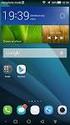 Användarhandbok EMUI 3.0 1 Om dokumentet... 1 2 Kom igång... 2 Låsa och låsa upp skärmen... 2 Meddelande- och statusikoner... 2 Vanliga knappar... 3 Genvägsåtgärder... 3 3 Textinmatning... 5 Redigera text...
Användarhandbok EMUI 3.0 1 Om dokumentet... 1 2 Kom igång... 2 Låsa och låsa upp skärmen... 2 Meddelande- och statusikoner... 2 Vanliga knappar... 3 Genvägsåtgärder... 3 3 Textinmatning... 5 Redigera text...
SP-1101W/SP-2101W Quick Installation Guide
 SP-1101W/SP-2101W Quick Installation Guide 05-2014 / v1.0 1 I. Produktinformation I-1. Paketets innehåll I-2. Omkopplare smart kontakt Frontpanel Snabbinstallationsguide CD med snabbinstallationsgui den
SP-1101W/SP-2101W Quick Installation Guide 05-2014 / v1.0 1 I. Produktinformation I-1. Paketets innehåll I-2. Omkopplare smart kontakt Frontpanel Snabbinstallationsguide CD med snabbinstallationsgui den
Innehåll. Spännande nya funktioner. Installera applikationer. Kom igång. Samtal och kontakter. Meddelanden och e-post. Easy Key 1 Skärminspelning 1
 Bruksanvisning Innehåll Spännande nya funktioner Installera applikationer Easy Key 1 Skärminspelning 1 Dela applikationer genom att använda ett mikrosd-kort 3 Avinstallera en applikation 3 Kom igång Låsa
Bruksanvisning Innehåll Spännande nya funktioner Installera applikationer Easy Key 1 Skärminspelning 1 Dela applikationer genom att använda ett mikrosd-kort 3 Avinstallera en applikation 3 Kom igång Låsa
Installation X c o v e r 4
 Installation X c o v e r 4 Installation av Pager i en Samsung Xcover4 telefon Modell: SM-G390F Är telefonen helt ny görs följande steg innan installation Det kommer ett flertal hjälprutor för att lära
Installation X c o v e r 4 Installation av Pager i en Samsung Xcover4 telefon Modell: SM-G390F Är telefonen helt ny görs följande steg innan installation Det kommer ett flertal hjälprutor för att lära
Inställningar - förteckning över alla menyer och undermenyer i HTC Desire (Android 2.3.3)
 Skräddarsy Teman Startsidans bakgrund Standardringsignal Trådlöst och nätverk Flygplansläge, Ja/Nej Wi-Fi, Ja/Nej Wi-Fi-inställningar Wi-Fi Wi-Fi, Ja/nej Nätverksmeddelande, Ja/Nej Wi-Fi-nätverk [Lista
Skräddarsy Teman Startsidans bakgrund Standardringsignal Trådlöst och nätverk Flygplansläge, Ja/Nej Wi-Fi, Ja/Nej Wi-Fi-inställningar Wi-Fi Wi-Fi, Ja/nej Nätverksmeddelande, Ja/Nej Wi-Fi-nätverk [Lista
Inställningar - förteckning över alla menyer och undermenyer i HTC Desire (Android 2.2)
 Skräddarsy Teman Startsidansbakgrund Standardringsignal Trådlöst och nätverk Flygplansläge, Ja/Nej Wi-Fi, Ja/Nej Wi-Fi-inställningar Wi-Fi Wi-Fi, Ja/nej Nätverksmeddelande, Ja/Nej Wi-Fi-nätverk [Lista
Skräddarsy Teman Startsidansbakgrund Standardringsignal Trådlöst och nätverk Flygplansläge, Ja/Nej Wi-Fi, Ja/Nej Wi-Fi-inställningar Wi-Fi Wi-Fi, Ja/nej Nätverksmeddelande, Ja/Nej Wi-Fi-nätverk [Lista
Smart Dock. Du kan även ladda ner en PDF manual på box850.com, välj Smart Dock och tryck på Nerladdning.
 Smart Dock Du kan även ladda ner en PDF manual på box850.com, välj Smart Dock och tryck på Nerladdning. 1 av 12 I förpackningen: Smart Dock kamera, manual, USB strömadapter ÖVERSIKT KAMERA: Blå LED Röd
Smart Dock Du kan även ladda ner en PDF manual på box850.com, välj Smart Dock och tryck på Nerladdning. 1 av 12 I förpackningen: Smart Dock kamera, manual, USB strömadapter ÖVERSIKT KAMERA: Blå LED Röd
Vy uppifrån och framifrån
 Snabbstartguide Vy uppifrån och framifrån Slutarknapp OLED- skärm Ström- /lägesknapp Ström/ status- LED 1 HDMI- port Micro SD- kortplats Högtalare Ström/status/batteri- LED 2 Objektiv LED Färg Beskrivning
Snabbstartguide Vy uppifrån och framifrån Slutarknapp OLED- skärm Ström- /lägesknapp Ström/ status- LED 1 HDMI- port Micro SD- kortplats Högtalare Ström/status/batteri- LED 2 Objektiv LED Färg Beskrivning
Använda Office 365 på en iphone eller en ipad
 Använda Office 365 på en iphone eller en ipad Snabbstartsguide Kontrollera e-post Konfigurera din iphone eller ipad så att du kan skicka och ta emot e-post från ditt Office 365-konto. Kontrollera din kalender
Använda Office 365 på en iphone eller en ipad Snabbstartsguide Kontrollera e-post Konfigurera din iphone eller ipad så att du kan skicka och ta emot e-post från ditt Office 365-konto. Kontrollera din kalender
14 Laddning/dataanslutning 15 Kamera 16 Högtalare. Övriga knappar:
 Snabbguide Tack för att du valde vår produkt! I det här häftet sammanfattas kortfattat telefonens grundläggande funktioner. Samtliga Android-funktioner omnämns ej. DIN TELEFON Överblick 1 2 3 4 5 13 14
Snabbguide Tack för att du valde vår produkt! I det här häftet sammanfattas kortfattat telefonens grundläggande funktioner. Samtliga Android-funktioner omnämns ej. DIN TELEFON Överblick 1 2 3 4 5 13 14
JVC CAM Control (för iphone) Användarhandbok
 JVC CAM Control (för iphone) Användarhandbok Svenska Det här är bruksanvisningarna för programmet (för iphone) till Live Streaming Camera GV-LS2/GV-LS1 tillverkad av företaget JVC KENWOOD. Modellerna som
JVC CAM Control (för iphone) Användarhandbok Svenska Det här är bruksanvisningarna för programmet (för iphone) till Live Streaming Camera GV-LS2/GV-LS1 tillverkad av företaget JVC KENWOOD. Modellerna som
Doro Secure 580IP. Användarhandbok. Svenska
 Doro Secure 580IP Användarhandbok Svenska Obs! Illustrationerna används endast i förklarande syfte och avbildar kanske inte den aktuella enheten korrekt. Svenska 1. På/av 2. Uttag för headset 3. Uttag
Doro Secure 580IP Användarhandbok Svenska Obs! Illustrationerna används endast i förklarande syfte och avbildar kanske inte den aktuella enheten korrekt. Svenska 1. På/av 2. Uttag för headset 3. Uttag
ipad och AdobeReader
 ipad och AdobeReader Innehållsförteckning Så använder du din ipad.1-2 Inställningar, SIM-kort, Wi-Fi, lösenkodlås 3 Internet..4 E-post..5 Adobe Reader.6-8 Övrigt om ipad..9 Vilo-/väckningsknapp, av-/påknapp
ipad och AdobeReader Innehållsförteckning Så använder du din ipad.1-2 Inställningar, SIM-kort, Wi-Fi, lösenkodlås 3 Internet..4 E-post..5 Adobe Reader.6-8 Övrigt om ipad..9 Vilo-/väckningsknapp, av-/påknapp
Innehåll. Spännande funktioner. Ny enhet. Startsida. Kontakter. Ringer. Meddelande. Kamera. Galleri. Telefon-hanterare. E-post
 Bruksanvisning Innehåll Spännande funktioner Användningstips som visas 1 Hantera telefonen 2 Ny enhet Startsida Kontakter Ringer Ställa in den nya enheten 6 Navigeringsfält 9 Använd genvägsväxlar för att
Bruksanvisning Innehåll Spännande funktioner Användningstips som visas 1 Hantera telefonen 2 Ny enhet Startsida Kontakter Ringer Ställa in den nya enheten 6 Navigeringsfält 9 Använd genvägsväxlar för att
Introduktionsguide. for. Lösenord. Återställ lösenord. Hjälp (Help) Automatisk inloggning
 for Introduktionsguide Läs den här guiden noggrant innan du använder produkten och förvara den nära till hands för att kunna återgå till den senare. HELA INNEHÅLLET ÄR TILLÅTET ENLIGT GÄLLANDE LAGSTIFTNING:
for Introduktionsguide Läs den här guiden noggrant innan du använder produkten och förvara den nära till hands för att kunna återgå till den senare. HELA INNEHÅLLET ÄR TILLÅTET ENLIGT GÄLLANDE LAGSTIFTNING:
Användarhandbok. Xperia M 1904/C1905
 Användarhandbok Xperia M 1904/C1905 Innehåll Komma igång...6 Android vad och varför?...6 Översikt...6 Montering...7 Starta och stänga av enheten...9 Låsa och låsa upp skärmen...9 Installationsguide...10
Användarhandbok Xperia M 1904/C1905 Innehåll Komma igång...6 Android vad och varför?...6 Översikt...6 Montering...7 Starta och stänga av enheten...9 Låsa och låsa upp skärmen...9 Installationsguide...10
Rekonditionering. Handi One+ Art.nr Programversion eller senare. Rev A SE
 Instruktion Rekonditionering Handi One+ Art.nr 706471 Programversion 5.3.6 eller senare Rev A SE Innehållsförteckning 1. Inledning... 3 1.1 Viktig information... 3 1.2 Licens... 3 1.3 Förlängning av licensen...
Instruktion Rekonditionering Handi One+ Art.nr 706471 Programversion 5.3.6 eller senare Rev A SE Innehållsförteckning 1. Inledning... 3 1.1 Viktig information... 3 1.2 Licens... 3 1.3 Förlängning av licensen...
Innehåll 1. Om ScandLarm Air... 3 2. Ladda ner App... 3 3. Starta kontrollpanel... 4 4. Konfigurera App till kontrollpanelen... 5 5.
 ScandLarm Air Innehåll 1. Om ScandLarm Air... 3 2. Ladda ner App... 3 3. Starta kontrollpanel... 4 4. Konfigurera App till kontrollpanelen... 5 5. Koda enheter till kontrollpanelen... 7 5.1 Radera enhet...
ScandLarm Air Innehåll 1. Om ScandLarm Air... 3 2. Ladda ner App... 3 3. Starta kontrollpanel... 4 4. Konfigurera App till kontrollpanelen... 5 5. Koda enheter till kontrollpanelen... 7 5.1 Radera enhet...
HUAWEI Mate s. Bruksanvisning
 HUAWEI Mate s Bruksanvisning Innehåll Förord Höjdpunkter Kom igång Röstväckning 2 Nya kameralägen 2 Regissörsläge 4 LÄNK+ 4 Tumläge 5 Fingeravtrycks-ID 6 Bankfack 8 Samtal och kontakter Låsa och låsa upp
HUAWEI Mate s Bruksanvisning Innehåll Förord Höjdpunkter Kom igång Röstväckning 2 Nya kameralägen 2 Regissörsläge 4 LÄNK+ 4 Tumläge 5 Fingeravtrycks-ID 6 Bankfack 8 Samtal och kontakter Låsa och låsa upp
Din manual NOKIA STREAMER http://sv.yourpdfguides.com/dref/828662
 Du kan läsa rekommendationerna i instruktionsboken, den tekniska specifikationen eller installationsanvisningarna för NOKIA STREAMER. Du hittar svar på alla dina frågor i instruktionsbok (information,
Du kan läsa rekommendationerna i instruktionsboken, den tekniska specifikationen eller installationsanvisningarna för NOKIA STREAMER. Du hittar svar på alla dina frågor i instruktionsbok (information,
Nokia Streamer. 9238048 Ausgabe 2
 Nokia Streamer 9238048 Ausgabe 2 KONFORMITETSDEKLARATION Vi, NOKIA CORPORATION, tillkännager under vårt ensamma ansvar att produkterna SU-22, SU-24 och SU-25 uppfyller villkoren i följande EU-direktiv:1999/5/EG.
Nokia Streamer 9238048 Ausgabe 2 KONFORMITETSDEKLARATION Vi, NOKIA CORPORATION, tillkännager under vårt ensamma ansvar att produkterna SU-22, SU-24 och SU-25 uppfyller villkoren i följande EU-direktiv:1999/5/EG.
1 Inledning 1 2 Komma igång 2. 3 Textinmatning 9. 4 Anpassa HUAWEI MediaPad 12. 5 Internetanslutning 16
 Användarhandbok 1 Inledning 1 2 Komma igång 2 HUAWEI MediaPad i korthet 2 Installera SIM- och mikro-sd-kort 3 Ladda batteriet 3 Försiktighetsåtgärder för batterianvändning 4 Sätta på och stänga av 4 Gester
Användarhandbok 1 Inledning 1 2 Komma igång 2 HUAWEI MediaPad i korthet 2 Installera SIM- och mikro-sd-kort 3 Ladda batteriet 3 Försiktighetsåtgärder för batterianvändning 4 Sätta på och stänga av 4 Gester
Startboxen innehåller följande utrustning. Modem Nätverkskabel Strömadapter
 Manual Huawei B260a Startboxen innehåller följande utrustning Modem Nätverkskabel Strömadapter 2 3 Modem Huawei B260a Betydelsen av modemets lampor 1. 2. 3. 4. 5. 6. 7. 8. Anslutning för extern antenn
Manual Huawei B260a Startboxen innehåller följande utrustning Modem Nätverkskabel Strömadapter 2 3 Modem Huawei B260a Betydelsen av modemets lampor 1. 2. 3. 4. 5. 6. 7. 8. Anslutning för extern antenn
Användarhandbok. Xperia Z Ultra C6802/C6833/C6806/C6843
 Användarhandbok Xperia Z Ultra C6802/C6833/C6806/C6843 Innehåll Xperia Z Ultra Användarhandbok...6 Komma igång...7 Översikt...7 Montering...8 Starta enheten för första gången...10 Varför behöver jag ett
Användarhandbok Xperia Z Ultra C6802/C6833/C6806/C6843 Innehåll Xperia Z Ultra Användarhandbok...6 Komma igång...7 Översikt...7 Montering...8 Starta enheten för första gången...10 Varför behöver jag ett
Snabbguide Konftel 300M
 Conference phones for every situation Snabbguide Konftel 300M SVENSKA Beskrivning Konftel 300M är en batteridriven trådlös konferenstelefon för anslutning till mobilnät (GSM/3G) eller dator (USB). På www.konftel.com/300m
Conference phones for every situation Snabbguide Konftel 300M SVENSKA Beskrivning Konftel 300M är en batteridriven trådlös konferenstelefon för anslutning till mobilnät (GSM/3G) eller dator (USB). På www.konftel.com/300m
Grid Player. Komma igång
 gp Grid Player Komma igång För support, video och mer information besök oss på www.thinksmartbox.com Välkommen till gp Grid Player Grid Player är en Alternativ och Kompletterande Kommunications (AKK) App
gp Grid Player Komma igång För support, video och mer information besök oss på www.thinksmartbox.com Välkommen till gp Grid Player Grid Player är en Alternativ och Kompletterande Kommunications (AKK) App
Innehåll. Spännande funktioner. Ny enhet. Gester och användning. Startsida. Kontakter. Ringer. Meddelande. Kamera
 Bruksanvisning Innehåll Spännande funktioner Tips 1 Tvillingapp: Logga in samtidigt på två konton för sociala media samtidigt 2 Använda Porträttläge för att ta fantastiska porträtt 3 Fler funktioner 3
Bruksanvisning Innehåll Spännande funktioner Tips 1 Tvillingapp: Logga in samtidigt på två konton för sociala media samtidigt 2 Använda Porträttläge för att ta fantastiska porträtt 3 Fler funktioner 3
Snabbguide för iphone / ipad
 Snabbguide för iphone / ipad Innehållsförteckning Snabbguide för iphone / ipad... 1 Första uppstarten... 1 Apple-ID... 1 Hitta min iphone... 1 Säkerhetskod... 1 Trådlöst nätverk (Wi-Fi)... 2 E-post, kalender
Snabbguide för iphone / ipad Innehållsförteckning Snabbguide för iphone / ipad... 1 Första uppstarten... 1 Apple-ID... 1 Hitta min iphone... 1 Säkerhetskod... 1 Trådlöst nätverk (Wi-Fi)... 2 E-post, kalender
Snabbguide. PRO Android 8. Betydelse av linjestatus. Företagstelefoni. Företagschatt. Supersök. Favoriter (undermeny till telefonifliken)
 PRO Android 8 Snabbguide Företagstelefoni Företagschatt Supersök Favoriter (undermeny till telefonifliken) Historik (undermeny till telefonifliken) Kontakter (undermeny till telefonifliken) Funktionsnummer
PRO Android 8 Snabbguide Företagstelefoni Företagschatt Supersök Favoriter (undermeny till telefonifliken) Historik (undermeny till telefonifliken) Kontakter (undermeny till telefonifliken) Funktionsnummer
